Page 1
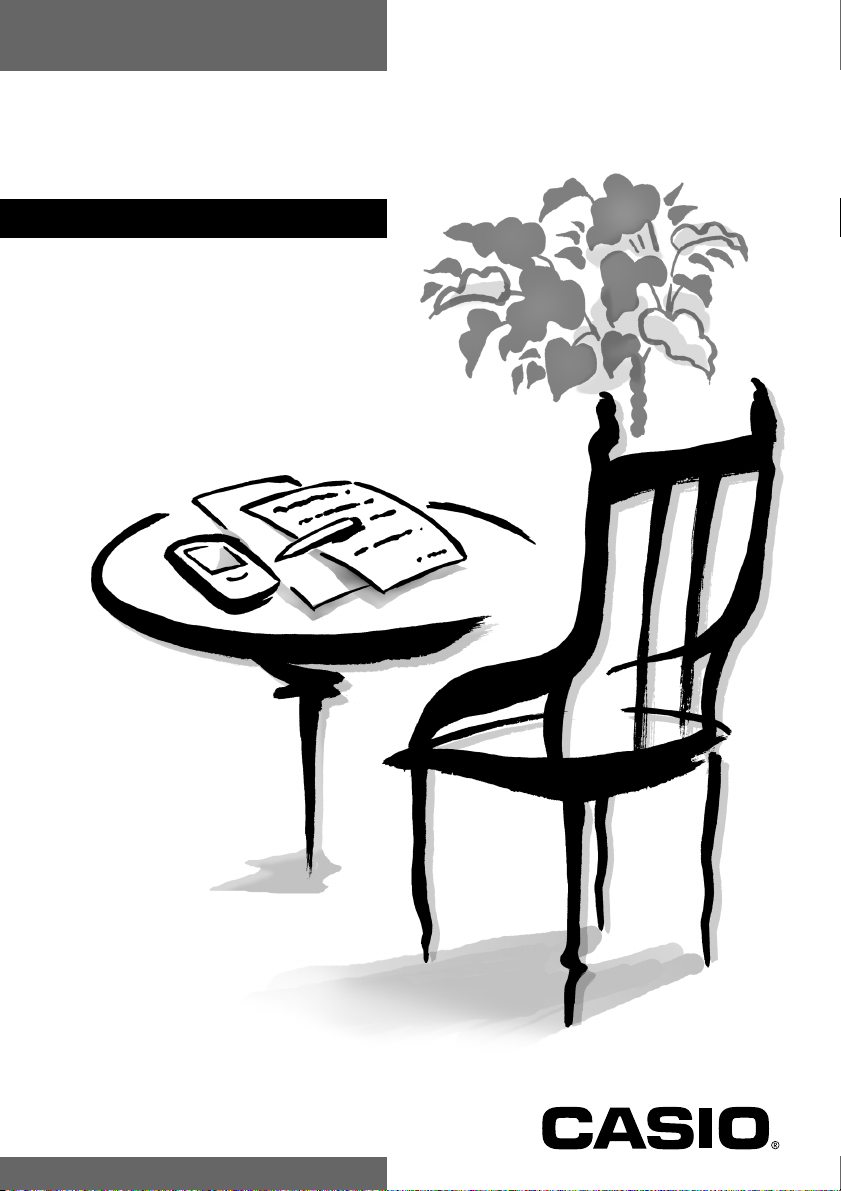
PV-S1600
Guía del usuario
Guía del usuario
S
Page 2
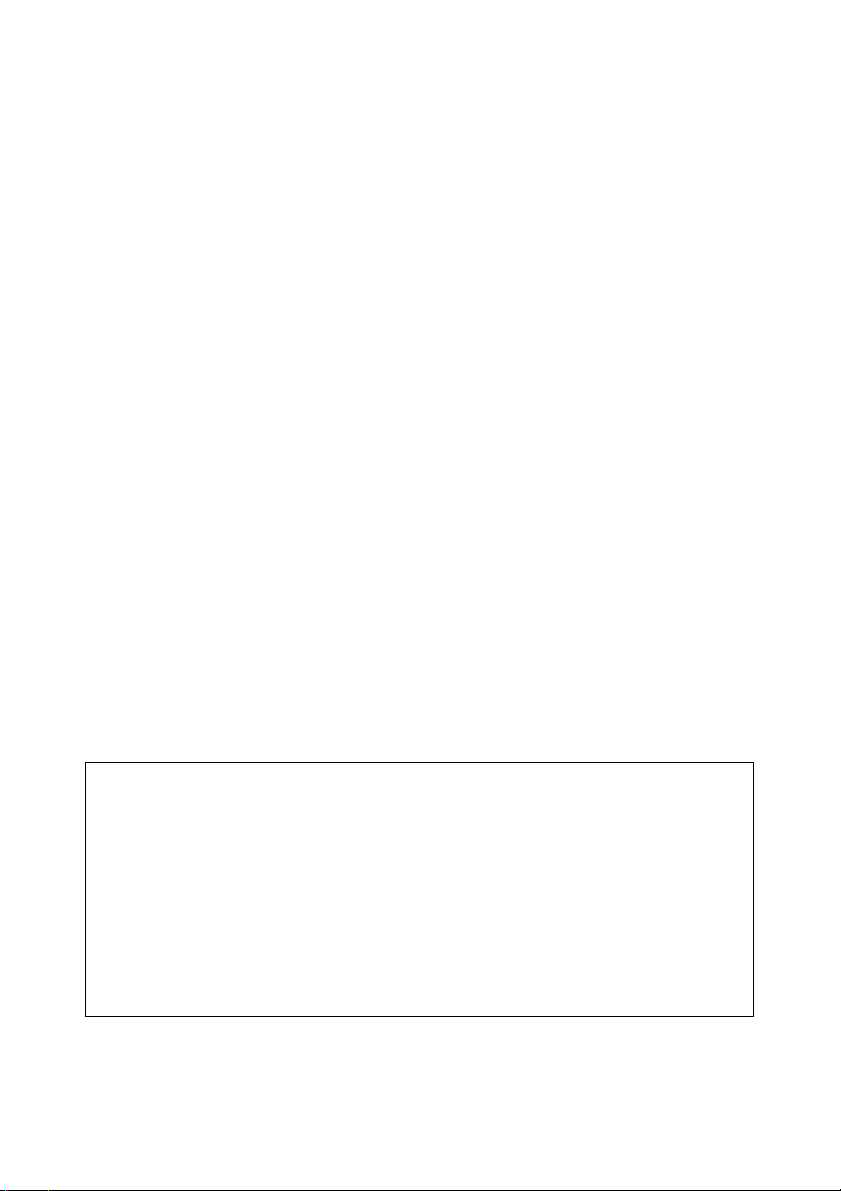
• CASIO COMPUTER CO., LTD. no se responsabiliza por cualquier daño o pérdida que
resulte del uso de este manual.
• CASIO COMPUTER CO., LTD. no se responsabiliza por cualquier pérdida, o reclamos
de terceras partes que puedan ser motivados por el uso de la unidad PV.
• CASIO COMPUTER CO., LTD. no se responsabiliza por cualquier daño o pérdida
ocasionada por el borrado de los datos que resulte de una falla, reparación, o reemplazo
de las pilas. Asegúrese de copiar toda la información en otros medios para protegerlos
contra pérdidas.
• Ninguna parte de este manual podrá ser reproducida de ninguna forma sin el permiso
escrito expreso del fabricante.
Microsoft y Windows son marcas registradas de Microsoft Corporation en los Estados Unidos
y/u otros países.
Page 3
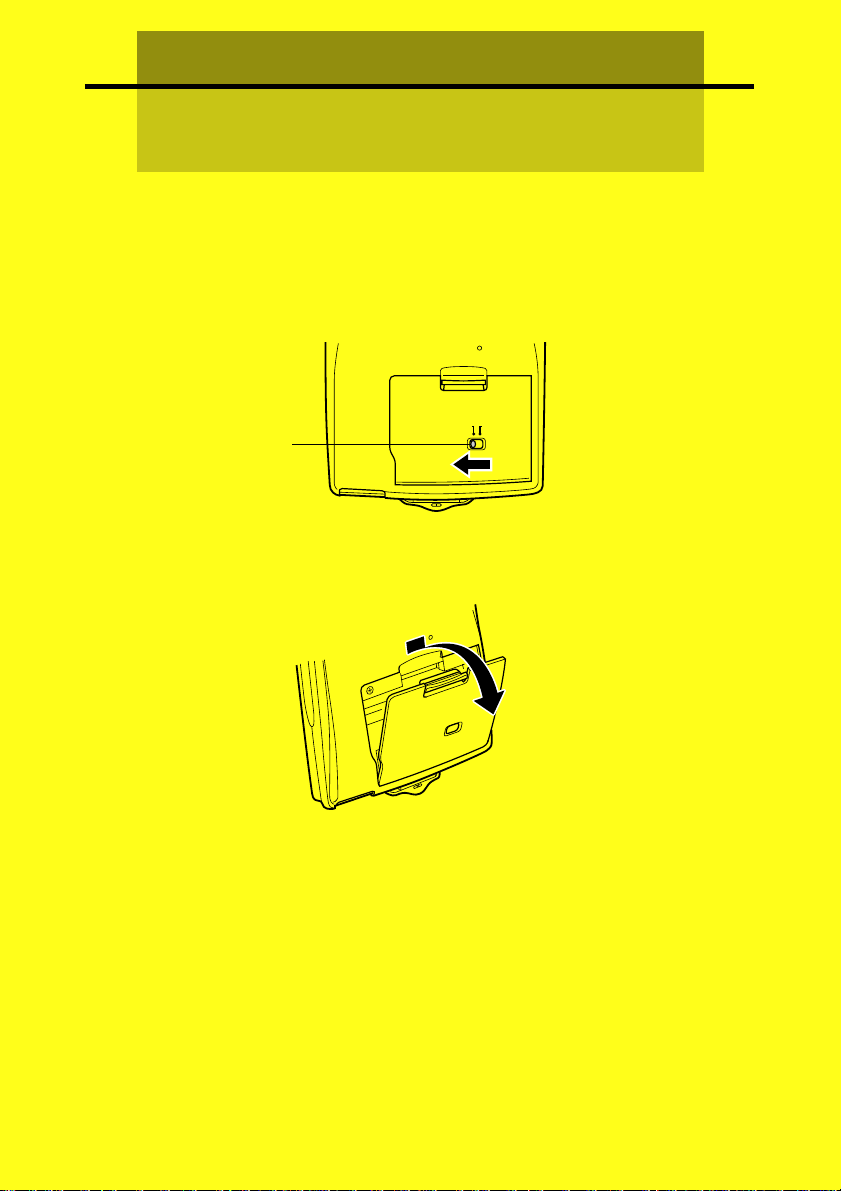
Antes de usar la PV-S1600
por primera vez...
Antes de usar por primera vez, utilice el procedimiento siguiente para colocar las
pilas.
1. Deslice el interruptor de pilas en la parte trasera de la unidad PV a la
posición REPLACE BATTERIES.
RESET
REPLACE BATTERIES NORMAL OPERATION
Interruptor de pilas
2. Con el dedo, tire de la lengüeta de la cubierta del compartimento de las
pilas hasta liberarla, y luego abra la cubierta.
1
Page 4
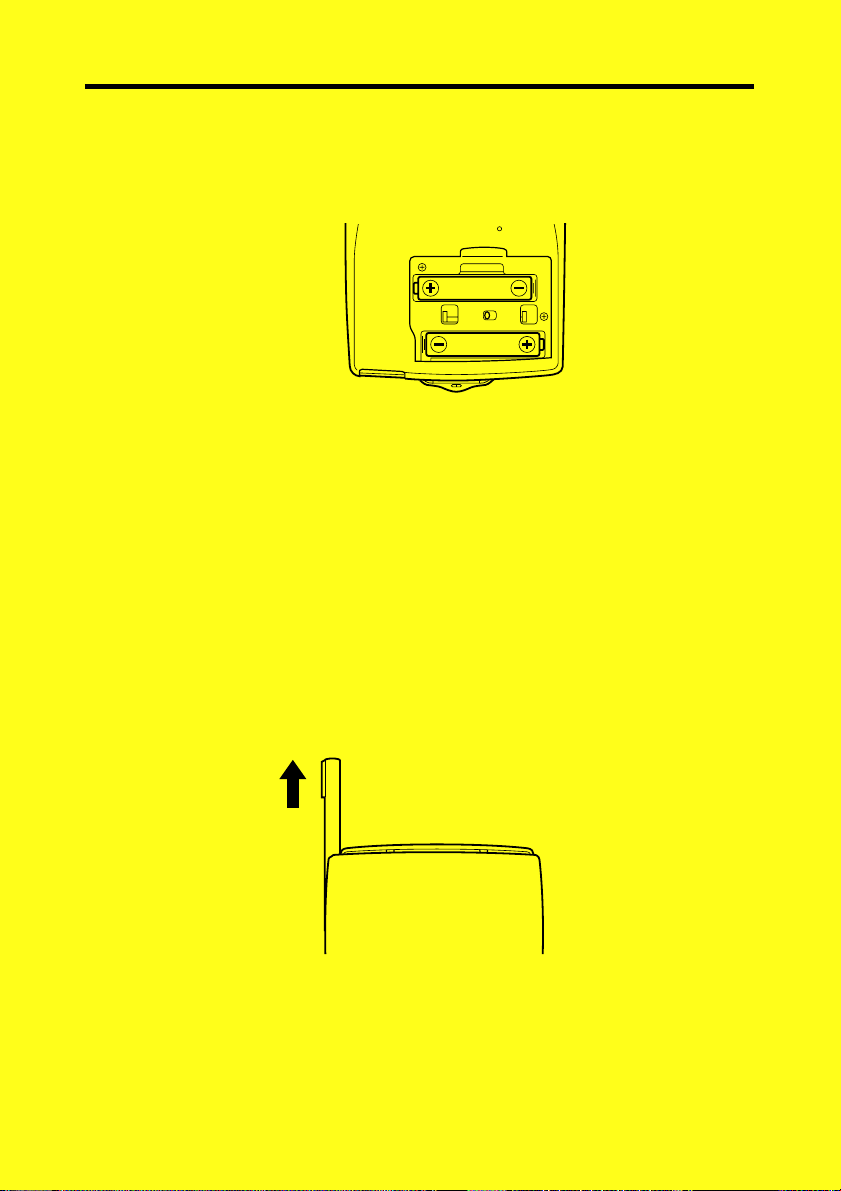
3. Coloque dos pilas nuevas, asegurándose de que sus extremos positivo
(+) y negativo (–) se dirigen en las direcciones apropiadas.
RESET
4. Teniendo cuidado de no dañar sus lengüetas, vuelva a colocar la cubierta
del compartimiento de pilas sobre la unidad PV.
5. Deslice el interruptor de pilas de nuevo a la posición NORMAL
OPERATION.
¡Importante!
• Asegúrese siempre de que el interruptor de pilas se encuentra en la
posición NORMAL OPERATION en todo momento, excepto cuando
coloca las pilas.
6. Retire el lápiz táctil desde la unidad PV.
• Tire del lápiz táctil rectamente hacia afuera en la dirección indicada por
la flecha.
2
Page 5
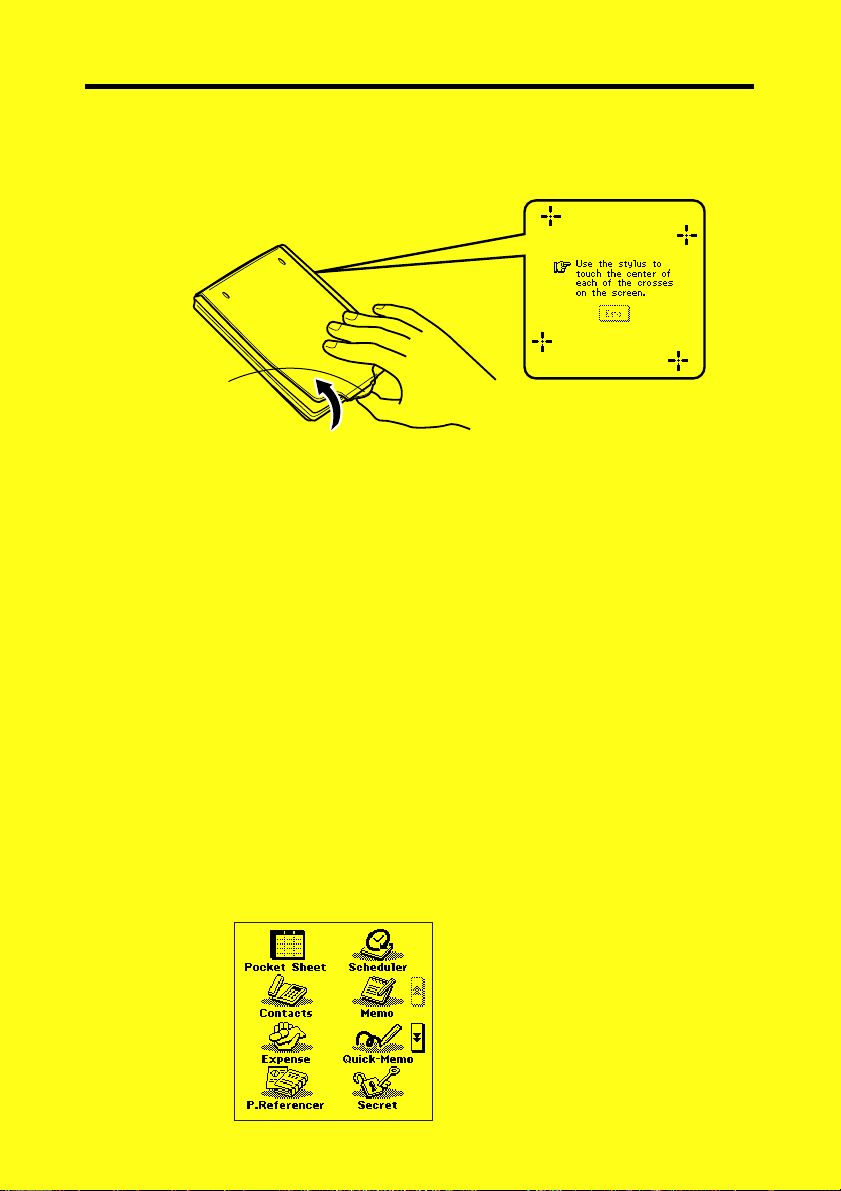
7. Presionando ligeramente hacia abajo sobre el centro de la cubierta, tire
hacia arriba sobre la parte inferior de la cubierta, y luego levántela para
retirarla.
Tire aquí.
• Si lo anterior no aparece sobre la presentación, retire las pilas y luego
vuelva a colocarlas de nuevo en la unidad PV, cerciorándose de realizar
los procedimientos apropiados.
8. Toque el centro de cada una de las cuatro marcas de cruces a medida
que aparezcan sobre la pantalla.
• Luego aparecerá la pantalla de ajuste de contraste.
9. Toque H o J para ajustar el contraste de la presentación, y luego toque
OK.
• Esto ocasiona que aparezca la pantalla de selección de idioma.
10. Toque el botón próximo al idioma que desea seleccionar como el idioma
del sistema, luego toque Set.
11. En respuesta al mensaje que aparece (Check your home time setting
and correct it if necessary!), toque OK para cambiar a la pantalla de
herramientas prácticas.
12. Compruebe el ajuste de la hora y corrija en caso de ser necesario (página
160).
13. Toque el icono Menu para visualizar el menú de iconos en pantalla
(página 26).
3
Page 6
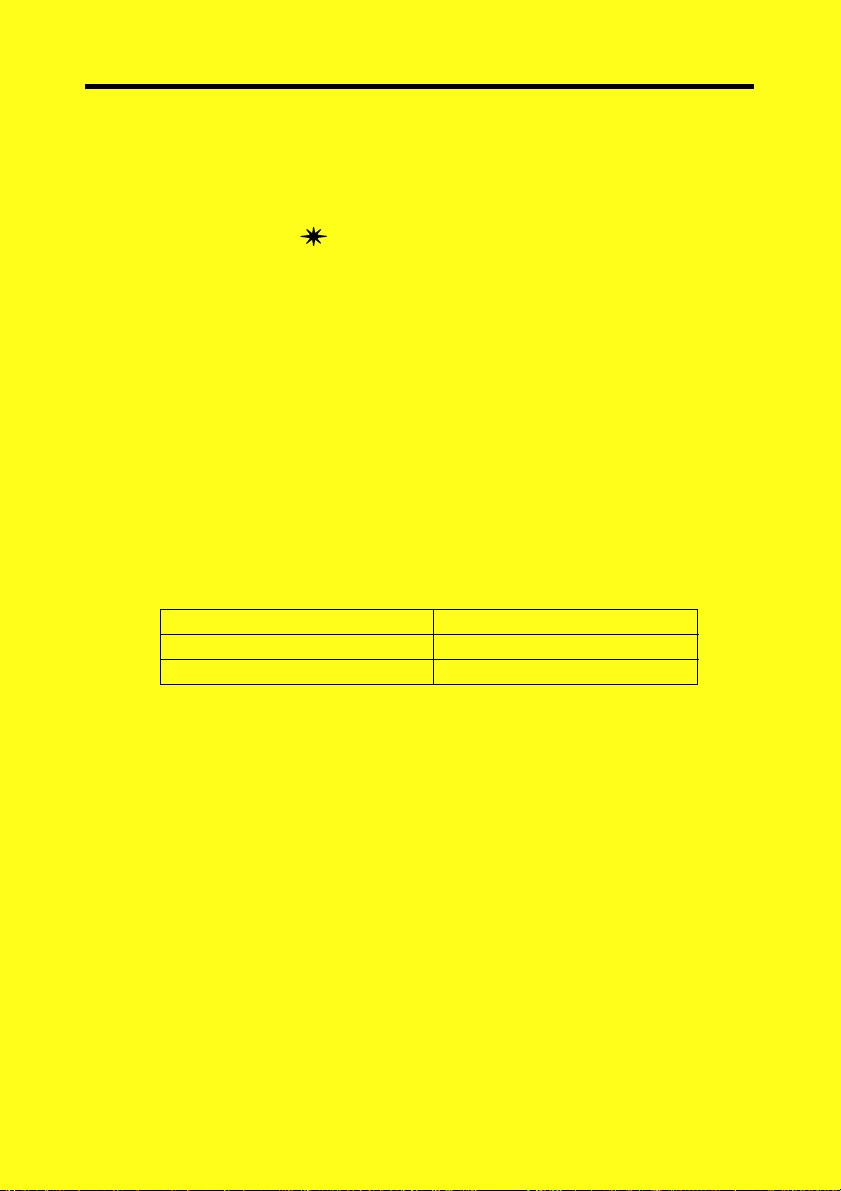
Acerca de la luz de fondo EL
• La unidad PV está provista de una luz de fondo EL que permite ver
fácilmente lo visualizado en la pantalla cuando Ud. se encuentra en un
teatro o en cualquier otro sitio débilmente iluminado.
• Toque el icono
ilumine la pantalla de presentación.
• Podrá utilizar el procedimiento de la página 23 para especificar el tiempo
de encendido de la luz de fondo EL (aproximadamente 15 ó 30 segundos).
• Tenga en cuenta que la operación de la luz de fondo EL consume una
gran cantidad de energía eléctrica y que puede reducir considerablemente
la vida útil de la pila.
• Tenga en cuenta que el uso frecuente o prolongado de la luz de fondo
EL acortará la vida útil de la pila.
A continuación se indica la relación entre el uso de la luz de fondo y la vida
útil de la pila obtenida en base a condiciones de pruebas controladas*.
Para la comparación de los valores de abajo, se considera que la vida útil de
la pila es normalmente de unas 80 horas con 55 minutos de visualización
continua solamente y 5 minutos de operación de procesamiento por hora en
el modo Contacts, cuando no se realiza la operación de la luz de fondo.
Operación de la luz de fondo Duración de la pila
3 minutos por hora Aproximadamente 60 horas
15 minutos por hora Aproximadamente 30 horas
para encender la luz de fondo EL y para que se
* Condiciones de pruebas
• La “duración de la pila” se refiere al número de horas antes de que
falle la pila, cuando la unidad se deja activada (5 minutos de
operación de procesamiento y 55 minutos de visualización continua
solamente (sin operación de procesamiento) por hora en el modo
Contacts, más la operación de luz de fondo descrita a continuación).
Los valores anteriores suponen una temperatura ambiente de 20˚C,
comenzando con un juego de pilas nuevas.
• La “operación de la luz de fondo” se refiere al número de minutos
en que permanece encendida la luz de fondo por hora solamente
durante el período de visualización (sin operación de procesamiento).
• Cerciórese de usar pilas alcalinas. Las pilas de manganeso
proporcionan una duración de servicio muy corta.
4
Page 7
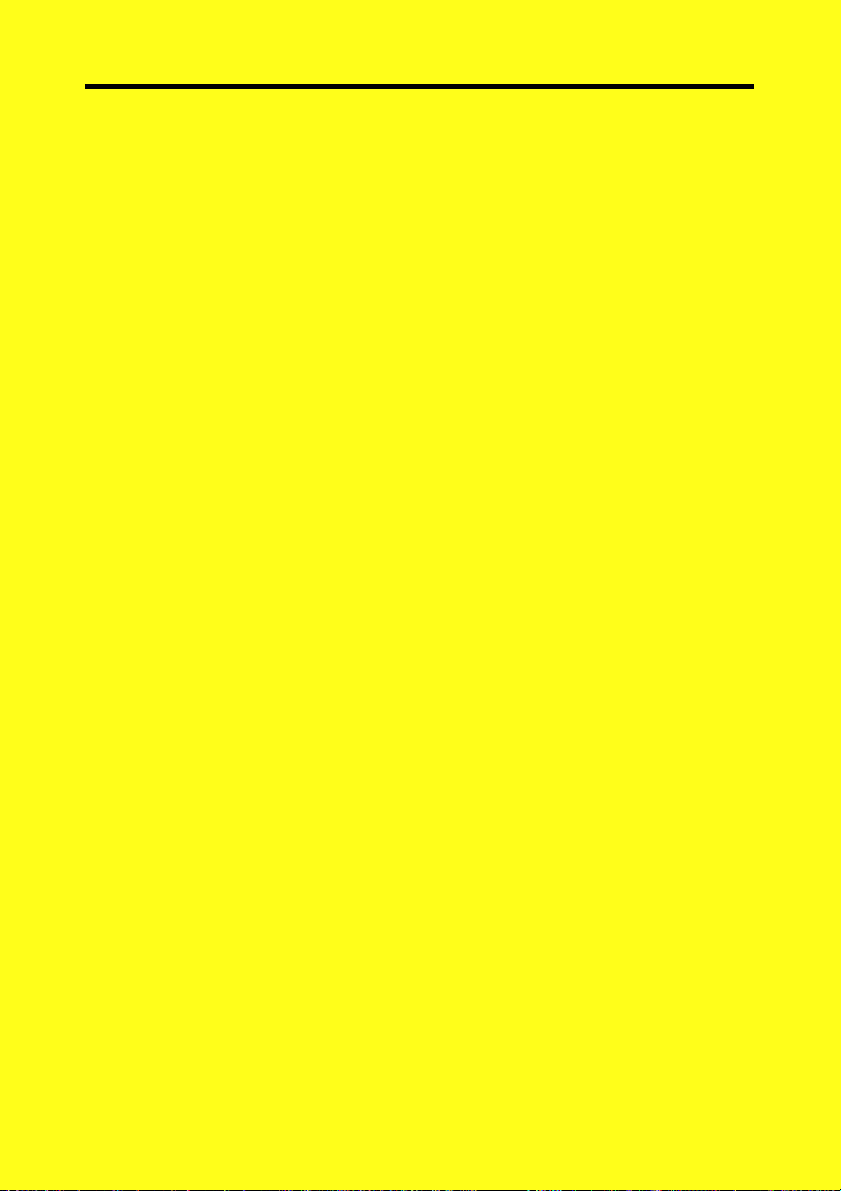
Si no piensa usar la unidad PV durante un largo período
de tiempo ...
Retire las pilas. Las pilas se agotan después de unos seis meses si las deja en la
unidad PV mientras no es usada.
Activando la unidad PV
Tam bién es posible activar la unidad PV presionando la tecla central. También
puede ajustar la unidad PV de modo que se active cuando toca su pantalla con el
lápiz táctil (activación por toque de pantalla).
Notas
• Para controlar el ajuste de activación por toque de pantalla, utilice el
procedimiento indicado en la parte titulada “Para activar y desactivar la función
de alimentación por toque de pantalla” en la página 21.
• La función de activación por toque de pantalla se encuentra desactivada cuando
utiliza la unidad PV por primera vez después de comprarla.
5
Page 8
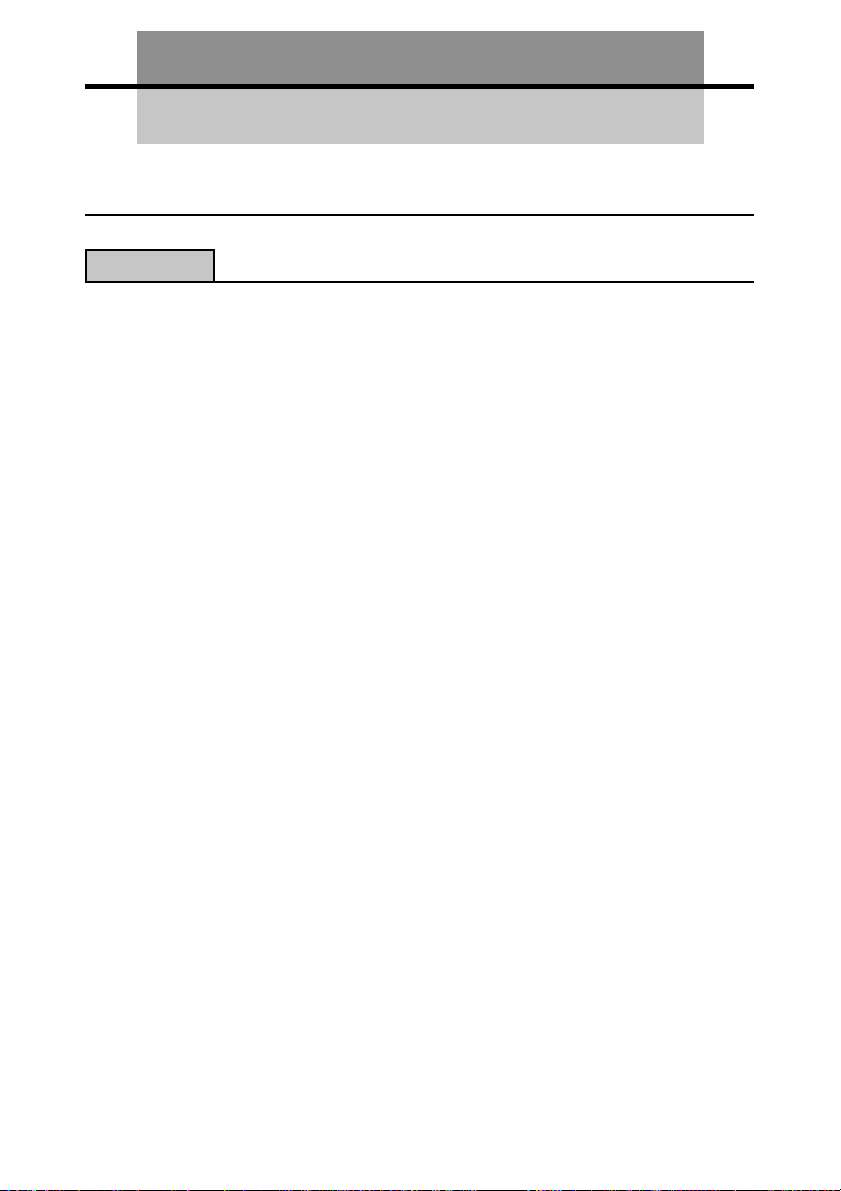
Indice
Antes de usar la PV-S1600 por primera vez... .......................... 1
Capítulo 1
¡Lea primero ésto! ............................................................................................. 14
¡Haga copias de seguridad de los datos importantes! ...................................... 14
Precauciones importantes ................................................................................. 15
Errores de datos ................................................................................................ 16
Para reposicionar luego de visualizar los datos ................................................................ 16
Guía general ...................................................................................................... 17
Usando la cubierta ............................................................................................ 18
Para retirar la cubierta ...................................................................................................... 18
Para volver a colocar la cubierta ...................................................................................... 18
Fuente de alimentación ..................................................................................... 19
Advertencia de energía de pila baja ................................................................................. 19
Precauciones con las pilas ................................................................................................ 19
Para cambiar las pilas ....................................................................................................... 21
Para activar y desactivar la alimentación ......................................................................... 21
Para activar y desactivar la función de alimentación por toque de pantalla ..................... 21
Apagado automático ........................................................................................................ 22
Para ajustar el intervalo del apagado automático ............................................................. 22
Configurando la pantalla de inicio ..................................................................... 22
Para seleccionar una pantalla de inicio ............................................................................ 22
Para habilitar e inhabilitar la operación de la pantalla de inicio ...................................... 23
Usando la luz de fondo ...................................................................................... 23
Para especificar la duración de la luz de fondo ................................................................ 23
Acerca de la luz de fondo EL ........................................................................................... 23
Teclas de cursor y lápiz táctil ............................................................................. 24
Lápiz táctil ........................................................................................................................ 24
Teclas de cursor................................................................................................................25
Usando el menú de iconos ................................................................................ 25
Modos ................................................................................................................ 26
Para ingresar un modo usando el menú de iconos ........................................................... 26
Para ingresar un modo usando el menú de iconos sobre la pantalla ................................ 27
Para ingresar un modo usando el menú Action ................................................................ 27
Personalizando la apariencia del menú Mode................................................... 28
Intercambiando dos iconos ............................................................................................... 28
Cambiando de lugar un icono a una ubicación específica ............................................... 28
Conociendo la unidad ........................................ 14
6
Page 9
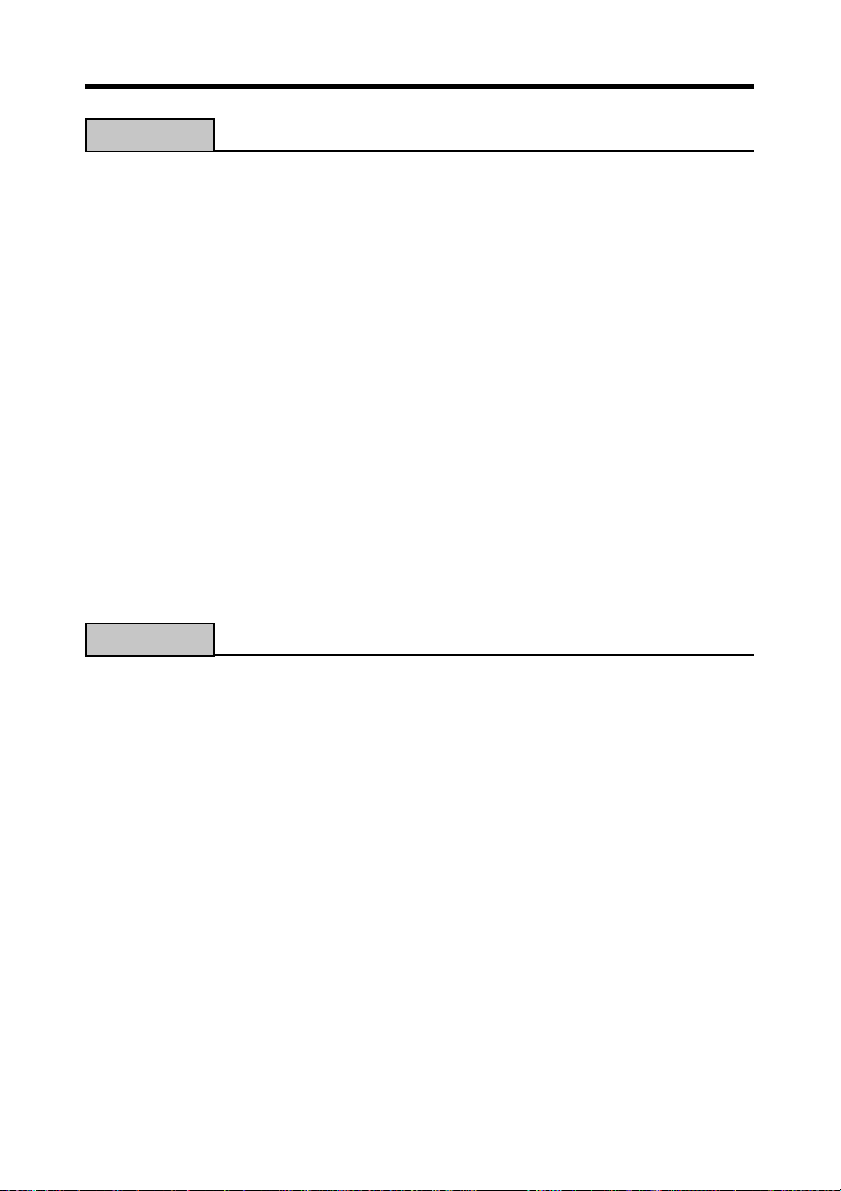
Capítulo 2
Scheduler (Programador de actividades)......... 29
Ingresando el modo Scheduler ......................................................................... 29
Ingresando datos nuevos en el modo Scheduler .............................................. 29
Para ingresar un ítem del Schedule de una sola fecha ..................................................... 30
Para ingresar un ítem del Schedule de múltiples fechas con el botón New ..................... 30
Para ingresar un ítem de To Do ........................................................................................ 31
Para ingresar un ítem del Reminder ................................................................................. 32
Tipos y ajustes del Reminder ............................................................................ 33
Importando datos del modo Contacts en un ítem del Schedule ....................... 34
Para importar datos de Contacts en un ítem del Schedule ............................................... 35
Viendo datos del Scheduler .............................................................................. 37
Organización de la pantalla .............................................................................................. 37
Pantallas del calendario .................................................................................................... 38
Pantallas de programa de actividades periódico .............................................................. 41
Pantalla de datos del programa de actividades ................................................................. 44
Pantallas del Reminder ..................................................................................................... 45
Pantallas de las actividades a realizar .............................................................................. 46
Realzando en brillante una fecha ...................................................................... 48
Para realzar en brillante las fechas ................................................................................... 48
Para eliminar el realce en brillante de las fechas ............................................................. 48
Saltando a una fecha específica ....................................................................... 49
Cambiando el nombre de las categorías To Do ................................................ 49
Capítulo 3
Contacts (Contactos) ......................................... 50
Ingresando el modo Contacts ........................................................................... 50
Para ingresar el modo Contacts desde el menú de iconos ................................................ 50
Para ingresar el modo Contacts desde el menú Action .................................................... 50
Para ingresar el modo Contacts desde el menú de modos usando el lápiz táctil ............. 50
Cambiando la categoría de presentación .......................................................... 51
Lista de últimas llamadas .................................................................................. 52
Cambiando el tamaño de las columnas de la pantalla de lista de Contacts ..... 52
Ingresando datos nuevos de Contacts .............................................................. 53
Viendo los datos de Contacts ............................................................................ 54
Para ver los datos de Business ......................................................................................... 54
Para ver otros datos .......................................................................................................... 55
Cambiando los contenidos de la pantalla de lista de Contacts ......................... 56
Para cambiar los contenidos de una lista de categoría ..................................................... 56
Cambiando los contenidos de la pantalla de ingreso de Contacts .................... 57
Para cambiar los contenidos de una pantalla de ingreso de categoría .............................. 57
Administrando las categorías sin títulos (Untitled) e ingresos libres (Free) ...... 58
Categorías Contacts .......................................................................................................... 58
Para editar la categoría de los nombres de ingresos Free (libre) y categoría
Untitled de Contacts ..................................................................................................... 59
Copiando los ítemes de datos entre las categorías Personal y Business ......... 60
Exportando los datos de Contacts en un ítem del Schedule ............................ 60
7
Page 10
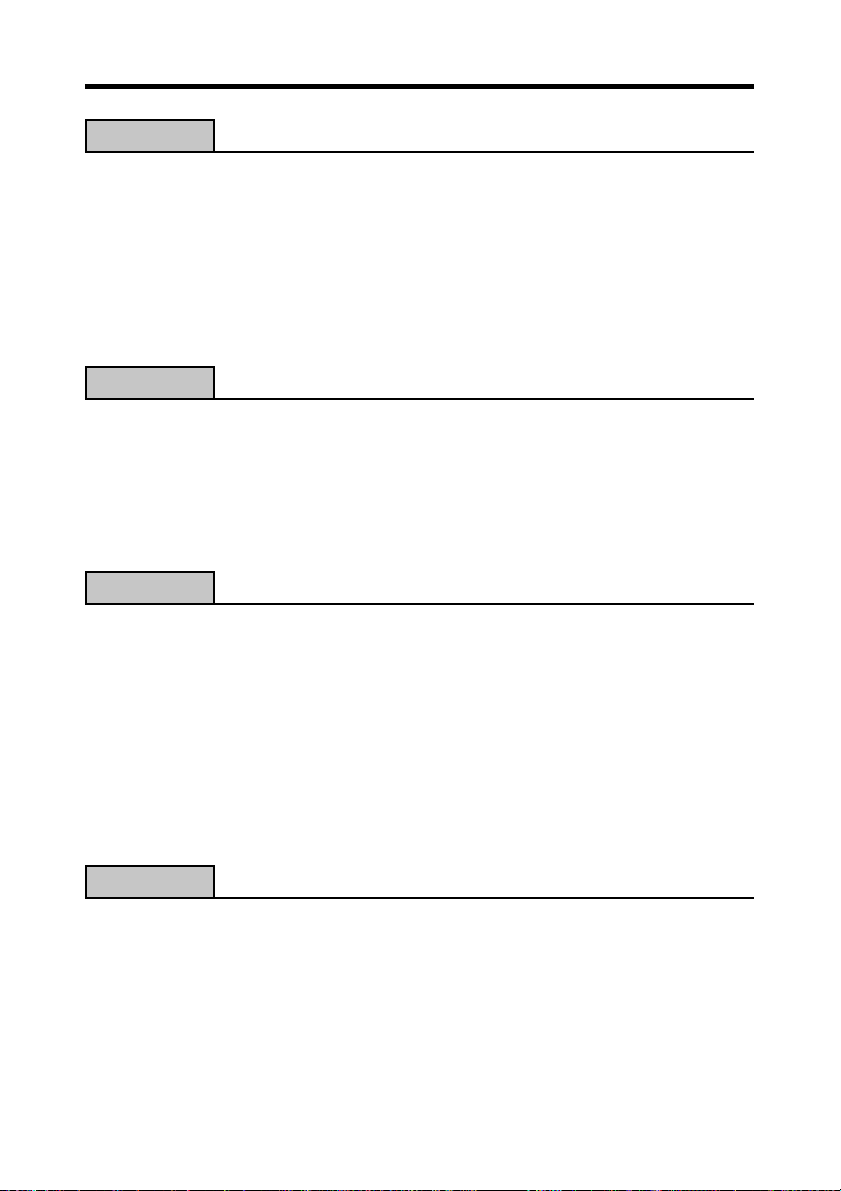
Capítulo 4
Ingresando el modo Memo ................................................................................ 61
Cambiando la categoría de presentación .......................................................... 61
Ingresando datos nuevos de Memo .................................................................. 62
Viendo los datos de Memo ................................................................................ 63
Para ver los datos de Memo ............................................................................................. 63
Para visualizar un ítem en la presentación de pantalla completa ..................................... 64
Cambiando de lugar una anotación Memo dentro de una pantalla de lista ...... 65
Cambiando el nombre de las categorías Memo ................................................ 65
Memo (Anotador) ................................................61
Capítulo 5
Ingresando el modo Expense Manager ............................................................ 66
Ingresando una transacción nueva .................................................................... 66
Recuperando los datos del administrador de gastos ........................................ 68
Calculando los totales periódicos ...................................................................... 69
Administración de tipos de gastos y pagos ....................................................... 70
Para cambiar un nombre de tipo de gasto o tipo de pago ................................................. 70
Capítulo 6
Ingresando el modo de conversor de divisas .................................................... 71
Conversión de divisa general ............................................................................ 71
Realizando una conversión ............................................................................................... 71
Cambiando el nombre y tasa de una divisa ...................................................................... 72
Visualizando las tasas generales actuales......................................................................... 73
Conversión del euro .......................................................................................... 73
Realizando una conversión ............................................................................................... 73
Cambiando las divisas nacionales visualizadas ............................................................... 75
Visualizando la tasa de euro actual .................................................................................. 75
Cambiando el nombre y tasa de una divisa ...................................................................... 75
Especificando el método de redondeo .............................................................. 76
Capítulo 7
Ingresando el modo Quick-Memo ..................................................................... 78
Categorías Quick-Memo.................................................................................... 78
Para seleccionar una categoría de Quick-Memo .............................................................. 78
Usando las herramientas de dibujo de Quick-Memo......................................... 79
Creando una anotación rápida nueva ............................................................... 80
Para ingresar una anotación rápida nueva ........................................................................ 80
Para dibujar una línea o rectángulo .................................................................................. 80
Recuperando una anotación rápida .................................................................. 81
Copia de la pantalla ........................................................................................... 82
Para grabar una copia de la pantalla ................................................................................. 82
Expense Manager (Administrador de gastos) . 66
Conversor de divisas.......................................... 71
Quick-Memo (Anotador rápido) ......................... 78
8
Page 11
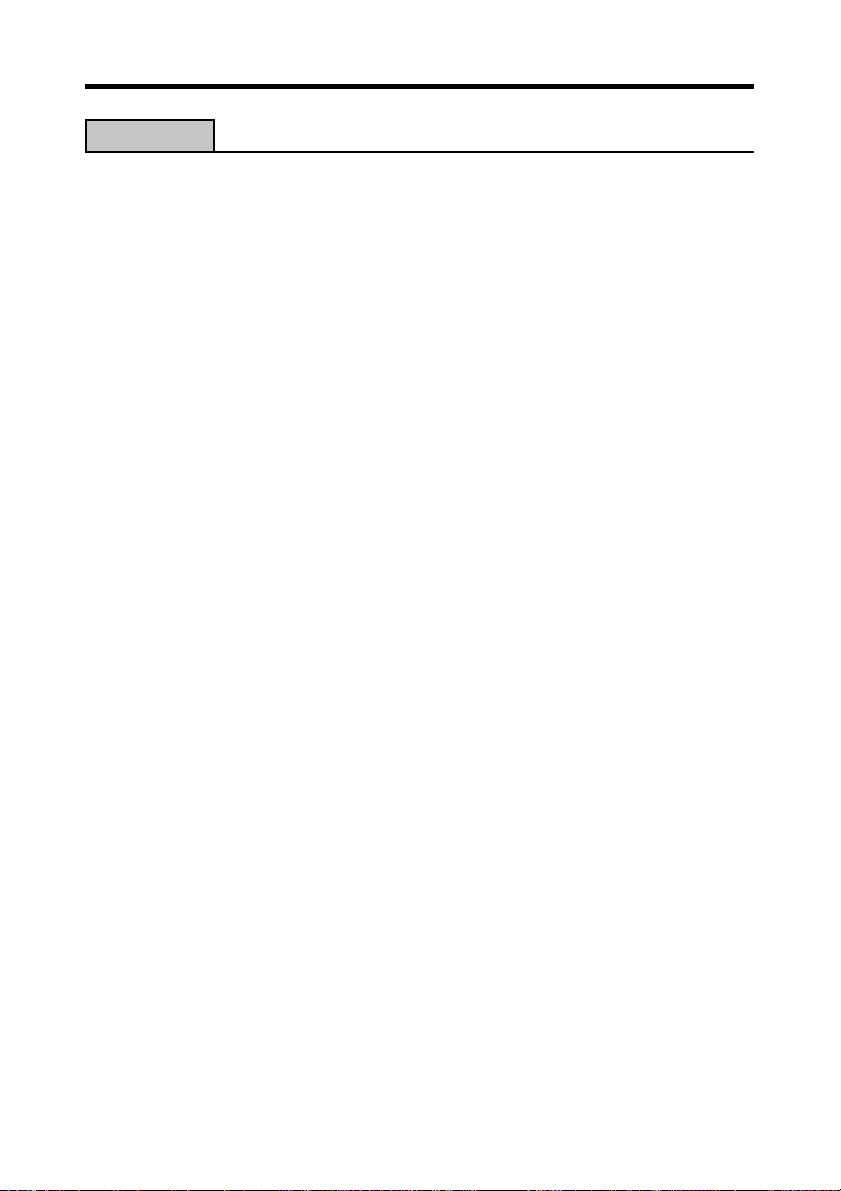
Capítulo 8
Pocket Sheet ....................................................... 83
Ingresando el modo Pocket Sheet ..................................................................... 83
Fundamentos de la Pocket Sheet ...................................................................... 83
Creando una hoja de cálculo nueva desde cero ................................................................ 84
Haciendo que una celda sea la celda activa ...................................................................... 85
Seleccionando una extensión de celdas ............................................................................ 85
Saltando a una celda específica en una hoja de cálculo ................................................... 85
Ingresando datos en una celda ......................................................................... 86
Reglas de ingreso generales ............................................................................................. 86
Referencias de celda ......................................................................................................... 86
Referencias de celda relativa ............................................................................................ 87
Referencias de celda absoluta .......................................................................................... 87
Referencias de celda mixta .............................................................................................. 88
Usando los teclados sobre la pantalla .............................................................................. 88
Ingresando expresiones matemáticas ............................................................................... 89
Ingresando texto ............................................................................................................... 91
Ejemplo de ingreso ............................................................................................ 92
Datos de ejemplo .............................................................................................................. 92
Controlando la apariencia de una celda ............................................................ 93
Cambiando los ajustes de formato de una celda .............................................................. 93
Especificando las líneas de bordes de celda ..................................................................... 96
Operaciones con filas y columnas ..................................................................... 97
Cambiando el ancho de una columna .............................................................................. 97
Desplazamiento visual congelando las filas y columnas ................................................. 98
Insertando filas ............................................................................................................... 100
Insertando columnas ...................................................................................................... 101
Borrando filas y columnas ............................................................................................. 101
Operaciones con la hoja de cálculo ................................................................ 102
Abriendo una hoja de cálculo ......................................................................................... 102
Visualizando la pantalla de ingreso ................................................................................ 102
Almacenando una hoja de cálculo nueva ....................................................................... 102
Almacenando una hoja de cálculo existente bajo un nombre nuevo .............................. 102
Saliendo de una hoja de cálculo ..................................................................................... 103
Cambiando el nombre de una hoja de cálculo ............................................................... 103
Corte, copia, pegado y borrado ....................................................................... 103
Cortando y copiando datos de una celda ........................................................................ 103
Pegando datos de una celda ............................................................................................ 104
Copiando una referencia de celda relativa ..................................................................... 105
Copiando una referencia de celda absoluta o mixta ....................................................... 105
Borrando datos de celda ................................................................................................. 105
Buscando datos en una hoja de cálculo .......................................................... 106
Para buscar datos en una hoja de cálculo ....................................................................... 106
Ajustando las opciones de la hoja de cálculo, cuadrícula y protección ........... 107
Información de fecha y tamaño ....................................................................... 107
Visualizando la información de fecha y tamaño ............................................................ 107
Pocket Sheet Sync .......................................................................................... 108
Errores de la Pocket Sheet .............................................................................. 108
9
Page 12
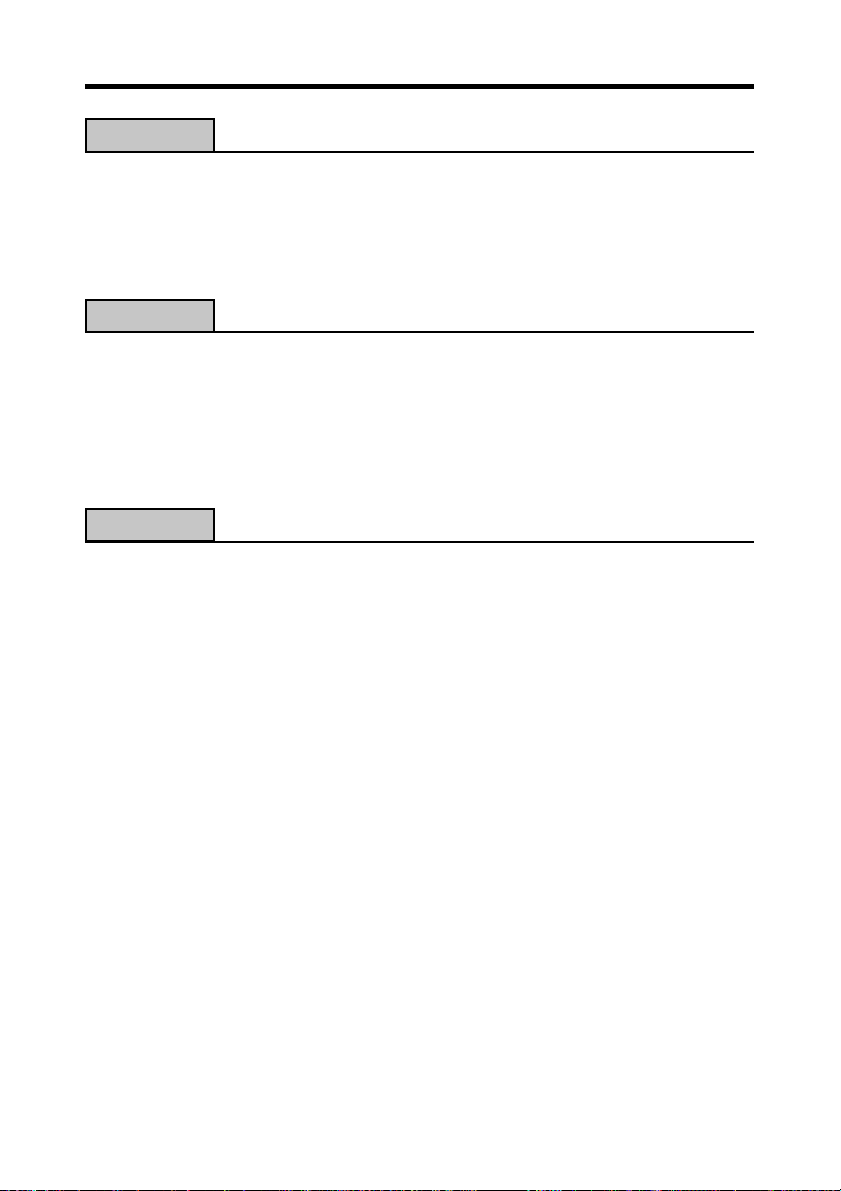
Capítulo 9
Preparando y transfiriendo datos desde su PC ............................................... 109
Ingresando el modo P.Referencer ................................................................... 109
Buscando un texto en un archivo de datos ..................................................... 110
Visualizando los datos de la base de datos .................................................... 110
Para ver los datos de la base de datos ............................................................................ 110
P.Referencer ...................................................... 109
Capítulo 10
Creando una área de memoria secreta nueva ................................................ 112
Usando el área de memoria secreta ............................................................... 113
Para ingresar a una área de memoria secreta existente .................................................. 113
Para salir del área de memoria secreta ........................................................................... 113
Para cambiar la contraseña ............................................................................................. 113
Para transferir datos desde el área de memoria abierta al área de memoria secreta ...... 114
Para transferir datos desde el área de memoria secreta al área de memoria abierta ...... 114
Capítulo 11
Visualizando la pantalla de herramientas prácticas ........................................ 115
Usando la pantalla del reloj ............................................................................. 115
Para visualizar la pantalla del reloj ................................................................................ 116
Para hacer que uno de los relojes sea el reloj principal .................................................. 116
Para seleccionar una ciudad de la zona horaria .............................................................. 117
Para cambiar entre el horario estándar y el horario de ahorro de energía (DST) ........... 117
Usando la pantalla de la calculadora .............................................................. 117
Para visualizar la calculadora ......................................................................................... 117
Teclas de calculadora ..................................................................................................... 118
Para realizar cálculos ...................................................................................................... 119
Para realizar cálculos con constantes ............................................................................. 120
Para corregir las entradas durante los cálculos ............................................................... 120
Acerca de los errores de cálculo ..................................................................................... 120
Para borrar un error ........................................................................................................ 121
Pantalla de compromiso siguiente................................................................... 121
Para visualizar la pantalla de compromiso siguiente ..................................................... 121
Función de secreto ........................................... 112
Pop Up Tools (Herramientas prácticas) .......... 115
10
Page 13
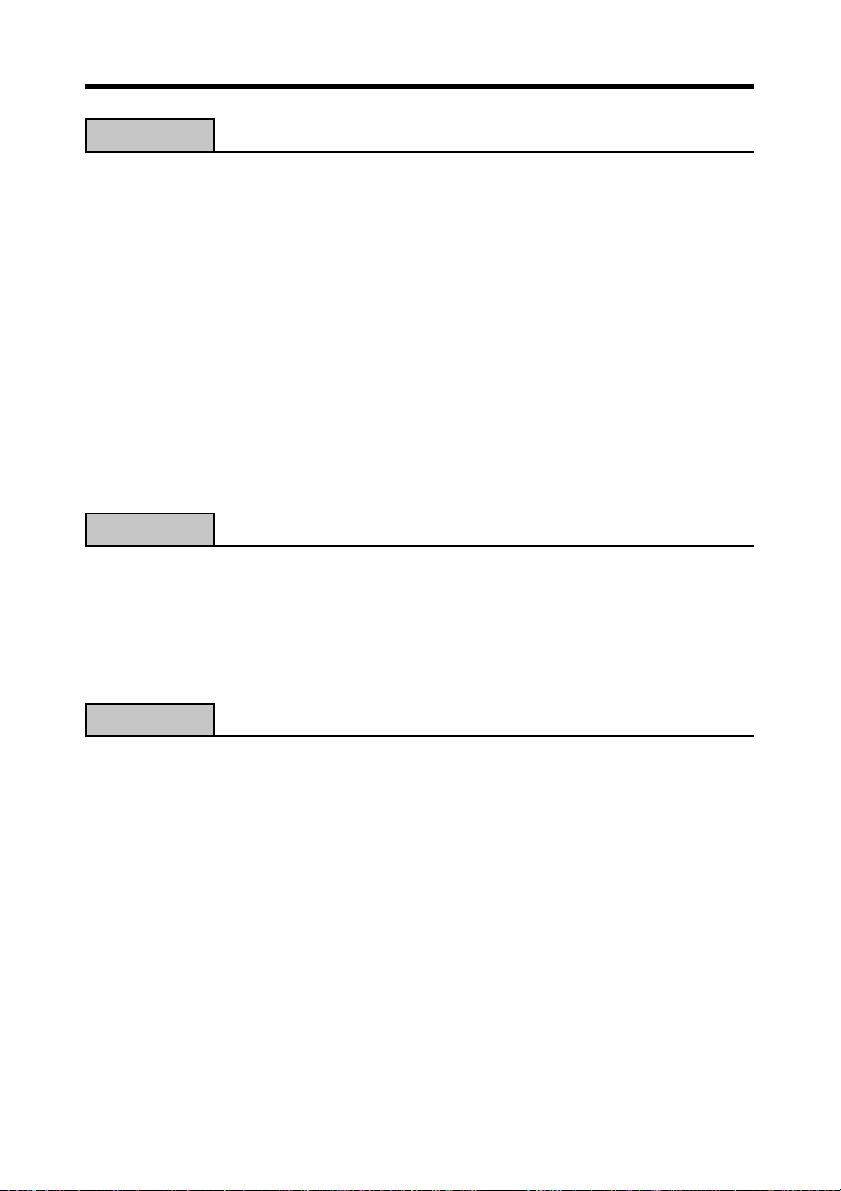
Capítulo 12
Especificando el tipo de cable que está usando ............................................. 122
Usando el cable ............................................................................................... 123
Para conectar el cable a la unidad PV ............................................................................ 123
Para desconectar el cable de la unidad PV ..................................................................... 123
Comunicaciones de datos entre dos unidades PV .......................................... 124
Para conectar dos unidades PV ...................................................................................... 124
Para enviar datos desde la unidad principal a la unidad terminal .................................. 125
Para recibir datos desde la unidad terminal en la unidad principal ................................ 126
Comunicaciones de datos entre una unidad PV y una unidad BN .................. 127
Para conectar una unidad BN a su unidad PV ................................................................ 127
Para enviar datos desde la unidad PV a la unidad BN ................................................... 128
Para recibir datos desde la unidad BN en la unidad PV ................................................. 130
Recibiendo datos desde una unidad de la serie SF/CSF/NX .......................... 131
Para conectar una unidad de la serie SF/CSF/NX a su unidad PV ................................ 131
Para hacer los ajustes de parámetros de comunicación .................................................. 132
Para recibir datos desde una unidad serie SF/CSF/NX .................................................. 132
Comunicación de datos ................................... 122
Capítulo 13
Aplicaciones PV .............................................................................................. 134
Obteniendo aplicaciones PV .......................................................................................... 134
Instalando una aplicación PV a su unidad PV ............................................................... 135
Borrando los archivos de datos de una aplicación PV ................................................... 136
Actualizando el sistema operativo de su unidad PV ...................................................... 136
Transfiriendo archivos...................................................................................... 137
Capítulo 14
Ingresando el modo Game y seleccionando un juego .................................... 138
Juego 1 (Game-1) ........................................................................................... 138
Cómo jugar ..................................................................................................................... 139
Para mover una carta o grupo de cartas .......................................................................... 139
Niveles del juego ............................................................................................................ 140
Juego 2 (Game-2) ........................................................................................... 140
Cómo jugar ..................................................................................................................... 140
Niveles del juego ............................................................................................................ 141
Procedimientos generales del juego ............................................................... 142
Para cambiar el nivel ...................................................................................................... 142
Para cancelar la última jugada ........................................................................................ 142
Aplicaciones PV y transferencia de archivos ...
Game (Juegos) .................................................. 138
134
11
Page 14

Capítulo 15
Barras de desplazamiento ............................................................................... 143
Desplazamiento de tecla de cursor ................................................................. 144
Barra de menús ............................................................................................... 144
Para ejecutar un comando de la barra de menús ............................................................ 144
Ingreso y edición de datos .............................................................................. 144
Moviendo entre ingresos (Campos) ............................................................................... 145
Teclados sobre la pantalla .............................................................................................. 145
Pantallas de ajuste de hora ............................................................................................. 147
Seleccionando una extensión de texto arrastrando ......................................................... 149
Funciones de corte, copia y pegado ............................................................................... 150
Fechas por omisión iniciales para ítemes nuevos ........................................... 151
Scheduler ........................................................................................................................ 151
Expense Manager ........................................................................................................... 151
Cerrando una pantalla ..................................................................................... 151
Usando la función de búsqueda rápida (Quick Find) ...................................... 152
Para ingresar una palabra con la función de búsqueda rápida ........................................ 152
Edición de los ítemes de datos ....................................................................... 153
Creando una copia de un ítem de dato ........................................................... 153
Borrando datos ................................................................................................ 154
Buscando datos ............................................................................................... 156
Para llevar a cabo una búsqueda ..................................................................................... 156
Resultados de búsqueda ................................................................................................. 157
Cambiando la fuente de la presentación ......................................................... 158
Información de versión de programa ............................................................... 158
Para visualizar la información de versión ...................................................................... 159
Recomendaciones generales .......................... 143
Capítulo 16
Ajustando la fecha e hora ................................................................................ 160
Activando y desactivando el sonido ................................................................ 161
Ajustando una hora de alarma diaria .............................................................. 161
Ajustando los formatos de fecha, hora, calendario y teclado .......................... 162
Ajustando el idioma del sistema ...................................................................... 163
Ajustando el contraste de la presentación ...................................................... 163
Calibrando la pantalla táctil ............................................................................. 164
Comprobando la capacidad de memoria ........................................................ 164
Administración de memoria ............................................................................. 165
Para realizar el procedimiento de administración de la memoria .................................. 165
Configurando la unidad ................................... 160
12
Page 15
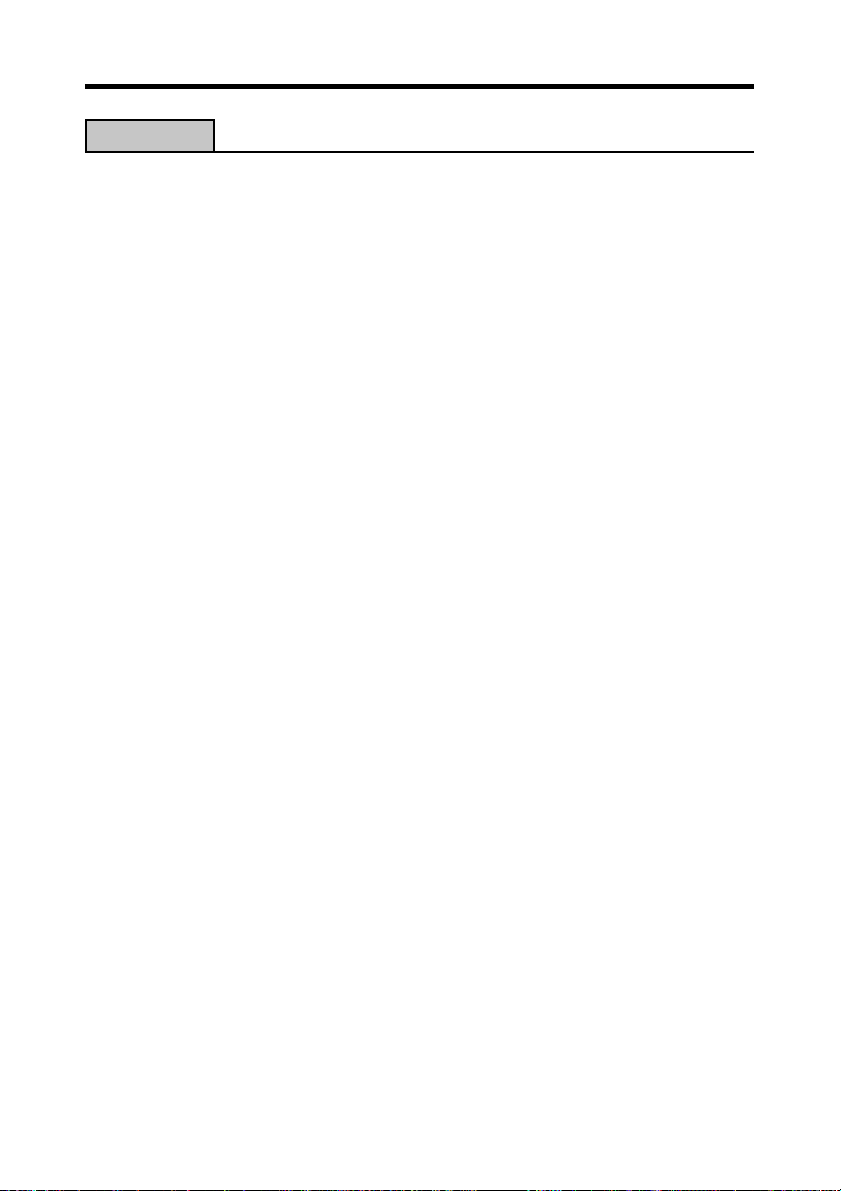
Capítulo 17
Formatos de fecha........................................................................................... 166
Formatos de hora ............................................................................................ 166
Barras de herramientas ................................................................................... 167
Formatos del teclado ....................................................................................... 169
Alarmas del modo Scheduler .......................................................................... 169
Límites de ingreso ........................................................................................... 170
Reposicionando la unidad PV ......................................................................... 170
Preajustes de las tasas de conversión del euro .............................................. 172
Capacidad de almacenamiento ....................................................................... 173
Secuencia de clasificación automática ............................................................ 174
Lista de nombres de ciudades ........................................................................ 175
Tabla de mensajes........................................................................................... 177
Solución de problemas .................................................................................... 182
Fuente de alimentación .................................................................................................. 182
Contraste de la presentación .......................................................................................... 182
Tono de tecla .................................................................................................................. 182
Operación ....................................................................................................................... 183
Comunicación de datos .................................................................................................. 184
Especificaciones .............................................................................................. 185
Referencia técnica ............................................ 166
13
Page 16
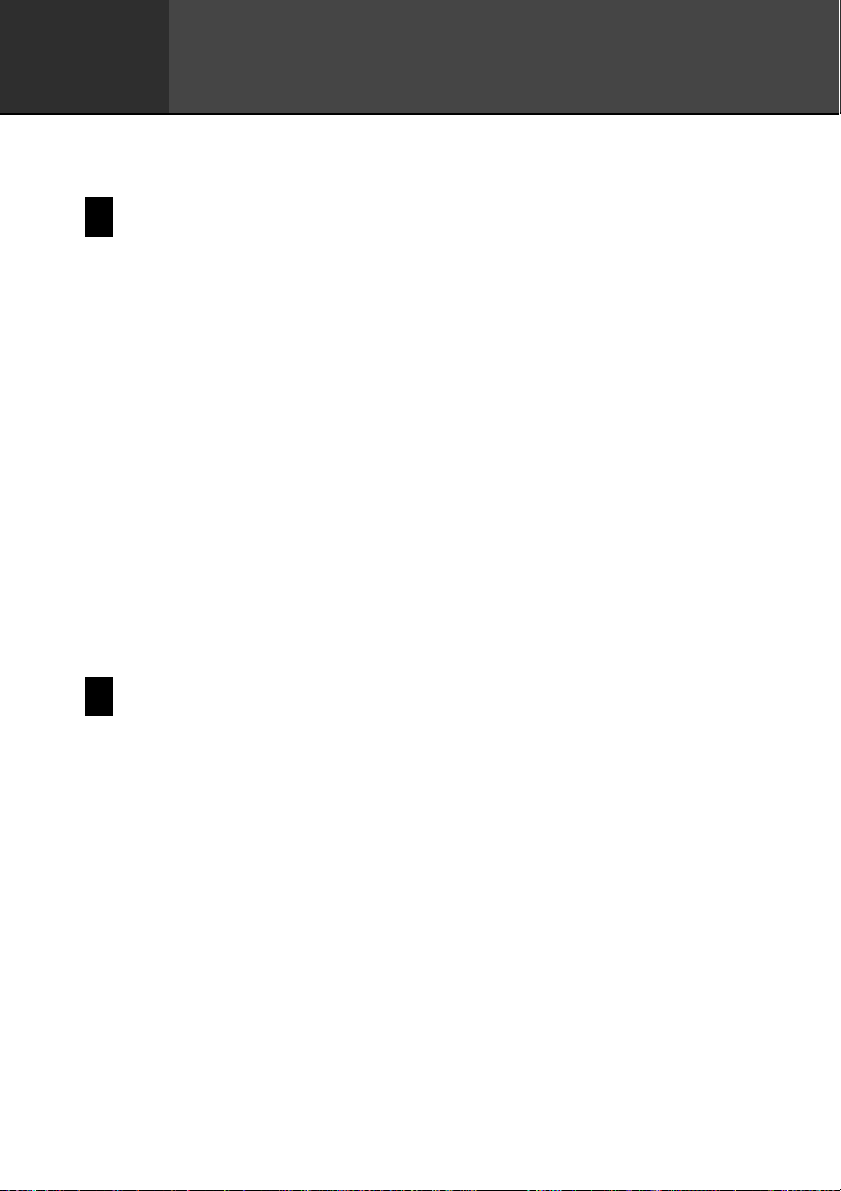
Capítulo
1
Conociendo la unidad
¡Lea primero ésto!
• ¡Cerciórese de leer esta parte de la Guía del Usuario antes de realizar
cualquier operación! Incluye información importante que necesita saber para
usar correctamente el modelo PV-S1600 (de aquí en más referido como la
“unidad PV”).
• Puede encontrar una información más detallada acerca de las operaciones de
la unidad PV en la parte titulada “Capítulo 15 – Recomendaciones generales”
en la página 143 y “Capítulo 17 – Referencia técnica” en la página 166.
¡Importante!
Guarde esta guía del usuario y toda información práctica para usar como referencia
futura.
Nota
Las imágenes de la pantalla mostradas en esta guía del usuario pueden diferir
ligeramente desde las presentaciones producidas actualmente por la unidad
PV.
¡Haga copias de seguridad de los datos importantes!
Su unidad PV emplea una memoria flash electrónica, lo cual hace que sea posible
almacenar grandes volúmenes de datos y llamarlos de manera rápida y fácil. Los
datos quedan retenidos cuando la alimentación está desactivada y aun cuando las
pilas están agotadas, pero pueden alterarse o perderse completamente debido a
errores o fallas de funcionamiento. Los datos contenidos también pueden alterarse
o perderse debido a una fuerte carga electrostática, fuerte golpe o condiciones
extremas de temperatura y humedad. Todo esto significa que deberá siempre
guardar copias de seguridad de todos sus datos importantes, transfiriéndolos a
una computadora personal o escribiéndolos en algún lugar seguro.
14
Page 17
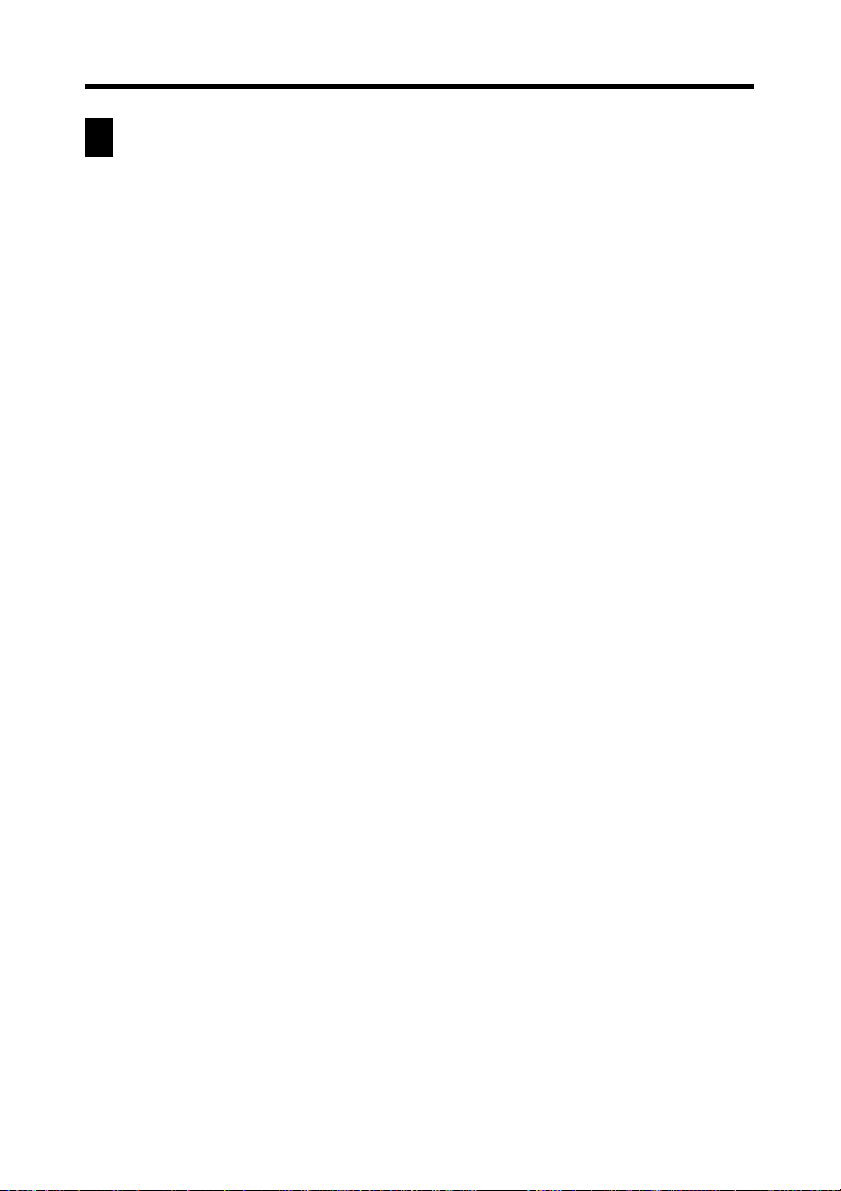
Capítulo 1 Conociendo la unidad
Precauciones importantes
Tenga en cuenta las siguientes precauciones importantes siempre que use la unidad
PV.
• No exponga la unidad PV al fuego.
• Evite las temperaturas extremas. No coloque la unidad PV expuesta a la
luz directa del sol, cerca de una ventana, cerca de un calefactor, etc.
• En temperaturas muy bajas, el tiempo de respuesta de la presentación
puede enlentecerse o la pantalla puede llegar a fallar completamente.
Esto es temporario y la operación correcta debe retornar al operarse en
una temperatura normal.
• Evite las áreas sujetas a humedad excesiva, suciedad y polvo.
• Evite dejar caer la unidad PV ni tampoco la exponga a fuertes impactos.
• No doble ni tuerza la unidad PV.
• No trate de desarmar la unidad PV.
• Asegúrese de que no quede ningún objeto entre la cubierta dura y la
pantalla táctil. Además de crear el riesgo de rayar la pantalla táctil, un
objeto que se ponga en contacto con la pantalla puede ocasionar que la
alimentación se active y gaste las pilas.
• No utilice un lápiz, bolígrafo u otro objeto puntiagudo para tocar o
presionar la presentación.
• Para limpiar el exterior de la unidad PV, limpie con un paño suave
humedecido con un solución débil de un detergente medio neutro y agua.
Asegúrese de exprimir todo exceso de humedad del paño antes de limpiar
la unidad PV. No utilice bencina, diluyentes ni cualquier otro agente
químico volátil para limpiar la unidad. Haciéndolo puede quitar las
figuras impresas en la caja o dañar el acabado de la caja.
• Los contenidos de este manual están sujetos a cambios sin previo aviso.
• CASIO COMPUTER CO., LTD. no asume ninguna responsabilidad ante
ninguna pérdida o reclamos hechas por terceras partes que puedan
ocasionarse debido al uso de este producto.
15
Page 18
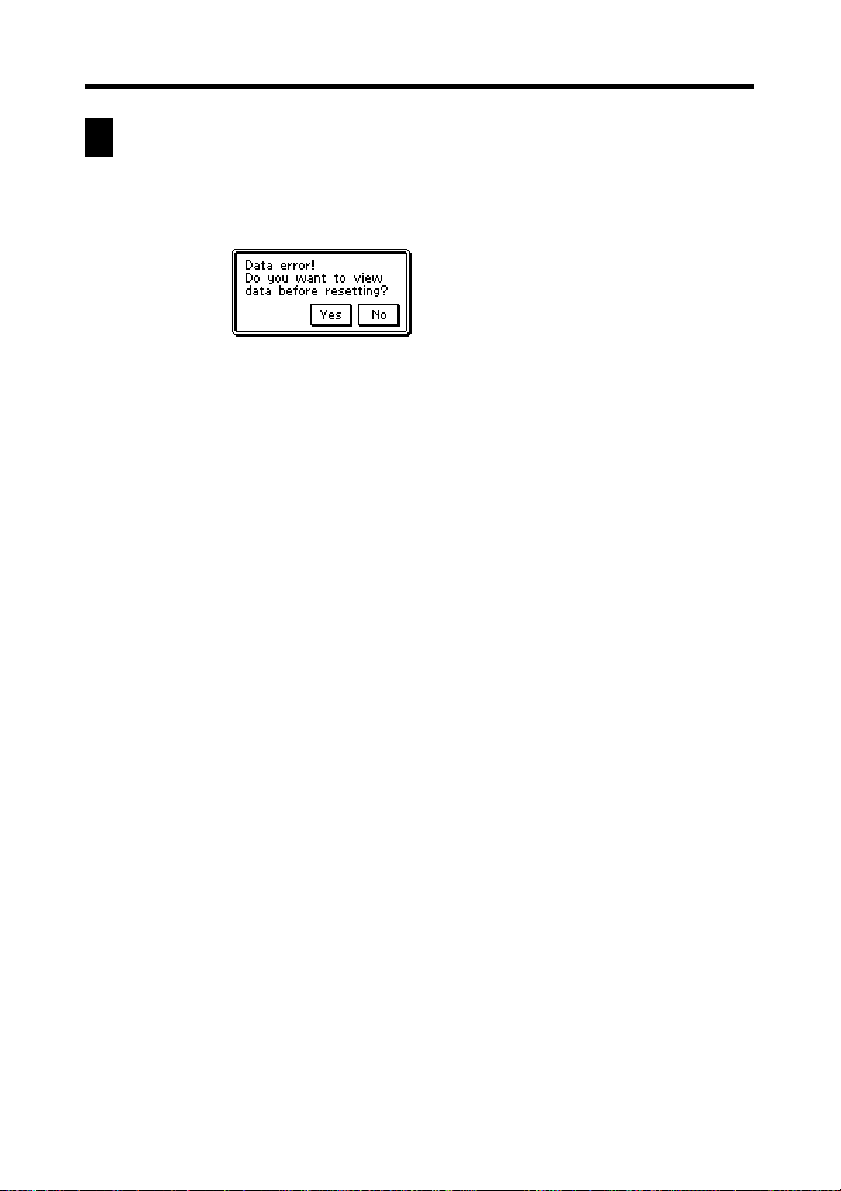
Capítulo 1 Conociendo la unidad
Errores de datos
La unidad PV lleva a cabo una rutina de autoverificación siempre que se activa la
alimentación. El mensaje mostrado a continuación aparece si la unidad PV detecta
un problema con los datos almacenados en la memoria.
Una vez que los datos se pierden debido a un error de dato, no pueden ser
recuperados. Los errores de datos son generalmente ocasionados por uno de los
siguientes problemas.
• Interrupción de la alimentación por pilas
• Severa carga electrostática, fuerte impacto, cambios en la temperatura o
cambios en la humedad.
• Problemas de hardware
Una vez que aparece un mensaje de error de datos, la unidad PV no aceptará
ningún ingreso ni la edición de datos. Para retornar la memoria a la normalidad (y
permitir un adicional ingreso y edición de datos), tendrá que realizar la operación
de reposición (RESET) para borrar todos los datos. Antes de hacerlo, puede llamar
los datos importantes y escribirlos (si aun no tiene una copia). Entonces puede
volver a ingresar los datos luego de borrar la memoria de la unidad PV.
Problemas persistentes luego de llevar a cabo la operación de reposición (RESET),
pueden indicar un serio problema de hardware. Si el problema persiste, consulte
con su concesionario CASIO autorizado más cercano.
Para reposicionar luego de visualizar los datos
1. Después de que aparezca el mensaje de error Data error, toque Yes .
2. En respuesta al mensaje que aparece (Data error! Consult your User’s
Guide for correct procedure.), toque OK.
• Esto visualiza la pantalla de herramientas prácticas.
3. Ahora puede ingresar otros modos para recuperar datos y hacer las copias
escritas a mano si así lo desea.
4. Luego de llamar los datos que desea, lleve a cabo la operación de
reposición (RESET) en la parte titulada “Reposicionando la unidad PV”
en la página 170.
16
Page 19
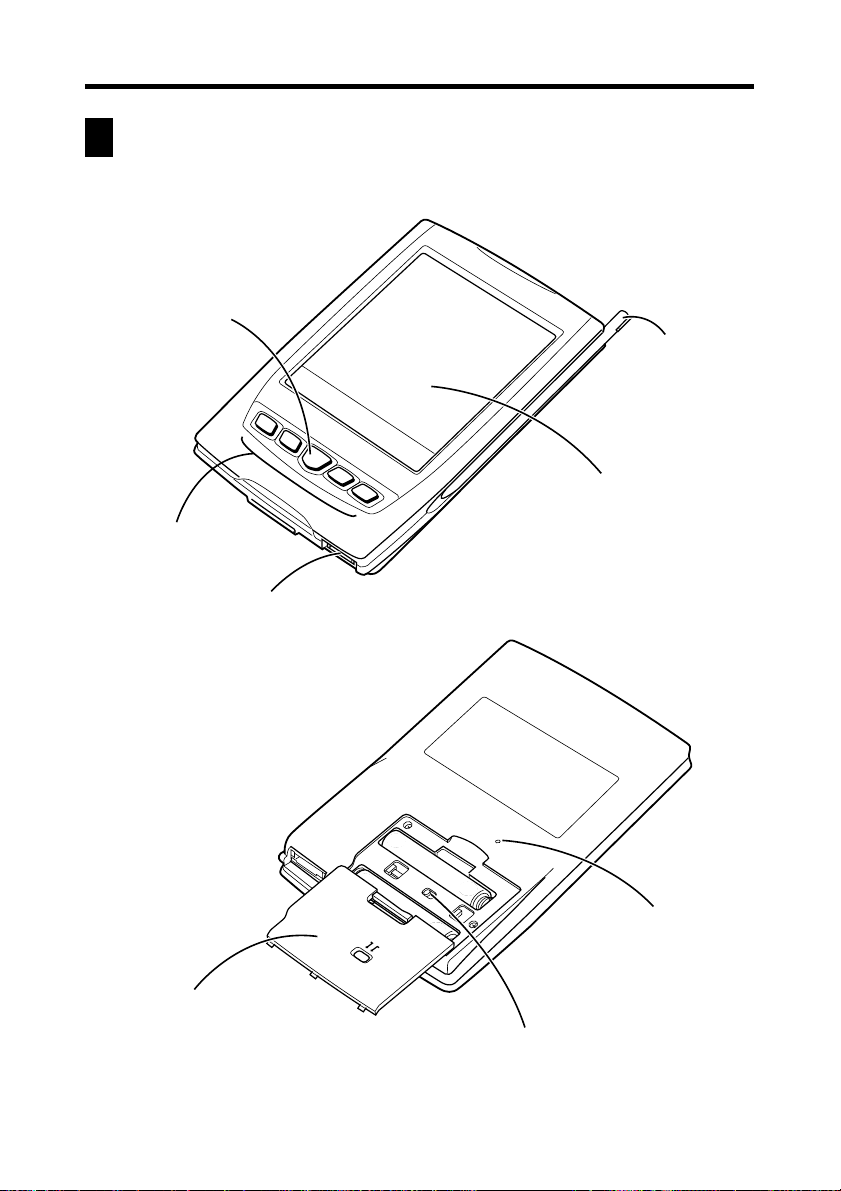
Guía general
Tecla central
Teclas de cursor
Capítulo 1 Conociendo la unidad
Lápiz táctil
Pantalla táctil
Conector de cable
Cubierta del
compartimiento de pilas
REPLACE BATTERIES
NORMAL OPERATION
17
R
E
S
E
T
Interruptor de pilas
Botón RESET
Page 20
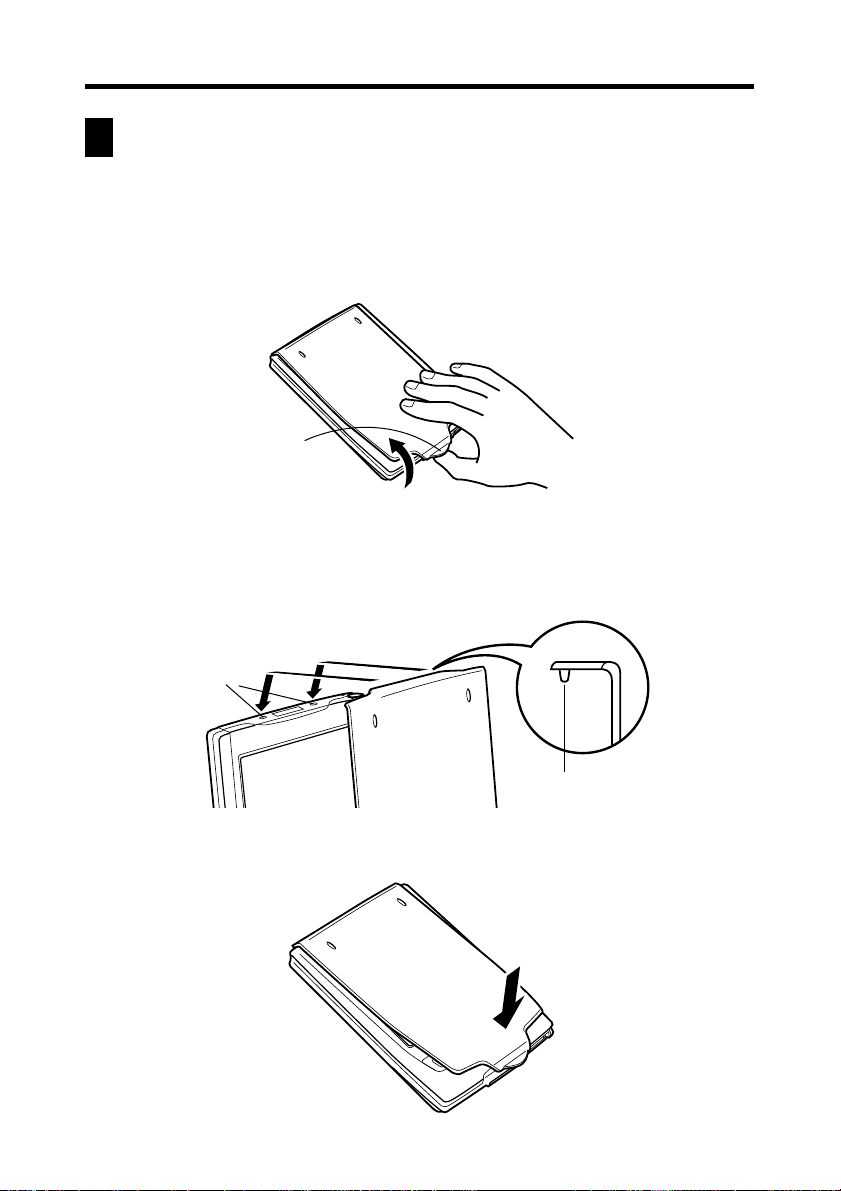
Capítulo 1 Conociendo la unidad
Usando la cubierta
Para retirar la cubierta
Presionando ligeramente hacia abajo sobre el centro de la cubierta, tire hacia
arriba sobre la parte inferior de la cubierta, y luego levántela para retirarla.
Tire aquí.
Para volver a colocar la cubierta
1. Enganche las lengüetas en la parte superior de la cubierta en las ranuras
de la unidad PV.
Ranuras
Gancho de cubierta
2. Oscile la cubierta hacia abajo y presione la parte inferior contra la unidad
PV hasta que se ubique seguramente en posición.
18
Page 21
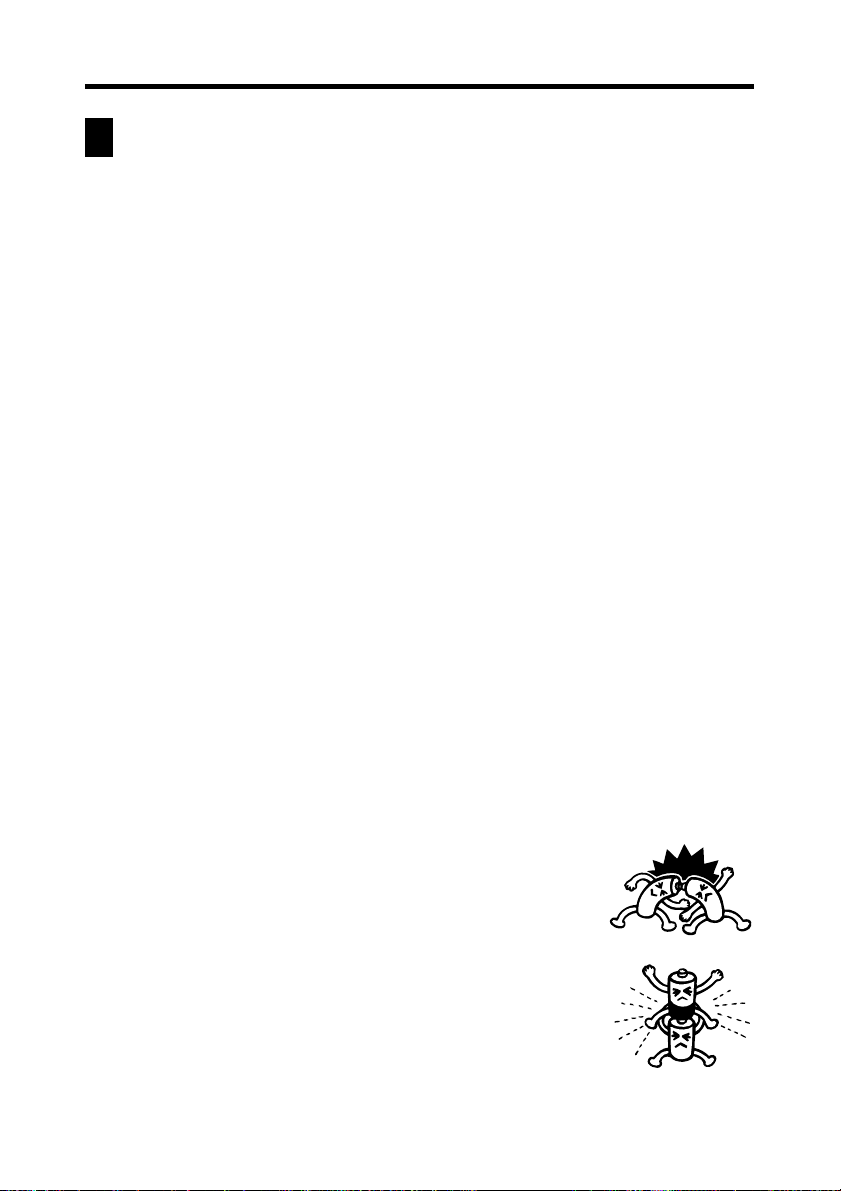
Capítulo 1 Conociendo la unidad
Fuente de alimentación
Su unidad PV puede ser energizada por dos pilas alcalinas de tamaño AAA.
¡Importante!
• Normalmente la memoria flash de la unidad PV retiene sus datos aun cuando
la alimentación está desactivada. Una mal operación u otros problemas, sin
embargo, pueden ocasionar que los datos se alteren o pierdan. Guarde siempre
copias separadas de los datos importantes.
Advertencia de energía de pila baja
Siempre que la energía de pila disminuye de un cierto nivel aparece el
mensaje siguiente. Reemplace las pilas inmediatamente después de que
aparezca este mensaje: Batteries are getting weak! Replace them as
instructed in the User’s Guide.
¡Importante!
• Si continúa usando la unidad PV luego de que aparece el mensaje de
advertencia de pila baja, la alimentación puede desactivarse
repentinamente o puede aparecerse de repente la pantalla de ajuste del
contraste. Si esto llega a ocurrir, cambie las pilas inmediatamente.
• Cerciórese de usar pilas alcalinas. Las pilas de manganeso proporcionan
una duración muy corta de pila.
Precauciones con las pilas
El uso incorrecto de las pilas puede ocasionar que éstas exploten o tengan
fugas, dañando posiblemente el interior de la unidad PV. Tenga en cuenta
las precauciones siguientes.
• Para alimentar la unidad PV asegúrese de usar solamente pilas alcalinas.
• Asegúrese de que el polo (+) positivo de cada pila
se oriente en la dirección correcta.
• No mezcle pilas de tipos diferentes.
19
Page 22
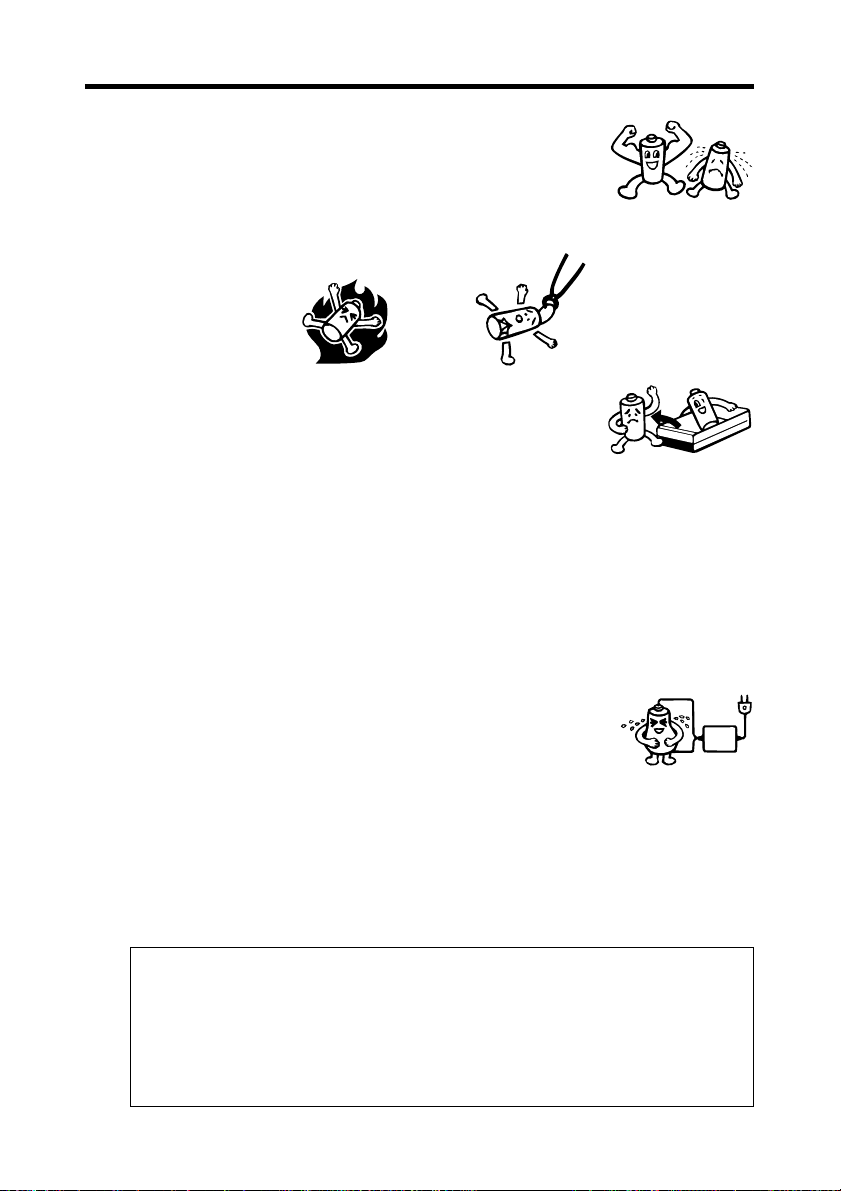
Capítulo 1 Conociendo la unidad
• No mezcle pilas nuevas con pilas usadas.
• No exponga las pilas al calor directo, no permita que se pongan en
cortocircuito ni trate de desarmarlas.
• No deje pilas agotadas dentro del compartimiento
de pilas.
• Saque las pilas si piensa no usar la unidad PV durante un largo período
de tiempo. Las pilas se agotan después de unos seis meses si las deja en
la unidad PV mientras no es usada.
• Cambie las pilas por lo menos una vez cada año, sin tener en cuenta el
uso que le haya dado a la unidad PV en ese período.
• Aproximadamente una vez al mes, active la unidad PV y verifique su
nivel de pila. Si aparece la advertencia de pila baja o si nada aparece
sobre la presentación, cambie las pilas tan pronto como sea posible.
• No intente recargar las pilas suministradas con la
unidad PV.
• En caso de que una pila tenga fugas, limpie el compartimiento de pilas
de la unidad PV inmediatamente, teniendo cuidado de evitar que el fluido
de la pila se ponga en contacto directo con su piel.
Mantenga las pilas fuera del alcance de los niños más pequeños. En caso
de que una pila sea digerida, consulte con un médico inmediatamente.
• La sincronización de datos frecuente usando el cable serie SB-305
opcional acorta la duración de pila.
• Las pilas que vienen con esta unidad se descargan ligeramente durante
el transporte y almacenamiento. Debido a ésto, pueden requerir de
un reemplazo más temprano que el estimado para su duración de
servicio.
20
Page 23
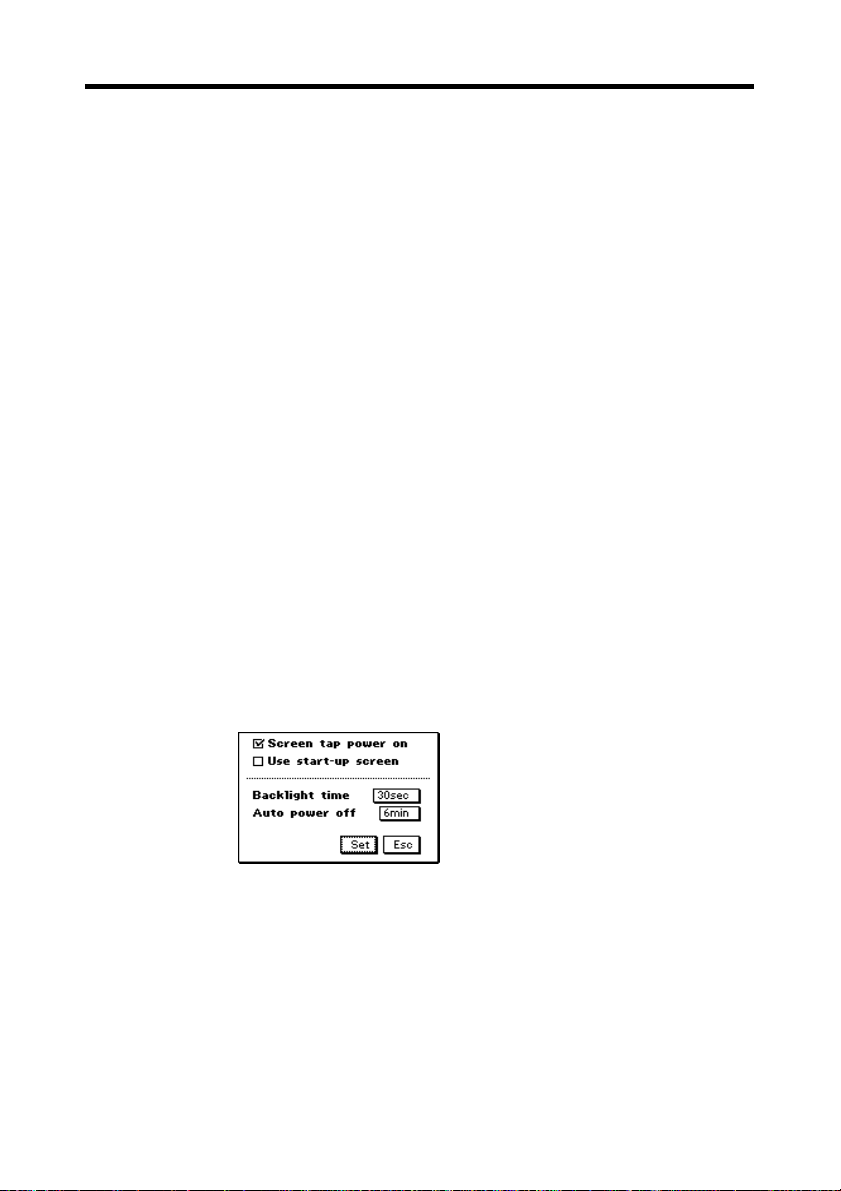
Capítulo 1 Conociendo la unidad
Para cambiar las pilas
¡Importante!
• Asegúrese siempre de que el interruptor de pilas se encuentra en la
posición NORMAL OPERATION en todo momento, excepto cuando
se cambian las pilas.
1. Desactive la alimentación de la unidad PV.
2. Retire las dos pilas usadas y reemplácelas por pilas nuevas, haciendo
referencia al procedimiento de las páginas 1 a la 3.
Para activar y desactivar la alimentación
1. Toque cualquier parte de la pantalla de la unidad PV o presione la tecla
central para activar la alimentación.
2. Para desactivar la alimentación de la unidad, toque Off con el lápiz táctil.
• Puede inhabilitar la activación de alimentación por toque de pantalla
(de modo que la alimentación sea activada solamente presionando la
tecla central), usando el procedimiento siguiente.
Para activar y desactivar la función de alimentación por toque de pantalla
1. Mientras el menú de modos o menú Action se encuentra sobre la
presentación, toque Menu Bar para visualizar la barra de menús, y luego
toque Option – Screen Options.
2. Toque el cuadro de marcación junto a la opción “Screen tap power on”
para conmutar entre activar (marcado) y desactivar (sin marcar).
• Cuando esta función está activada, puede activar la alimentación tocando
la pantalla de la unidad PV o presionando la tecla central. Cuando está
desactivada, sólo podrá activar la alimentación presionando la tecla
central.
3. Toque Set para registrar su ajuste.
• Reemplazando las pilas o reposicionando la unidad PV activa la función
de activación por toque de pantalla.
21
Page 24

Capítulo 1 Conociendo la unidad
Apagado automático
La función de apagado automático desactiva automáticamente la
alimentación siempre que no se lleva a cabo ninguna operación durante un
período especificado. Se puede especificar 1 minuto, 3 minutos o 6 minutos
antes de que actúe el apagado automático.
Para activar la alimentación de nuevo, utilice el procedimiento descrito en
la parte titulada “Para activar y desactivar la alimentación”.
Para ajustar el intervalo del apagado automático
1. Mientras el menú de modos o menú Action se encuentra sobre la
presentación, toque Menu Bar para visualizar la barra de menú, y luego
toque Option – Screen Options.
2. Toque el siguiente valor a Auto power off.
• A cada toque del valor se realiza un ciclo en la secuencia: 1 → 3 → 6 →
1, etc.
• El valor que especifica controla la cantidad de minutos que se permite
transcurrir sin que se realice ninguna operación. La unidad PV se
desactiva automáticamente después de que transcurren un número
especificado de minutos sin realizar ninguna operación.
3. Toque Set para registrar sus ajustes.
Configurando la pantalla de inicio
Podrá seleccionar un Quick-Memo (página 78) y utilizar sus contenidos como
una imagen de la pantalla de inicio. Incluso podrá utilizar imágenes desde una
computadora personal, que podrá traspasarlas a Quick-Memo utilizando PC sync
para Windows.
Para seleccionar una pantalla de inicio
1. Ingrese el modo Quick-Memo.
2. Seleccione el Quick-Memo cuyos datos desea utilizar como pantalla de
inicio.
• Podrá seleccionar un Quick-Memo visualizando su pantalla de datos.
3. Toque Menu Bar para visualizar la barra de menús, y luego toque Option
– Start-Up Screen.
• Esto permite especificar los datos del Quick-Memo seleccionado por
usted como pantalla de inicio, y habilita la operación de la pantalla de
inicio.
22
Page 25
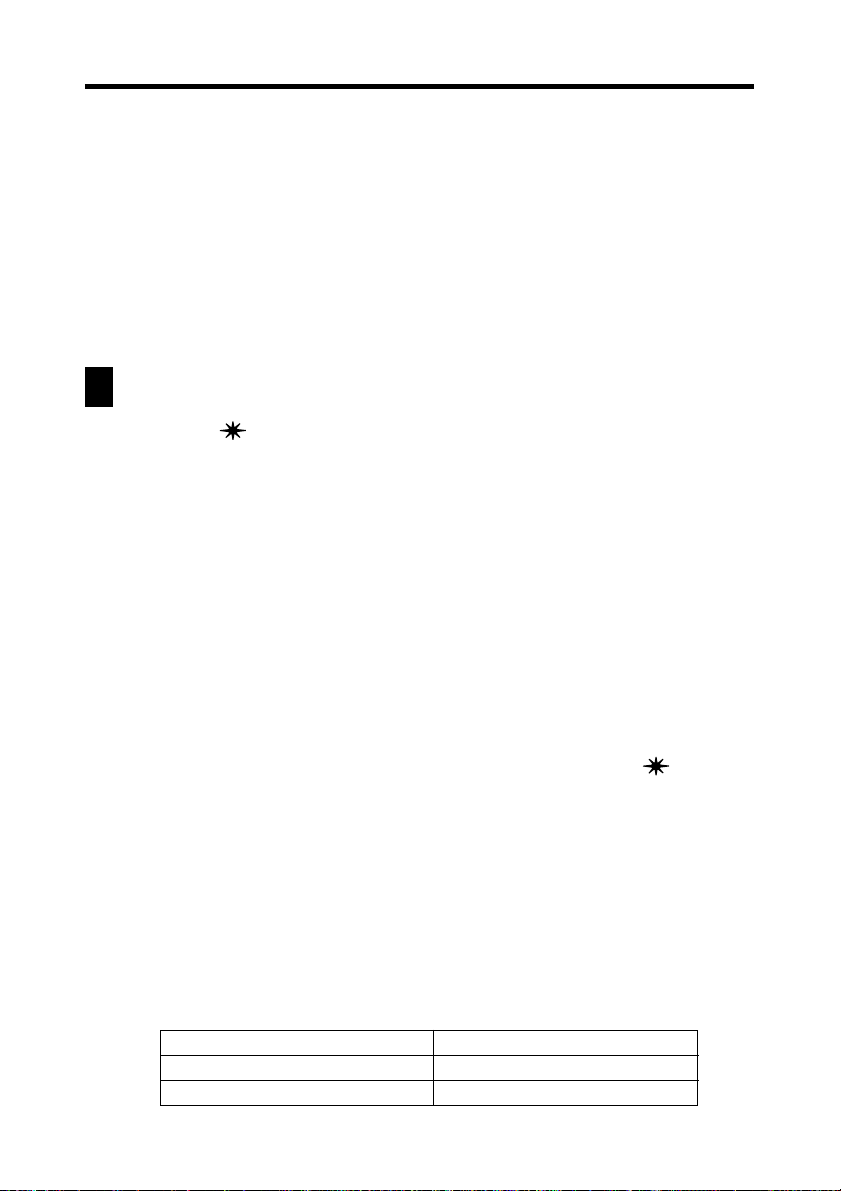
Capítulo 1 Conociendo la unidad
Para habilitar e inhabilitar la operación de la pantalla de inicio
1. Estando el menú de modos o el menú Action en la presentación, toque
Menu Bar para que se visualice la barra de menús, y luego toque Option
– Screen Options.
2. En la pantalla de configuración que aparece, toque el cuadro de marcación
junto a la opción “Use start-up screen” para conmutar entre activar
(marcado) y desactivar (sin marcar).
3. Toque Set para registrar su ajuste.
Usando la luz de fondo
Al tocar el icono debajo de la pantalla de la unidad PV, la pantalla de presentación
se ilumina para poderla ver fácilmente en la oscuridad. Podrá especificar una duración
de iluminación de luz de fondo de 15 segundos o 30 segundos.
Para especificar la duración de la luz de fondo
1. Estando el menú de modo o el menú Action en la presentación, toque
Menu Bar para que se visualice la barra de menús, y luego toque Option
– Screen Options.
2. En la pantalla de configuración que aparece, toque el cuadro junto a
“Backlight time” para conmutar entre 15sec (15 segundos) y 30sec (30
segundos).
3. Toque Set para registrar su ajuste.
Acerca de la luz de fondo EL
• Si mientras está encendida la luz de fondo, toca el icono , la luz de
fondo se apaga.
• La luz de fondo podría no iluminarse cuando las pilas están debilitadas
y durante la comunicación de datos.
• El uso frecuente de la luz de fondo acorta la duración de las pilas. A
continuación se muestra cómo el uso de la luz de fondo afecta la vida útil
de las pilas bajo condiciones de prueba controladas.* Para la comparación
con los valores de abajo, se considera que la vida útil de las pilas es,
normalmente, de unas 80 horas con 55 minutos de visualización continua
solamente y 5 minutos de operación de procesamiento por hora en el
mode Contacts cuando no se realiza ninguna operación de la luz de fondo.
Operación de la luz de fondo Duración de la pila
3 minutos por hora Aproximadamente 60 horas
15 minutos por hora Aproximadamente 30 horas
23
Page 26
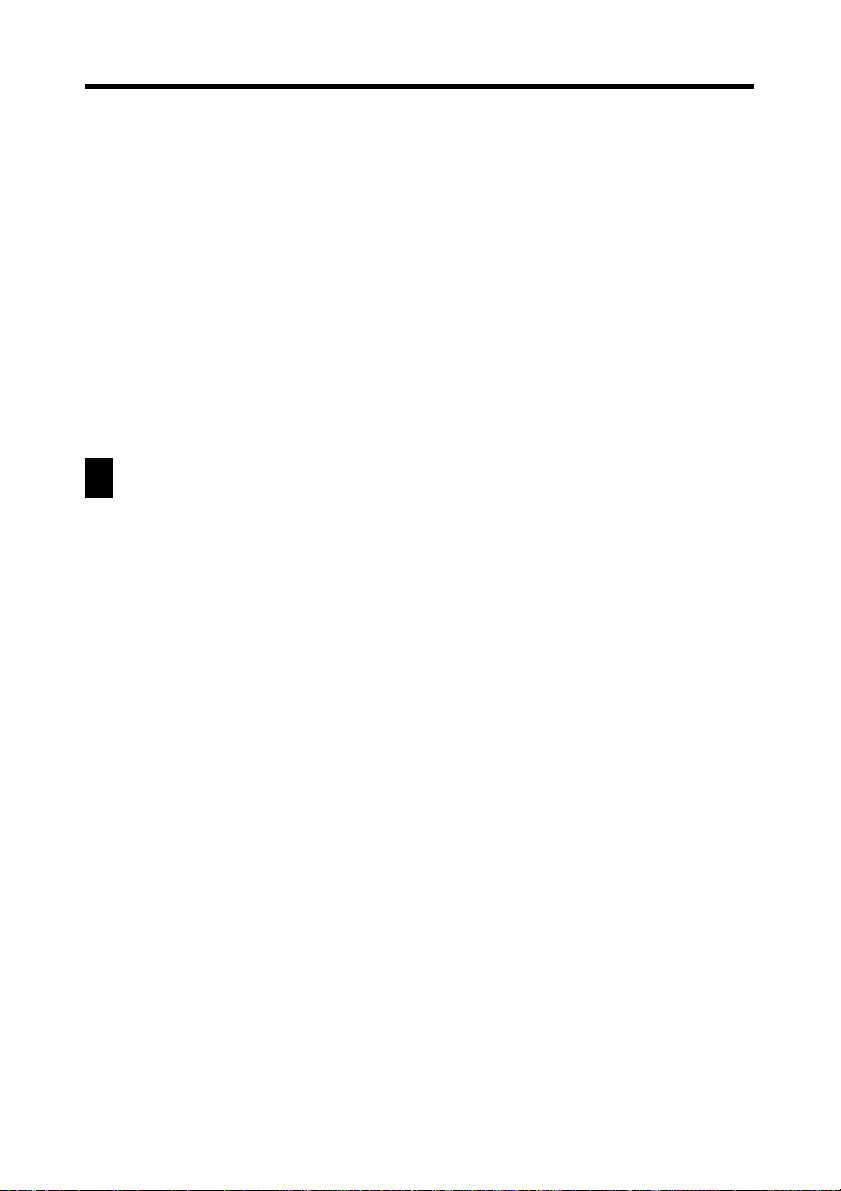
Capítulo 1 Conociendo la unidad
* Condiciones de pruebas
• La “duración de la pila” se refiere al número de horas antes de que
falle la pila, cuando la unidad se deja activada (5 minutos de
operación de procesamiento y 55 minutos de visualización continua
solamente (sin operación de procesamiento) por hora en el modo
Contacts, más la operación de luz de fondo descrita a continuación).
Los valores anteriores suponen una temperatura ambiente de 20˚C,
comenzando con un juego de pilas nuevas.
• La “operación de la luz de fondo” se refiere al número de minutos
en que permanece encendida la luz de fondo por hora solamente
durante el período de visualización (sin operación de procesamiento).
• Cerciórese de usar pilas alcalinas. Las pilas de manganeso
proporcionan una duración de servicio muy corta.
Teclas de cursor y lápiz táctil
Muchas de las operaciones de la unidad PV pueden realizarse usando un lápiz
táctil o las teclas de cursor debajo de la pantalla de presentación. A continuación
se describen las operaciones generales que pueden realizarse con cada uno de
ellos.
Lápiz táctil
El lápiz táctil realiza operaciones similares el ratón de una computadora.
Todas las operaciones de la unidad PV también pueden realizarse con el
lápiz táctil. En este manual, todas las operaciones de ingreso de datos se
describen usando las operaciones del lápiz táctil.
Con el lápiz táctil pueden llevarse a cabo las siguientes operaciones básicas.
• Toque
Toque la punta del lápiz táctil sobre la presentación para presionar un botón,
seleccionar un ítem, seleccionar un campo de ingreso de datos, etc.
• Doble toque
Toque dos veces la presentación en una sucesión relativamente rápida.
• Arrastre
Toque la pantalla con la punta del lápiz táctil, y arrástrelo a través de la
pantalla para seleccionar un texto, dibujar una línea, etc.
24
Page 27
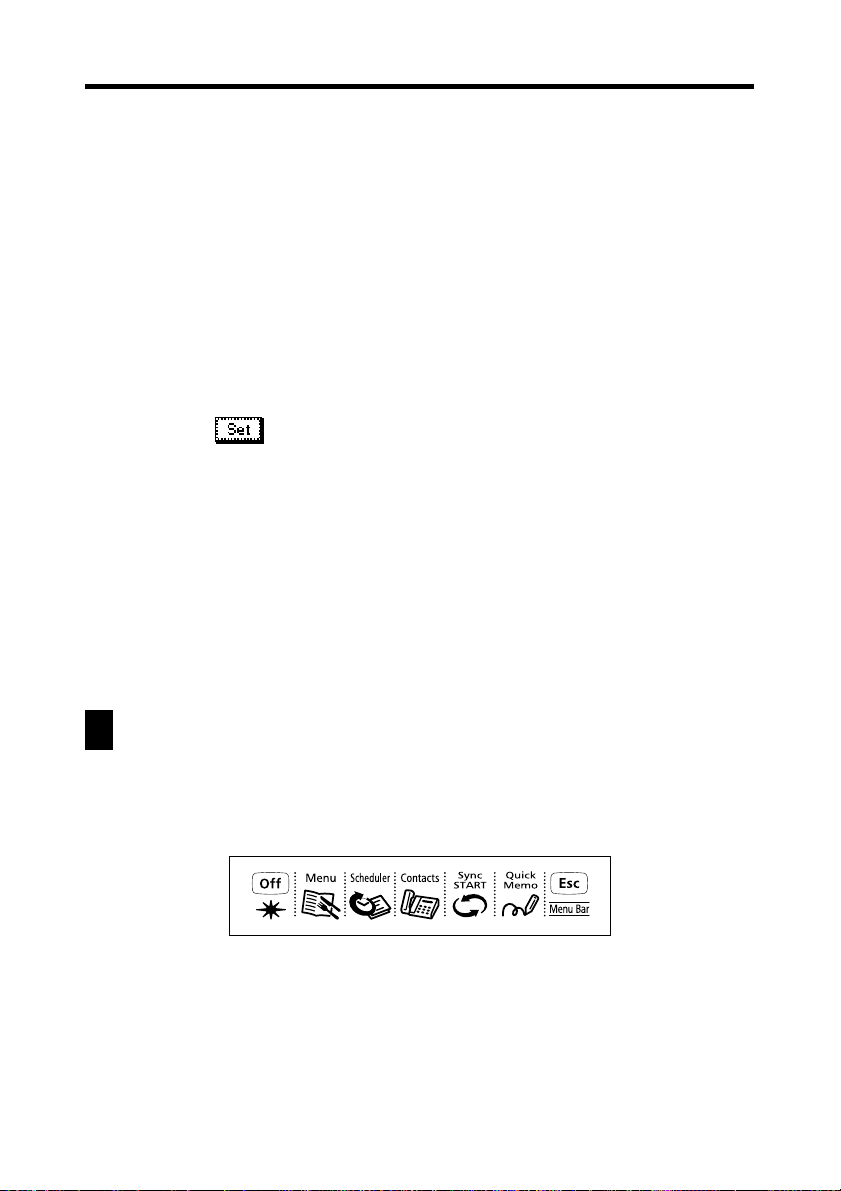
Capítulo 1 Conociendo la unidad
Teclas de cursor
Las teclas de cursor debajo de la pantalla de presentación permiten realizar
ciertas operaciones de la unidad PV con una mano. En este manual, muchas
de las operaciones de llamada de datos se describen usando las operaciones
de las teclas de cursor.
Con las teclas de cursor puede realizar la operaciones básicas siguientes.
• Clic
Presionando la tecla central es como hacer “clic” con el ratón de una
computadora. Presionando la tecla central ejecuta el comando que se
encuentra realzado en brillante sobre la presentación, ejecuta la función
asignada al botón cuyo nombre se encuentra encerrado entre líneas de puntos
(tal como
• Desplazamiento hacia la izquierda/derecha
Presionando la tecla de cursor H o J ocasiona un movimiento en la
dirección correspondiente. Puede usar el desplazamiento hacia la izquierda/
derecha para mover el cursor, seleccionar una celda, etc.
• Desplazamiento hacia arriba/abajo
Presionando la tecla de cursor K o L ocasiona un movimiento en la
dirección correspondiente. Puede usar el desplazamiento hacia arriba/abajo
para mover el cursor entre líneas, seleccionar una celda, visualizar los ítemes
previos o siguientes, etc.
), cambia entre una lista y una pantalla de datos, etc.
Usando el menú de iconos
La unidad PV tiene un menú de iconos debajo de su pantalla de presentación. Se
pueden tocar estos iconos para llevar a cabo varias funciones sin tener en cuenta
qué modo está usando.
25
Page 28
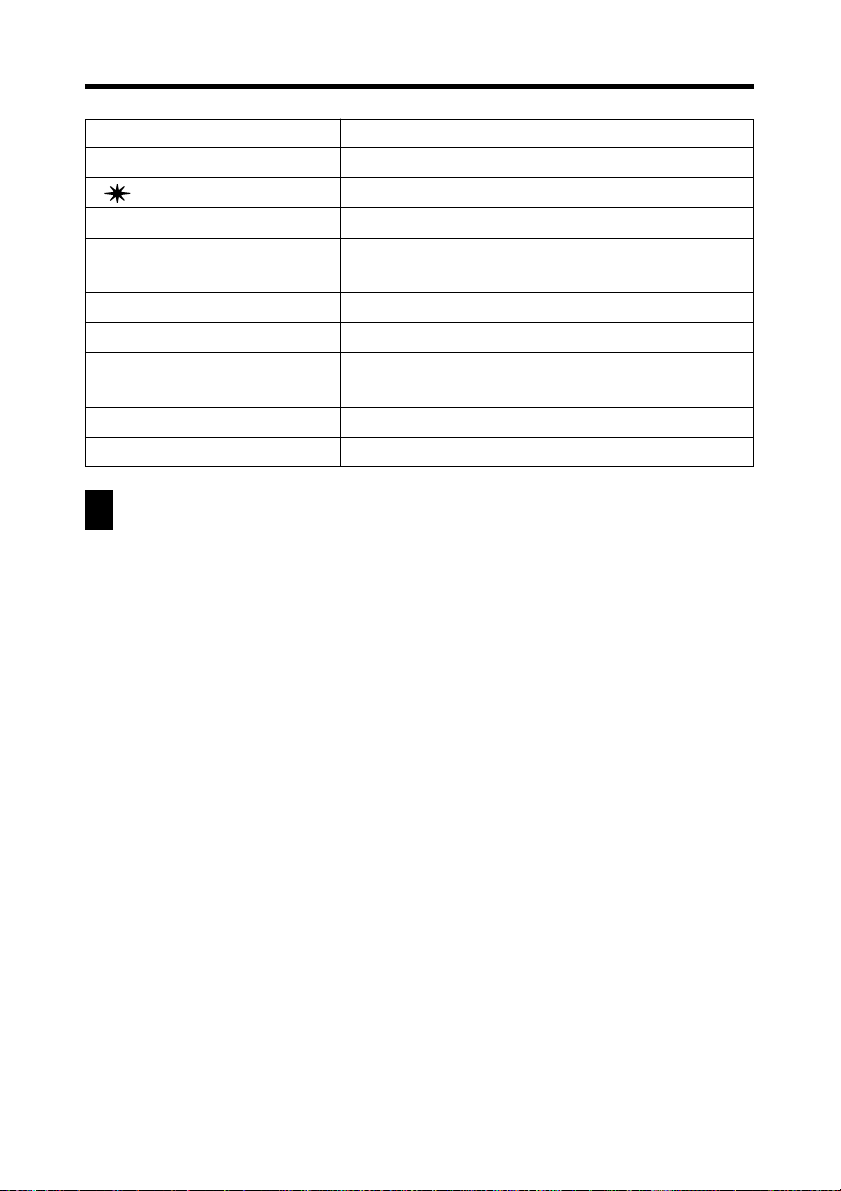
Capítulo 1 Conociendo la unidad
Icono Descripción
Off Desactiva la alimentación de la unidad PV.
Activa la luz de fondo.
Menu Visualiza el menú de modos.
Scheduler Ingresa el modo Scheduler (Programador de
actividades).
Contacts Ingresa el modo Contacts (Contactos).
Sync START Inicia la operación de transferencia de datos.
Quick-Memo Ingresa el modo Quick-Memo (Anotador
rápido).
Esc Sale de la operación actual.
Menu Bar Visualiza la barra de menús.
Modos
Con la mayoría de las operaciones de la unidad PV, primero debe ingresar un
modo antes de ingresar o ver datos. Para ingresar un modo puede usar cualquiera
de los métodos siguientes.
• Tocando un icono en el menú de iconos debajo de la pantalla de
presentación.
• Tocando un icono sobre la presentación en el menú de modos.
• Seleccionando un modo en el menú Action con el lápiz táctil o las teclas
de cursor.
Nota
• Todos los procedimientos en esta Guía del usuario se llevan a cabo usando el
menú de iconos siempre que sea posible.
Para ingresar un modo usando el menú de iconos
Utilice el lápiz táctil en el icono para el modo que desea ingresar.
26
Page 29
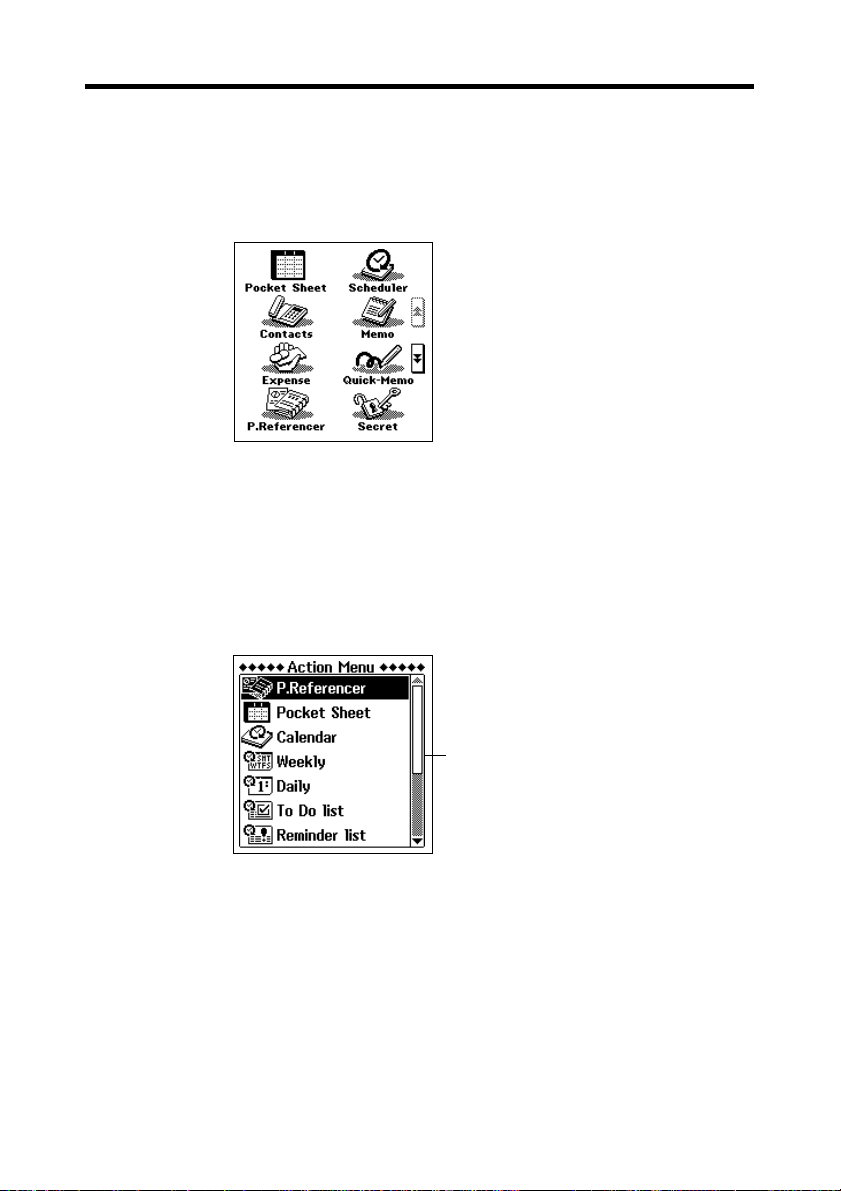
Capítulo 1 Conociendo la unidad
Para ingresar un modo usando el menú de iconos sobre la pantalla
1. En el menú de iconos, utilice el lápiz táctil para tocar el icono Menu
para visualizar el menú de iconos sobre la presentación.
2. Toque los botones “ y ‘ sobre el lado derecho de la presentación para
cambiar las páginas del menú y visualizar el icono del modo que desea.
Luego, toque el icono del modo que desea ingresar.
Para ingresar un modo usando el menú Action
1. Presione la tecla central para activar la alimentación de la unidad PV y
visualizar el menú Action.
Barra de desplazamiento
2. Si el modo que desea no se encuentra sobre la pantalla, visualice el
menú desplazando hacia arriba y abajo.
• Para los detalles en el uso de la barra de desplazamiento, vea la parte
titulada “Barras de desplazamiento” en la página 143.
3. Ingrese el modo que desea.
• Puede ingresar un modo usando uno de los métodos siguientes.
• Toque en el nombre del modo en el menú Action.
• Desplace con las teclas de cursor K y L para realzar el nombre
del modo que desea, y luego presione la tecla central.
27
Page 30
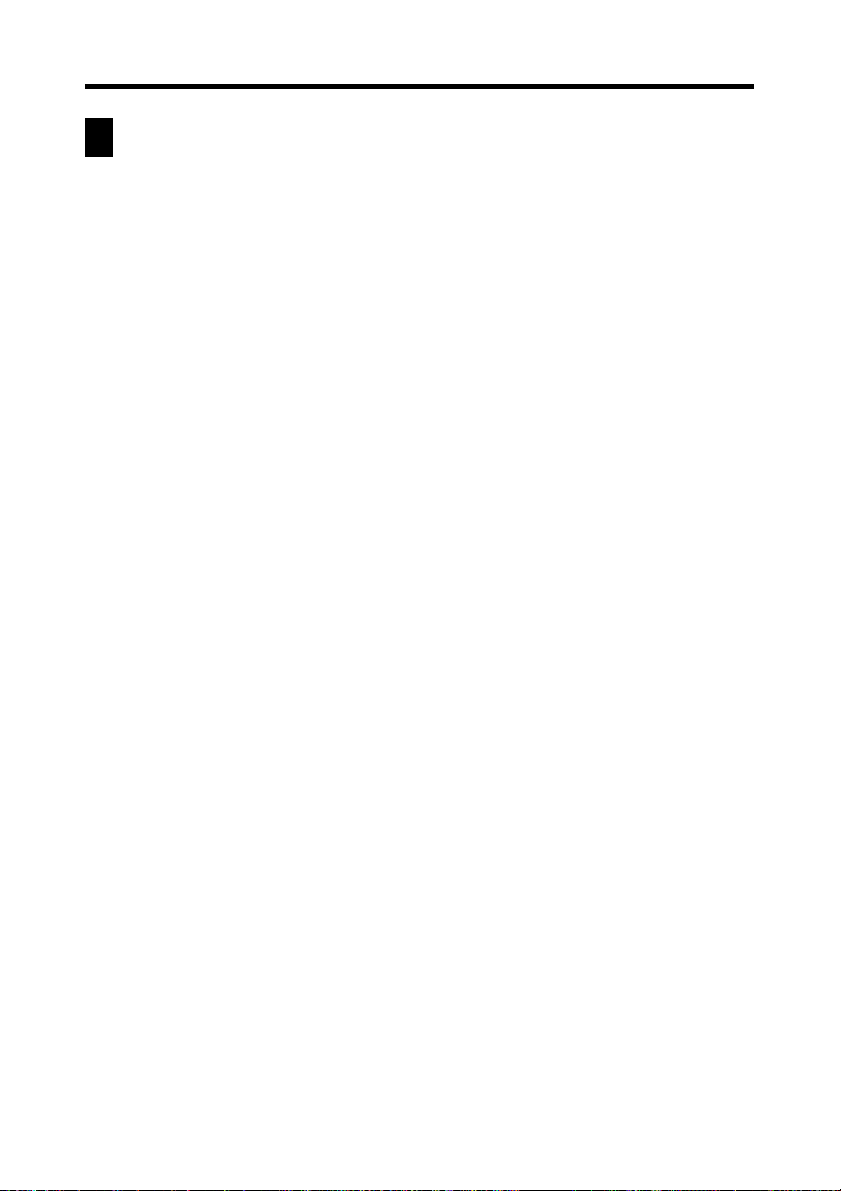
Capítulo 1 Conociendo la unidad
Personalizando la apariencia del menú Mode
El menú Mode puede disponerse de modo que los iconos se encuentren en
cualquier orden que desea. Los procedimientos siguientes describen cómo
intercambiar las posiciones de dos iconos, y cómo cambiar de lugar un icono a
una ubicación específica.
Tenga en cuenta que no puede cambiar las posiciones de los iconos sobre el menú
Action.
Intercambiando dos iconos
Para intercambiar las posiciones de dos iconos lleve a cabo el procedimiento
siguiente.
1. En el modo de menú, toque Menu Bar para visualizar la barra de menú,
y luego toque Option – Menu edit.
2. En el menú que aparece, toque Swap.
3. Toque el primero de los dos iconos cuyas posiciones desea intercambiar
para seleccionarlo.
4. Toque el segundo icono para intercambiarlo con el primero.
Cambiando de lugar un icono a una ubicación específica
Para cambiar de posición un icono a una ubicación específica en la pantalla
del modo de menú, utilice el procedimiento siguiente.
1. Sobre el mode de menú, toque Menu Bar para visualizar la barra de
menú, y luego toque Option – Menu edit.
2. En el menú que aparece, toque Move.
3. Toque el icono que desea cambiar de lugar para seleccionarlo.
4. Toque el icono en la ubicación en donde desea que se encuentre el icono
que ha tocado en el paso 3.
28
Page 31

Capítulo
2
El modo Scheduler le proporciona con una selección de herramientas de gestión
de programas de actividades que lo asisten a mantenerlo en horario en todo
momento. Además de las herramientas Schedule, Reminder y To Do, puede
seleccionar entre una variedad de pantallas diferentes para ver sus compromisos
en forma mensuales, semanales o diarios. Aun puede ajustar las alarmas para
asegurarse de que nunca perderá ningún compromiso o evento importante.
Scheduler (Programador de actividades)
Ingresando el modo Scheduler
En el menú de iconos debajo de la pantalla de presentación, toque el icono
Scheduler. Esto ingresa el modo Scheduler y visualiza la pantalla del calendario
de 1 mes.
Ahora puede moverse alrededor del modo Scheduler para ingresar o llamar datos.
Ingresando datos nuevos en el modo Scheduler
Esta sección describe cómo ingresar datos en el Schedule, To Do y Reminder.
Tenga en cuenta que un ítem del Schedule puede ser ingresado como un ítem de
“una sola fecha” (un compromiso que comienza y finaliza el mismo día) o un
ítem de “múltiples fechas” (un compromiso que dura más de un día). Se puede
ingresar una fecha múltiple nueva con el botón New o con la pantalla del
calendario.
29
Page 32

Capítulo 2 Scheduler (Programador de actividades)
Para ingresar un ítem del Schedule de una sola fecha
1. Mientras cualquier pantalla de datos del modo Scheduler se encuentra
sobre la presentación, toque New.
2. En el menú que aparece, toque Schedule.
1 Barra de herramientas de
1
2
3
3. Si desea cambiar la fecha del compromiso, toque la fecha visualizada y
luego utilice el teclado de fecha que aparece para introducir los cambios
deseados. Toque NEXT para avanzar a la hora del compromiso.
4. Utilice el teclado de hora que aparece para ingresar la hora de inicio y la
hora de fin, si así lo desea, y luego toque NEXT para avanzar a la hora
de alarma.
5. Utilice el teclado de hora para ingresar la hora de alarma del Schedule,
si así lo desea, y luego toque NEXT para avanzar a ingreso del texto
descriptivo.
6. Utilice el teclado de texto para teclear el texto que describie el ítem.
7. Luego de que el ítem se encuentra de la manera deseada, toque Save
para almacenarlo.
• Además de una fecha, deberá ingresar un texto descriptivo o una hora
de inicio. La unidad PV se negará a almacenar el ítem si no contiene una
fecha más un texto descriptivo o una fecha de inicio.
ingreso de datos
2 Fecha
3 Barra de hora
Para ingresar un ítem del Schedule de múltiples fechas con el botón New
1. Mientras cualquier pantalla de datos del modo Scheduler se encuentra
sobre la presentación, toque New.
2. En el menú que aparece, toque Multi-date item.
• Si arrastra el lápiz táctil a través de una extensión de fechas en la pantalla
de calendario de 1 mes (página 38), se crea un ítem de múltiples fechas
con la correspondiente extensión de fechas.
30
Page 33

Capítulo 2 Scheduler (Programador de actividades)
1
3. Toque la fecha que desea cambiar y luego ingrese el año, mes y día.
4. Toque NEXT para avanzar a la pantalla de ingreso del texto descriptivo.
5. Ingrese el texto que describe el ítem.
6. Luego de que el ítem se encuentra de la manera deseada, toque Save
para almacenarlo.
• Tenga en cuenta que deberá ingresar una fecha de inicio, una fecha de
finalización y un texto descriptivo. La unidad PV se negará a almacenar
el ítem si no contiene una fecha de inicio, fecha de finalización y un
texto descriptivo.
Para ingresar un ítem de To Do
1. Mientras cualquier pantalla de datos del modo Scheduler se encuentra
sobre la presentación, toque New.
2. En el menú que aparece, toque To Do.
1 Prioridad
2
2 Barra de herramientas de
3
4
5
ingreso de datos
3 Categoría
4 Fecha de plazo
5 Teclado de fecha
3. Cambie la prioridad si así lo desea.
• Un nuevo ítem del modo To Do se asigna automáticamente a la prioridad
B. Toque la prioridad que desea cambiar.
4. Si desea cambiar la categoría, toque sobre los ajustes de categoría
actuales.
5. En la etiqueta que aparece, toque la categoría que desea asignar (Business,
Personal, o Free), y luego toque NEXT para avanzar a la fecha de plazo.
6. Utilice el teclado de fecha de aparece para ingresar la fecha de plazo, si
así lo desea, y luego toque NEXT para avanzar a la fecha de alarma.
• El ajuste de la fecha de plazo inicial es la fecha que estaba seleccionada
(destellando) al tocar New.
31
Page 34

Capítulo 2 Scheduler (Programador de actividades)
7. Utilice el teclado de fecha que aparece para ingresar una fecha de alarma,
si así lo desea, y luego toque NEXT para avanzar a la hora de alarma.
8. Utilice el teclado de hora que aparece para ingresar una hora de alarma,
si así lo desea.
• Si ingresa una hora de alarma, asegúrese también de ingresar una fecha
de alarma. No se podrá almacenar un ítem de dato si ingresa una hora de
alarma sin una fecha de alarma.
9. Toque NEXT para avanzar al ingreso del texto descriptivo.
10. Utilice el teclado de texto para teclear el texto que describe el ítem.
11. Luego de que el ítem se encuentra de la manera deseada, toque Save
para almacenarlo.
• Además a una fecha de plazo, deberá ingresar un texto descriptivo. La
unidad PV se negará a almacenar el ítem si no contiene una fecha de
plazo y texto descriptivo.
Para ingresar un ítem del Reminder
1. Mientras cualquier pantalla de datos del modo Scheduler se encuentra
sobre la presentación, toque New.
2. En el menú que aparece, toque Reminder.
1 Barra de herramientas de
1
2
3
4
5
ingreso de datos
2 Fecha de inicio
3 Fecha de finalización
4 Tipo de recordatorio
5 Teclado de fecha
3. Si desea cambiar la fecha de inicio y/o fin del Reminder (recordatorio),
toque la fecha visualizada y luego utilice el teclado de fecha que aparece
para introducir los cambios deseados. Toque NEXT para avanzar a la
hora del recordatorio.
4. Utilice el teclado de hora que aparece para ingresar la hora de inicio y la
hora de fin, si así lo desea, y luego toque NEXT para avanzar a la hora
de alarma.
32
Page 35

Capítulo 2 Scheduler (Programador de actividades)
5. Utilice el teclado de hora para ingresar la hora de alarma del Reminder
(recordatorio) si así lo desea, y luego toque NEXT para avanzar a la
pantalla del tipo de recordatorio.
Tipo de recordatorio
6. Ingrese los datos requeridos para el tipo de recordatorio seleccionado
por usted, y luego toque NEXT para avanzar al ingreso del texto
descriptivo.
• Si ingresa datos incorrectamente (con una fecha del recordatorio que no
se encuentra dentro de la fecha de inicio y fecha de finalización, por
ejemplo), la unidad PV se negará a almacenar el ítem de datos cuando
toque Save abajo.
7. Utilice el teclado de texto para teclear el texto que describe el ítem.
8. Luego de que el ítem se encuentra de la manera deseada, toque Save
para almacenarlo.
• Además de una fecha de inicio y fecha de finalización, deberá ingresar
un texto descriptivo o una hora de inicio. La unidad PV se negará a
almacenar el ítem si no contiene una fecha de inicio y una fecha de
finalización más un texto descriptivo o una hora de inicio.
Tipos y ajustes del Reminder
A continuación se describen cada uno de los tipos de recordatorios disponibles y
se proporcionan detalles acerca de los ajustes requeridos por cada uno.
Diario
Se repite diariamente. No se requieren de ajustes
adicionales.
Semanal
Se repite el mismo día de la semana, todas las semanas.
Especifique el día de la semana tocando su botón.
Botones Día de la semana seleccionada
33
Page 36

Mensual 1
Mensual 2
Anual 1
Anual 2
Capítulo 2 Scheduler (Programador de actividades)
Se repite el mismo día del mes, todos los meses.
Especifique el día del mes tocando el día en el
calendario.
Se repite el mismo día de la semana de una semana
específica todos los meses. Toque la flecha L próximo
a los cuadros Week y Day, para visualizar los menús
de opciones, y toque las opciones que desea
seleccionar.
Se repite la misma fecha todos los años. Toque la flecha
L próximo a los cuadros Month y Date, para
visualizar los menús de opciones, y toque las opciones
que desea seleccionar.
Se repite el mismo día de semana de una semana
específica y de un mes específico todos los años. Toque
la flecha L próximo a los cuadros Month, Week y
Day, para visualizar los menús de opciones, y toque
las opciones que desea seleccionar.
¡Importante!
• Asegúrese de especificar correctamente todos los otros ajustes requeridos para
el tipo de recordatorio que especifica.
Importando datos del modo Contacts en un ítem del Schedule
El procedimiento siguiente le permite importar ciertas entradas de datos (campos)
del modo Contacts en la parte Description de un ítem del Schedule, lo cual le
proporciona con una información de referencia rápida acerca de la persona con la
que piensa reunirse. Los ingresos (campos) que se importan dependen en si son
datos de los modos Business (negocios) o Personal (personales).
34
Page 37

Capítulo 2 Scheduler (Programador de actividades)
Datos personales Datos de negocios
Name Name
Phone (H) Company
Fax (H) Phone (B)
Mobile Fax (B)
E-mail E-mail
Phone (B) Phone (H)
Fax (B) Fax (H)
Mobile
• Los ingresos (campos) que no contienen ningún dato son omitidos (no
son importados).
Para importar datos de Contacts en un ítem del Schedule
1. Mientras cualquier pantalla de datos del modo Scheduler se encuentra
sobre la presentación, toque New – Appointment.
2. En la pantalla que aparece, ingrese la fecha, hora y hora de alarma.
• Para los detalles vea la parte titulada “Para ingresar un ítem del Schedule
de una sola fecha” en la página 30.
• Tocando el botón NEXT después de ingresar los datos anteriores
visualiza la pantalla siguiente.
Etiquetas
Indice de datos
de Contacts
35
Page 38

Capítulo 2 Scheduler (Programador de actividades)
3. Toque en la etiqueta para acceder a los datos de Business o Personal
Contacts, y luego utilice el índice para ubicar el nombre de los datos que
desea importar. Realce en brillante el nombre cuyos datos desea importar
tocándolo, y luego toque de nuevo el nombre realzado en brillante.
4. Ingrese cualquier texto adicional que desea para la descripción, y luego
toque Save para almacenar el ítem.
• Los ingresos (campos) aplicables contenidos en el ítem de Contacts que
especifica son importados en el ítem del Schedule. Para los detalles acerca
de qué ingresos son importados, vea la página 34.
• Se puede mover el cursor alrededor de los datos importados y realizar
cualquier cambio que desea.
• Tenga en cuenta que los datos Contacts pueden ser importados ya que
solamente está creando un nuevo ítem del Scheduler. No se puede usar
este procedimiento para importar un ítem existente del Schedule.
36
Page 39

Capítulo 2 Scheduler (Programador de actividades)
Viendo datos del Scheduler
El modo Scheduler le proporciona una variedad de pantallas que pueden usarse
para ver datos del Schedule, To Do y Reminder. Esta sección describe las variadas
pantallas de recuperación de datos disponibles en el modo Scheduler, y proporciona
información acerca de cómo navegar entre ellas.
Organización de la pantalla
Las pantallas usadas para la recuperación en el modo Scheduler están
dispuestas como se muestra en la tabla siguiente.
Tipo
Calendario
Programa de
actividades
periódico
Programa de
actividades
Recordatorio
Actividades
a realizar
Nombre de pantalla
• Calendario de 1 mes
• Calendario de 2 meses
• Calendario de 3 meses
• Programador de
actividades semanal
• Programador de
actividades diario
• Datos del programa
de actividades
• Datos del recordatorio
• Lista del recordatorio
• Datos de las
actividades a realizar
• Lista de las
actividades a realizar
Descripción
• Calendario de un solo mes
• Calendario para dos meses
• Calendario para 17 semanas
• Bosquejo de datos del
programador de actividades
para una semana específica.
• Bosquejo de datos del
programador de actividades
para un día específico.
• Detalles de un ítem del
programa de actividades
individual.
• Detalles de un ítem del
recordatorio.
• Lista de todos los ítemes
del recordatorio.
• Detalles de un ítem
individual de las actividades
a realizar.
• Lista de todos los ítemes de
las actividades a realizar.
37
Page 40

Capítulo 2 Scheduler (Programador de actividades)
Para seleccionar una pantalla del modo Scheduler
1. En el modo Scheduler, toque el botón View para visualizar una lista de
los tipos de pantallas disponibles.
• La lista View proporciona las siguientes opciones de pantallas:
Calendario de 1 mes, calendario de 2 meses, calendario de 3 meses,
programador de actividades semanal, programador de actividades diario,
lista de las actividades a realizar, y lista del recordatorio.
2. Toque el tipo de pantalla deseado.
Pantallas del calendario
Utilice las pantallas del calendario para ubicar rápidamente una fecha
específica y ver los datos del programador de actividades.
Calendario de 1 mes
El calendario de 1 mes para el mes que contiene la fecha actual (la que
mantiene el reloj de la unidad PV) aparece primero siempre que se ingresa
al modo Scheduler.
1
2
3
4
5
678
1 Botón de salto de fecha
(página 49)
2 Botones de programador semanal
3 Fecha realzada
4 Fecha seleccionada (destellando)
5 Area de presentación de datos
6 Días transcurridos del año
7 Días restantes del año
8 Número de semana del año
9 Barra de herramientas de
presentación de datos
38
9
0
q
w
e
r
t
y
0 Botón de calendario de 2 meses
q Indica un compromiso en la
mañana (AM).
w Fecha actual (la que mantiene el
reloj de la unidad PV)
e Indica un compromiso en la tarde
(PM).
r Indica un compromiso AM y PM o
compromiso sin una hora.
t Item de múltiples fechas
y Botones de desplazamiento
Page 41

Capítulo 2 Scheduler (Programador de actividades)
Para ver una pantalla del programador de actividades diario
de la fecha
1. Toque una fecha para seleccionarla. La fecha seleccionada destella en el
calendario.
2. Toque la fecha destellante para cambiar a su pantalla del programador
de actividades diario.
3. En la pantalla del programador de actividades diario, toque Esc para
retornar a la pantalla de calendario de 1 mes.
Para ver la pantalla del calendario de 2 meses
1. Toque el botón del calendario de 2 meses para cambiar a la pantalla del
calendario de 2 meses.
2. En la pantalla del calendario de 2 meses, toque Esc para retornar a la
pantalla del calendario de 1 mes.
Para ver una pantalla del programador de actividades semanal
1. Toque el botón
programador de actividades semanal desea ver.
2. En la pantalla del programador de actividades semanal, toque Esc para
retornar a la pantalla del calendario de 1 mes.
Usando el área de presentación de datos
• Esta área muestra un bosquejo del ingreso de datos hasta para tres ítemes
del Scheduler ingresados para la fecha seleccionada (realzada en
brillante) actualmente. Muestra datos del Schedule, To Do y Reminder.
• Utilice los botones de desplazamiento para visualizar desplazando los
datos hacia arriba y abajo.
• Tocando el ítem realzado en brillante visualiza su pantalla de datos.
a la izquierda de la semana cuya pantalla del
39
Page 42

Capítulo 2 Scheduler (Programador de actividades)
Calendario de 2 meses
1
2
3
1 Botón de salto de fecha
(página 49)
2 Fecha realzada
3 Botones de programador semanal
4 Barra de herramientas de
presentación de datos
5 Botón de calendario de l mes
4
5
6
7
8
9
6 Indica un compromiso en la
mañana (AM).
7 Indica un compromiso en la tarde
(PM).
8 Indica un compromiso AM y PM,
compromiso sin una hora o ítem de
múltiples fechas.
9 Fecha seleccionada (destellante)
Para ver una pantalla del programador de actividades diario
de la fecha
1. Toque una fecha para seleccionarla. La fecha seleccionada destella en el
calendario.
2. Toque la fecha destellante para cambiar a su pantalla del programador
de actividades diario.
Para ver la pantalla del calendario de 1 mes
Toque el botón del calendario de 1 mes para cambiar a la pantalla del
calendario de 1 mes.
Para ver una pantalla del programador de actividades semanal
Toque el botón a la izquierda de la semana cuya pantalla del programador
de actividades semanal desea ver.
40
Page 43

Capítulo 2 Scheduler (Programador de actividades)
Calendario de 3 meses
1
2
3
1 Botón de salto de fecha
(página 49)
2 Número de mes
3 Fecha realzada
4 Barra de herramientas de
presentación de datos
5 Indica un compromiso en la
mañana (AM).
4
5
6
7
8
6 Indica un compromiso en la tarde
(PM).
7 Indica un compromiso AM y PM,
compromiso sin una hora o ítem de
múltiples fechas.
8 Fecha seleccionada (destellante)
Para ver una pantalla del programador de actividades diario
de la fecha
1. Toque una fecha para seleccionarla. La fecha seleccionada destella en el
calendario.
2. Toque la fecha destellante para cambiar a su pantalla del programador
de actividades diario.
Para ver una pantalla del calendario de 1 mes
Toque el número de mes de un mes para ver su pantalla del calendario de 1
mes.
Pantallas de programa de actividades periódico
Las pantallas de programa de actividades periódico le proporciona un rápido
bosquejo de sus compromisos programados. Se pueden ver todos los
compromisos para un día o semana específicos.
41
Page 44

Capítulo 2 Scheduler (Programador de actividades)
Pantalla del programador de actividades semanal
La pantalla del programador semanal le muestra su programa de actividades
para una semana entera, incluyendo ítemes del Schedule, To Do y Reminder.
1 Botón de salto de fecha
1
2
3
45
Para ver una pantalla del programador de actividades diario
de la fecha
1. Toque una fecha en la columna de fecha para seleccionarla (realzada en
brillante).
2. Toque la fecha seleccionada para visualizar la pantalla del programador
de actividades diario.
6
(página 49)
2 Fecha realzada
3 Item de múltiples fechas
4 Columna de fecha
5 Texto descriptivo
6 Barra de herramientas de
presentación de datos
Para ver una pantalla de datos de ítem
1. Toque un ítem para seleccionarlo (realzado en brillante).
2. Toque el ítem seleccionado para visualizar su pantalla de datos.
Pantalla del programador de actividades diario
La pantalla del programador de actividades diario le proporciona un bosquejo
del Scheduler (Schedule, Reminder y To Do) para una fecha particular, junto
con una lista de todos los ítemes To Do actualmente sin marcar.
1 Botón de salto de fecha
1
2
3
4
5
6
2 Barra de hora
3 Area del programador de
actividades
4 Area de las actividades a
realizar
5 Texto descriptivo
6 Barra de herramientas de
presentación de datos
42
Page 45

Capítulo 2 Scheduler (Programador de actividades)
Para desplazar la barra de hora
Para desplazar la barra de hora hacia la izquierda y derecha, toque los botones
de desplazamientoH y J.
La parte sombreada en la barra de hora indica un período durante el cual un
compromiso se encuentra programado. Las barras de hora superpuestas
(programadas) son negras.
Area del Scheduler
• Esta área muestra los seis ítemes del Scheduler de la fecha actual
(Schedule, Reminder, To Do).
• Cambiando a una fecha diferente ocasiona que los datos en el área del
Scheduler sea reemplazada con los datos del Scheduler de la fecha nueva.
• No puede marcar o cambiar la prioridad de un ítem de dato To Do en el
área del Scheduler.
Area To Do
• Esta área muestra los cuatro ítemes sin marcar de las actividades To Do.
• No se puede usar esta pantalla para cambiar la condición de marcado/
sin marcar.
• Los datos en esta área permanece igual, aun si cambia a una fecha
diferente.
• Se puede marcar un ítem de dato To Do en el área To Do tocando su
cuadro de marcación. Tan pronto lo hace, el ítem de dato desaparecerá
del área To Do (aunque permanece almacenado en el modo To Do).
• Puede cambiar la prioridad de un ítem de dato To Do en el área To Do,
tocando el ajuste de prioridad actual para hacer un ciclo en la secuencia
siguiente: A → B → C → A, etc.
Para ver la pantalla de datos de un ítem
1. Toque un ítem para seleccionarlo (realzado en brillante).
2. Toque el ítem seleccionado para visualizar sus datos.
43
Page 46

Capítulo 2 Scheduler (Programador de actividades)
Pantalla de datos del programa de actividades
La pantalla de datos del programa de actividades muestra los detalles de un
ítem del Schedule seleccionado.
Pantalla de datos del Schedule (una sola fecha)
1 Hora de inicio (y hora de
2
1
3
4
5
• Tocando Esc aparece la pantalla del programador de actividades diario.
Pantalla de datos del Schedule (múltiples fechas)
1
2
3
4
finalización)
2 Barra de herramientas de
presentación de datos
3 Fecha
4 Hora de alarma
5 Descripción
1 Barra de herramientas de
presentación de datos
2 Fecha de inicio
3 Fecha de finalización
4 Descripción
• Tocando Esc aparece la pantalla del programador de actividades diario.
44
Page 47

Capítulo 2 Scheduler (Programador de actividades)
Pantallas del Reminder
Las dos pantallas del Reminder le muestran los ítemes del recordatorio que
hay almacenados actualmente. La pantalla de datos del Reminder le muestra
detalles completos de cada ítem, mientras la lista Reminder es una colección
de resúmenes de una línea de los ítemes de datos del Reminder que pueden
usarse para una rápida ubicación de un ítem específico.
Pantalla de lista Reminder
1 Fechas de recordatorios
2 Tipos de recordatorios
3 Descripciones
4 Barra de herramientas de
presentación de datos
1
2
4
3
Para ver una pantalla de datos del Reminder
1. En la pantalla de lista del Reminder, toque un ítem del Reminder para
seleccionarlo (realzado en brillante).
2. Toque de nuevo el ítem seleccionado para visualizar su pantalla de datos.
Pantalla de datos del Reminder
1 Barra de herramientas de
1
2
3
4
5
6
presentación de datos
2 Fecha de recordatorio
3 Hora de inicio (y hora de
finalización)
4 Hora de alarma
5 Tipo de recordatorio
6 Descripción
• Tocando Esc retorna a la pantalla de lista del Reminder.
45
Page 48

Capítulo 2 Scheduler (Programador de actividades)
Pantallas de las actividades a realizar
Las dos pantallas de To Do muestran actualmente los ítemes de To Do
almacenados. La pantalla de datos To Do muestra detalles completos de
cada ítem, mientras la lista To Do es una colección de resúmenes de una
línea de los ítemes de datos To Do que pueden usarse para una rápida
ubicación de un ítem específico.
Pantalla de lista To Do
1
1 Categoría de presentación
6
2 Cuadros de marcación
3 Prioridades
2
3
4
5
Para especificar la categoría de presentación
1. Toque el cuadro de categoría de presentación para abrir un menú de
categorías.
2. Toque la categoría cuyos datos desea visualizar.
7
4 Indicador de alarma
5 Botones de ítemes de
presentación
6 Barra de herramientas de
presentación de datos
7 Descripciones
Para especificar el tipo de ítem de presentación
Toque el botón de ítem de presentación que corresponda al tipo de ítemes
que desea visualizar.
Solamente ítemes sin marcar.
Solamente ítemes marcados.
Solamente ítemes de prioridad A.
Solamente ítemes de prioridad B.
Solamente ítemes de prioridad C.
Todos los ítemes.
46
Page 49

Capítulo 2 Scheduler (Programador de actividades)
Para marcar y desmarcar ítemes
Toque el cuadro de marcación de un ítem para alternar entre marcado y sin
marcar.
• Los cuadros de marcación de todos los ítemes de datos sin marcar cuyas
fechas de plazo están pasadas son reemplazadas por signos de
1
).
4
1 Prioridad
5
2 Cuadro de marcación
6
3 Descripción
7
4 Barra de herramientas de
8
9
presentación de datos
5 Fecha marcada
6 Categoría
7 Fecha de plazo
8 Fecha de alarma
9 Hora de alarma
exclamación (
Para cambiar la prioridad de un ítem
Toque la prioridad actual de un ítem para hacer un ciclo en la secuencia
siguiente: A → B → C → A, etc.
Para ver una pantalla de datos To Do
1. En la pantalla de lista To Do, toque un ítem To Do para seleccionarlo
(realzado en brillante).
2. Toque de nuevo el ítem seleccionado para visualizar su pantalla de datos.
Pantalla de datos To Do
2
3
• Tocando Esc se retorna a la pantalla de lista To Do.
Para marcar y desmarcar un ítem
Toque el cuadro de marcación para alternarlo entre marcado y sin marcar.
La fecha marcada se agrega automáticamente.
• Los cuadros de marcación de todos los ítemes de datos sin marcar cuyas
fechas de plazo están pasadas son reemplazadas por signos de
exclamación (
).
Para cambiar la prioridad
Toque la prioridad actual para hacer un ciclo en la secuencia siguiente:
A → B → C → A, etc.
47
Page 50

Capítulo 2 Scheduler (Programador de actividades)
Realzando en brillante una fecha
Se pueden realzar en brillante las fechas de la pantalla de calendario de 1 mes o 2
meses, para especificarlos como festivos u otros eventos equivalentes.
Para realzar en brillante las fechas
1. Mientras el calendario de 1 mes o 2 meses se encuentra sobre la
presentación, toque Menu Bar para visualizar la barra de menús, y luego
toque Option – Highlight.
• Se puede cambiar entre el calendario de 1 mes o calendario de 2 meses
en cualquier momento durante los pasos siguientes.
2. Toque las fechas individuales que desea realzar en brillante, o arrastre el
lápiz táctil a través de la extensión de fechas que desea realzar en brillante.
• Si comete una equivocación y realza en brillante una fecha equivocada,
simplemente toque o arrástrela para cancelar el realce.
3. Si desea realzar en brillante las fechas en otros meses, toque los botones
HH
(
H) y (
HH
y repita el paso 2.
• Puede realzar en brillante las fechas solamente dentro del año que
contiene el mes en donde el cursor de fecha estaba ubicado, al inicio de
este procedimiento.
JJ
J) de la barra de herramientas para cambiar los meses,
JJ
4. Una vez que todas las fechas se encuentran realzadas en brillante de la
manera deseada, toque Save para almacenarlas.
Para eliminar el realce en brillante de las fechas
1. Mientras el calendario de 1 mes o calendario de 2 meses se encuentra
sobre la presentación, toque Menu Bar para visualizar la barra de menús,
y luego toque Option – Unhighlight.
2. Especifique el mes de inicio y mes de finalización del período cuyas
fechas desea desmarcar.
• Tenga en cuenta que puede desmarcar las fechas para una extensión de
meses solamente. No se pueden desmarcar fechas individuales.
3. Una vez que las fechas se encuentran de la manera deseada, toque Exe.
4. En respuesta al mensaje que aparece, toque Ye s para cancelar el realce
de todas las fechas en la extensión especificada.
48
Page 51

Capítulo 2 Scheduler (Programador de actividades)
Saltando a una fecha específica
Mientras la pantalla de un calendario, programador de actividades diario o
programador de actividades semanal se encuentra sobre la presentación, puede
usar el procedimiento siguiente para seleccionar una fecha y visualizar sus datos.
1. Mientras la pantalla del calendario de 1 mes, calendario de 2 meses,
calendario de 3 meses, pantalla del programador de actividades semanal
o pantalla del programador de actividades diario se encuentra sobre la
presentación, toque el botón de salto de fecha.
Botón de salto
de fecha
2. Utilice el teclado de fecha que aparece para ingresar la fecha a la cual
desea saltar, y luego toque NEXT.
Cambiando el nombre de las categorías To Do
Para cambiar el nombre de una categoría To Do utilice el procedimiento siguiente.
1. En el modo To Do, visualice la pantalla de lista o pantalla de datos.
2. Toque Menu Bar para visualizar la barra de menús, y luego toque Option
– Name edit.
3. Escriba los nombres que desea asignar a las categorías, y luego toque
Save para almacenarlos.
• Puede ingresar hasta 14 caracteres para cada nombre de categoría.
• Los nombres de categoría revierten a sus ajustes fijados por omisión
siempre que la unidad PV se reposiciona.
49
Page 52

Capítulo
3
El modo Contacts es la fácil manera de organizar, almacenar y administrar todos
los datos de contactos personales y de negocios. Se proporcionan campos para el
nombre, dirección, número telefónico, número de facsímil, dirección electrónica
(e-mail) y mucho más. Los datos de negocio se agrupan bajo un nombre de
compañía, de modo que tiene acceso instantáneo en un vistazo a la información
sobre cualquier persona que trabaja para la misma compañía.
Contacts (Contactos)
Ingresando el modo Contacts
Para ingresar el modo Contacts puede usar cualquiera de los tres métodos
siguientes. El método que usa determina qué es lo que aparece sobre la pantalla
primero.
Para ingresar el modo Contacts desde el menú de iconos
Toque el icono Contacts debajo de la pantalla de la unidad PV para ingresar
el modo Contacts. Esto visualiza la pantalla de listas de los ítemes de datos
contenidos en la categoría que se encontraba visualizada al salir la última
vez del modo Contacts.
Para ingresar el modo Contacts desde el menú Action
1. Presione la tecla central para activar la alimentación de la unidad PV.
2. Desplace con las teclas de cursor K y L para realzar el nombre de la
lista del modo Contacts que desea.
• Puede seleccionar Latest calls, Business o Personal.
3. Presione la tecla central.
Para ingresar el modo Contacts desde el menú de modos usando el lápiz táctil
1. En el menú de iconos debajo de la pantalla de presentación de la unidad
PV, toque Menu para visualizar el menú de iconos sobre la pantalla.
2. Toque Contacts.
• Esto visualiza esta pantalla de listas de los ítemes de datos contenidos
en la categoría que se encontraba visualizada al salir la última vez del
modo Contacts.
50
Page 53

Capítulo 3 Contacts (Contactos)
Cambiando la categoría de presentación
1. Visualice la pantalla de lista de Contacts.
Cuadro de
nombre de
categoría
• Tenga en cuenta que puede cambiar la categoría de presentación
solamente desde la pantalla de lista de Contacts.
2. Toque la flecha L a la derecha del cuadro del nombre de categoría para
abrir una lista de categorías, y toque la que desea seleccionar.
Nombre de
categoría
Latest calls
All
Business
Personal
Untitled 1 - 5
• Lo anterior describe los contenidos de la pantalla de listas. Se pueden
cambiar los contenidos de las listas de categoría Untitled (sin título) y
Personal, y de la lista de empleados que aparecen cuando se selecciona
un nombre de compañía desde la lista de categorías Business. Para los
detalles vea la parte titulada “Cambiando los contenidos de la pantalla
de lista de Contacts” en la página 56.
Ultimos 16 ítemes de datos de Contacts cuyas
pantallas de datos ha abierto. Para los detalles
vea la parte titulada “Lista de últimas llamadas”.
Todos los datos de Contacts, sin tener en
cuenta la categoría.
Nombres de compañías de los datos Contacts
almacenados bajo la categoría Business.
Seleccionando un nombre de compañía
visualiza una lista de empleados y sus números
telefónicos de negocio.
Nombres personales y números telefónicos del
hogar de los datos Contacts almacenados bajo
la categoría Personal.
Los campos Free 1 (libre 1) y Free 2 (libre 2)
de los datos de Contacts almacenados bajo la
categoría Untitled (sin título) aplicable.
Contenidos de la lista
51
Page 54

Capítulo 3 Contacts (Contactos)
Lista de últimas llamadas
Seleccionando un ítem en la pantalla de lista de Contacts y luego cambiando a la
pantalla de datos de ítemes ocasiona que el ítem sea agregado a la lista de últimas
llamandas. Un ítem no es agregado a la lista de últimas llamadas si visualiza
desplazando su pantalla de datos desde otra pantalla de datos.
Nota
• Los contenidos de la lista de últimas llamadas se borran siempre que se lleva
a cabo una operación de sincronización de datos con su computadora, cuando
borra todos los ítemes de datos en una categoría, o cuando borra todos los
ítemes de datos.
Cambiando el tamaño de las columnas de la pantalla de lista de Contacts
Se puede usar el lápiz táctil para arrastrar la línea separadora sobre una pantalla
de lista izquierda y derecha para cambiar los tamaños relativos de las columnas.
Arrastre
52
Page 55

Capítulo 3 Contacts (Contactos)
Ingresando datos nuevos de Contacts
El siguiente procedimiento muestra cómo ingresar datos nuevos de la categoría
Business. Los procedimientos de ingreso de datos para los datos de categoría
Untitled (sin título) y Personal son idénticos.
1. Mientras una pantalla de datos o lista del modo Contacts se encuentra
sobre la presentación, toque el botón New.
2. En el menú que aparece, toque la categoría en donde desea ingresar el dato.
• En este ejemplo, toque Business.
1
1 Indicador
3
2 Teclado de texto
4
3 Barra herramientas de
5
2
3. Ingrese el nombre de la persona. Los datos de Business y Personal se
clasifican automáticamente por nombre, de modo que es una buena idea
ingresar primero el apellido.
• Tenga en cuenta que deberá ingresar los datos de nombre para un ítem
Personal, datos de nombre y compañía para un ítem Business, y datos
para el primer ingreso (campo) de un ítem Untitled. La unidad PV se
negará a almacenar un ítem cuando toca Save debajo, si no contiene los
datos mínimos requeridos.
ingreso de datos
4 Barra de desplazamiento
5 Nombre de categoría
4. Toque los otros campos sobre la pantalla e ingrese los datos que desea.
5. Luego de finalizar el ingreso de todos los datos que desea, toque Save
para almacenarlos.
53
Page 56

Capítulo 3 Contacts (Contactos)
Viendo los datos de Contacts
Utilice uno de los procedimientos siguientes para ver los datos de Contacts que
desee.
Para ver los datos de Business
1. En la pantalla de lista de Contacts, toque la flecha L a la derecha del
cuadro de nombre de categoría para abrir una lista de categorías.
2. Toque Business para cambiar a la categoría Business.
Nombre de
compañía
Indice
3. Desplace con las teclas de cursor H y J para mover la parte resaltada
en el índice de la parte inferior de la pantalla, hasta la letra inicial del
nombre de la compañía cuyos datos desea ver.
4. Haga un doble toque en el nombre de una compañía para visualizar una
pantalla de lista (nombre y número de teléfono de negocio) de todos los
ingresos cuyo ingreso de compañía coincida con la compañía que
selecciona.
1
2
1 Nombre de compañía
2 Nombres
3 Números telefónicos
3
54
Page 57

Capítulo 3 Contacts (Contactos)
5. Desplace con las teclas de cursor K y L para mover la parte realzada
al nombre de la persona cuyos datos desea visualizar, y luego presione
la tecla central para visualizar la pantalla de datos para esa persona.
Para ver otros datos
1. En una pantalla de lista Contacts, toque la flecha L a la derecha del
cuadro de nombre de categoría para abrir una lista de categorías.
2. Toque el nombre de la categoría (además de Business) cuyos datos desea
ver.
3. Desplace con las teclas de cursor H y J para mover la parte resaltada
en el índice de la parte inferior de la pantalla, hasta la letra inicial de los
datos que aparecen en la columna izquierda de la pantalla de lista.
• Los datos que aparecen en la columna izquierda dependen en la categoría
que ha seleccionado.
4. Haga un doble toque en el ítem de dato en la lista para visualizar su
pantalla de datos.
55
Page 58

Capítulo 3 Contacts (Contactos)
Cambiando los contenidos de la pantalla de lista de Contacts
Se puede especificar uno de los ingresos (campos) que aparecen en las pantallas
de lista de categoría Personal y las cinco categorías Untitled, y de la pantalla de
lista de empleados que aparecen cuando selecciona un nombre de compañía desde
la lista de categoría Business. La tabla siguiente muestra los ingresos (campos)
en cada pantalla de lista que son fijos. Todos los otros son seleccionables.
Categoría
Business
(Lista de empleados)
Personal
Untitled 1-5
Latest calls
All
Business
(Lista de compañías)
• Se pueden hacer ajustes separados para cada una de las categorías Untitled
(sin títulos).
Ingresos fijos (Campos)
Name
Name
Free 1
Todos los ingresos son fijos
Todos los ingresos son fijos
Todos los ingresos son fijos
Para cambiar los contenidos de una lista de categoría
1. Visualice la lista Contacts de la categoría cuyos contenidos desea cambiar.
2. Toque el botón bajo el botón Tools para visualizar una lista de ingresos
(campos) que pueden ser visualizados en la lista.
3. Toque el nombre de ingreso que desea que aparezca en la lista juntos
con el ingreso fijo.
• Se puede especificar solamente un campo por lista.
• Tocando un nombre de ingreso cierra la pantalla de selección de ingreso
de lista y visualiza la lista con el ingreso seleccionado.
56
Page 59

Capítulo 3 Contacts (Contactos)
Cambiando los contenidos de la pantalla de ingreso de Contacts
Utilice el procedimiento descrito aquí para cambiar los contenidos de la pantalla
de ingreso de datos del modo Contacts para cada categoría. La tabla siguiente
muestra los ingresos (campos) en cada pantalla de ingreso que son fijos. Todos
los otros son seleccionables.
Categoría
Business
Personal
Untitled 1-5
• Se pueden hacer ajustes separados para cada una de las cinco categorías
Untitled (sin títulos).
Ingresos fijos (Campos)
Name
Company
Name
Phone (H)
Free 1
Free 2
Para cambiar los contenidos de una pantalla de ingreso de categoría
1. Visualice la lista Contacts de la categoría cuyos contenidos de la pantalla
de ingreso desea cambiar.
2. Toque Menu Bar para visualizar la barra de menús, y luego toque Option
– Prompt edit para visualizar una lista de los ingresos (campos) que
pueden visualizarse en la pantalla de ingreso de categoría.
Cuadros de
marcación
• Lo anterior es la pantalla de selección de ingreso para la categoría
Business.
57
Page 60

Capítulo 3 Contacts (Contactos)
3. Toque el cuadro de marcación próximo a un ingreso para alternar entre
marcado (ingreso visualizado) y sin marcar (ingreso sin visualizar).
• Se puede marcar y desmarcar cualquiera de los ingresos mostrados en la
pantalla.
4. Luego de hacer los ajustes que desea, toque Ye s para almacenarlos y
cerrar la pantalla de selección de ingreso.
Administrando las categorías sin títulos (Untitled) e ingresos libres (Free)
Para cambiar los nombres de cada una de las cinco categorías Untitled puede
usar los procedimientos descritos aquí, y los nombres de los 13 ingresos (campos)
bajo cada una de las categorías Untitled.
Categorías Contacts
Existen siete categorías en el modo Contacts: las dos categorías preajustadas
llamadas Business y Personal, y cinco categorías sin definir llamadas Untitled
1 hasta Untitled 5.
Las categorías Business y Personal contienen los mismos ingresos (campos).
La diferencia entre ellos es la secuencia en que aparecen los campos sobre
la presentación, y cómo los datos son clasificados.
Las categorías Untitled contienen ingresos que pueden ser configurados
por el usuario.
58
Page 61

Capítulo 3 Contacts (Contactos)
Nombres de campo de Contacts
Business Personal Untitled 1 - 5
Name* Name* Free 1*
Company* Phone (H) Free 2
Phone (B) Fax (H) Free 3
Fax (B) Mobile Free 4
Address (B) Address (H) Free 5
E-mail E-mail Free 6
Position Company Free 7
Department Phone (B) Free 8
Phone (H) Fax (B) Free 9
Fax (H) Position Free 10
Mobile Department Free 11
Address (H) Address (B) Free 12
Note Note Free 13
* Indican ingresos en los cuales los ítemes de datos son clasificados.
• (B): Business (Negocio)
• (H): Home (Hogar)
Para editar la categoría de los nombres de ingresos Free (libre) y categoría Untitled de Contacts
1. En el modo Contacts, visualice la pantalla de lista de la categoría Untitled
que desea editar.
2. Toque Menu Bar para visualizar la barra de menús, y luego toque Option
– Name edit.
3. En la pantalla que aparece, toque el nombre de categoría o uno de los
nombres de ingreso, y realice los cambios que desea. Repita este paso
para todos los nombres que desee cambiar.
• Se pueden asignar los nombres de ingreso hasta con 10 caracteres y
nombres de categorías hasta con 14 caracteres.
4. Después que todo se encuentra de la manera deseada, toque Save para
almacenar los datos.
59
Page 62

Capítulo 3 Contacts (Contactos)
Copiando los ítemes de datos entre las categorías Personal y Business
Puede seleccionar un ítem de dato Personal y copiarlo para crear un ítem de dato
Business (negocios) y viceversa. Luego puede realizar cualquier cambio que desee
en la copia.
1. En la categoría Business y Personal, seleccione el ítem de dato que desea
copiar.
• Puede seleccionar un ítem visualizando su pantalla de datos o tocando
el ítem en una pantalla de lista.
2. Toque Menu Bar para visualizar la barra de menú, y luego toque Option
– Business
• Esto crea una copia del ítem de dato que ha seleccionado en el paso 1.
3. En la pantalla que aparece, realice cualquier cambio en el dato que desea.
4. Una vez que finaliza, toque Save para almacenar el dato copiado como
un ítem de dato nuevo.
Personal.
Exportando los datos de Contacts en un ítem del Schedule
El procedimiento siguiente le permite exportar los datos de Contacts en el texto
descriptivo de un ítem del Schedule, que le proporciona informaciones de
referencia prácticas acerca de la persona con la que tiene programado reunirse.
1. Visualice el ítem de dato (registro) que desea exportar.
2. Toque New – Appointment.
3. En la pantalla que aparece, ingrese la fecha, hora, hora de alarma y
cualquier texto de descripción adicional que desea.
4. Toque Save para almacenar el ítem.
• Los ingresos aplicables (campos) del ítem Contacts son exportados en
el ítem del Schedule. Para los detalles en qué ingresos son exportados,
vea la parte titulada “Importando datos del modo Contacts en un ítem
del Schedule” en la página 34.
• Tenga en cuenta que los datos Contacts pueden ser exportados para crear
solamente un ítem de Schedule nuevo. No se puede usar este
procedimiento para exportar en un ítem existente del Schedule.
60
Page 63

Capítulo
4
El modo Memo funciona similar a un procesador de texto básico. Le permite
ingresar y almacenar archivos de texto para llamarlos posteriormente cuando los
necesita.
Memo (Anotador)
Ingresando el modo Memo
Ingresar el modo Memo tocando Menu para visualizar el menú de modos, y
luego seleccionando Memo.
1 Cuadro de nombre de
1
2
• Esta es la pantalla de lista de Memo, que aparece primero cuando ingresa el
modo Memo.
• La categoría de presentación es la que estaba seleccionada cuando se
encontraba visualizada al salir la última vez del modo Memo.
3
categoría
2 Títulos de anotador
3 Barra de desplazamiento
Cambiando la categoría de presentación
1. Visualice la pantalla de lista de Memo.
• Tenga en cuenta que puede cambiar la categoría de presentación
solamente desde la pantalla de lista de Memo.
2. Toque la flecha L a la derecha del cuadro del nombre de categoría para
abrir una lista de categorías, y toque la que desea seleccionar.
• La lista de modo Memo cambia para mostrar todas las anotaciones
almacenadas bajo la categoría que ha seleccionado.
• Todas las categorías del modo Memo son inicialmente llamadas Untitled
(1 al 5). Para los detalles en los cambios de nombres de la categoría del
modo Memo, vea la parte titulada “Cambiando el nombre de las
categorías Memo” en la página 65.
61
Page 64

Capítulo 4 Memo (Anotador)
Ingresando datos nuevos de Memo
Los procedimientos de ingreso de datos son los mismos para todas las categorás.
1. Mientras una lista del modo Memo o pantalla de datos se encuentra
sobre la presentación, toque el botón New.
2. En el menú que aparece, toque la categoría en donde desea ingresar los
datos.
• En este ejemplo, toque Business.
1
1 Indicador
2
2 Barra de herramientas de
ingreso de datos
3 Nombre de categoría
3
4 Teclado de texto
4
3. Ingrese el texto del Memo. La primera línea aparece en la pantalla de
lista Memo, de modo que es una buena idea ingresar un título descriptivo
en la primera línea para tener como una posterior referencia.
4. Luego de finalizar el ingreso de todos los datos que desea, toque Save
para almacenarlos.
62
Page 65

Capítulo 4 Memo (Anotador)
Viendo los datos de Memo
Los procedimientos siguientes explican cómo recuperar un ítem Memo (registro)
para ver, y cómo ampliar la presentación de datos para llenar la pantalla entera.
Para ver los datos de Memo
1. Visualice la pantalla de lista Memo.
• Tenga en cuenta que puede cambiar la categoría de presentación
solamente desde la pantalla de lista de Memo.
2. Toque la flecha L a la derecha del cuadro de nombre de categoría para
abrir una lista de categorías, y toque la lista que contiene los datos que
desea ver.
Títulos Memo
3. Desplace con las teclas de cursor K y L para realzar el título de la
anotación que desea visualizar, y luego presione la tecla central para
visualizar los contenidos de la anotación.
63
Page 66

Capítulo 4 Memo (Anotador)
Para visualizar un ítem en la presentación de pantalla completa
1. Seleccione la anotación cuyos contenidos desea visualizar en la
presentación de pantalla completa.
• Puede seleccionar una anotación realzándola en brillante en la pantalla
de lista o visualizando su pantalla de datos.
2. Toque Menu Bar para visualizar la barra de menús, y luego toque Option
– Full screen.
• Utilice las teclas de cursor K y L para desplazar la pantalla página
por página.
• Toque Esc para retornar a la visión normal.
64
Page 67

Capítulo 4 Memo (Anotador)
Cambiando de lugar una anotación Memo dentro de una pantalla de lista
Utilice el procedimiento siguiente cuando desee mover una anotación a una
ubicación diferente dentro de la pantalla de lista de la misma categoría.
• No puede cambiar la ubicación de una anotación de una categoría a otra.
1. Visualice la pantalla de lista que contiene la anotación que desea mover,
y toque el título de la anotación para realzarla en brillante.
2. Toque Menu Bar para visualizar la barra de menús, y luego toque Option
– Move.
3. Toque la anotación anterior que desea mover a la anotación seleccionada
en el paso 1.
4. Toque Exe para mover la anotación.
Cambiando el nombre de las categorías Memo
Para cambiar el nombre de una categoría Memo utilice el procedimiento siguiente.
1. En el modo Memo, visualice la pantalla de lista para la categoría cuyo
nombre desea cambiar.
2. Toque Menu Bar para visualizar la barra de menús, y luego toque Option
– Name edit.
3. En la pantalla que aparece, escriba el nombre que desea asignar a la
categoría, y luego toque Save para almacenarlo.
• Se pueden usar hasta 14 caracteres para un nombre de categoría.
• Los nombres de categoría revierten a sus ajustes fijados por omisión
siempre que la unidad PV se reposiciona.
65
Page 68

Capítulo
5
El administrador de gastos es como tener y llevar un libro de contaduría personal
adondequiera que vaya. Ingrese los datos de transacciones a medida que las realiza,
y luego puede calcular los totales periódicos. Es tan fácil como mantener control
de sus finanzas día a día.
Expense Manager (Administrador de gastos)
Ingresando el modo Expense Manager
Ingrese el modo de administrador de gastos (Expense Manager) tocando Menu
para visualizar la pantalla del menú de modos, y luego seleccionando Expense.
Esto visualiza una lista de transacciones para la fecha actual, de acuerdo a como
la mantiene el reloj de la unidad PV.
1 Botón de salto de fecha
1
2
3
2 Barra de herramientas de
presentación de datos
3 Botón de total periódico
4 Total de la fecha
4
Ingresando una transacción nueva
1. En cualquier pantalla de datos o pantalla de lista del modo Expense
Manager, toque New para visualizar una pantalla de ingreso de
transacción nueva.
1
1 Barra de herramientas de
2
3
4
5
6
66
ingreso de datos
2 Fecha de transacción
3 Importe de la transacción
4 Tipo de pago
5 Tipo de gasto
6 Teclado de fecha
Page 69

Capítulo 5 Expense Manager (Administrador de gastos)
2. Si desea cambiar la fecha de la transacción, toque la fecha visualizada y
luego utilice el teclado de fecha que aparece para realizar los cambios
que desea. Toque NEXT para avanzar al importe.
3. Ingrese el importe de la transacción, y luego toque NEXT.
• Un ítem del administrador de gastos debe tener una fecha y datos del
importe. De lo contrario, la unidad PV se negará a almacenar los datos
cuando toque Save.
4. Toque la flecha L a la izquierda del tipo de pago para abrir una lista de
los tipos de pagos disponibles, y seleccione el que desea asignar a la
transacción.
• También puede usar el teclado de texto para ingresar un tipo de pago o
para cambiar los tipos de pagos dentro de la lista. Los tipos de pago
pueden tener hasta 14 caracteres.
5. Toque NEXT.
6. Toque la flecha L a la izquierda del tipo de gastos para abrir una lista
de tipos de gastos disponibles, y seleccione el que desea asignar a la
transacción.
• También puede usar el teclado de texto para ingresar un tipo de gastos o
para cambiar los tipos de gastos dentro de la lista. Los tipos de gastos
pueden tener hasta 14 caracteres.
7. Una vez que todo lo que hay sobre la pantalla se encuentra de la manera
deseada, toque
8. Después de ingresar la descripción, toque Save para almacenar.
• Si desea almacenar la transacción sin ingresar una descripción, toque
Save para almacenarla sin ingresar un texto descriptivo.
para avanzar a la pantalla de ingreso de descripción.
67
Page 70

Capítulo 5 Expense Manager (Administrador de gastos)
Recuperando los datos del administrador de gastos
1. En la pantalla de la lista del modo Expense Manager, toque el botón de
salto de fecha.
Botón de
salto de
fecha
2. Utilice el teclado de fecha que aparece para ingresar la fecha a la cual
desea saltar, y luego toque NEXT.
• También puede visualizar en avance o retroceso a través de las fechas,
tocando
• Utilice las teclas de cursor H y J para desplazar las fechas en secuencia.
3. Para seleccionar los contenidos de la pantalla de lista, toque el botón
View en la barra de herramientas de presentación de datos para abrir un
menú de tipos de datos.
4. En el menú que aparece, toque el tipo de dato que desea visualizar en la
lista.
5. Para visualizar la pantalla de datos de una transacción, toque la
transacción para realzarla en brillante y luego tóquela de nuevo.
y en la barra de herramientas de presentación de datos.
68
Page 71

Capítulo 5 Expense Manager (Administrador de gastos)
Calculando los totales periódicos
Esta sección describe cómo calcular el total para un período específico. Se puede
calcular un total periódico para un tipo de gasto o tipo de pago específico.
1. En la pantalla de lista del modo Expense Manager, toque el botón
Tipo de total
Teclado de fecha
2. Ingrese la fecha inicial y la fecha final del período para el cual desea
calcular un total.
3. Toque ya sea Expense o Payment para especificar el tipo de total que
desea calcular.
4. Cuando la fecha y el tipo de total se encuentran de la manera deseada,
toque el botón Exe.
• El total de todas las transacciones para el cual un tipo de gasto o tipo de
pago no está definido se muestra bajo el título “Other”.
.
5. Toque Esc para retornar a la pantalla de lista.
69
Page 72

Capítulo 5 Expense Manager (Administrador de gastos)
Administración de tipos de gastos y pagos
Su unidad PV viene con los tipos de gastos y pagos incorporados mostrados a
continuación. Puede usarlos tal como son, o puede cambiar los nombres de los
tipos de pagos y gastos incorporados para adecuarlos a sus propias necesidades.
Tipos de gastos y pagos incorporados
Tipos de pagos Tipos de gastos
Cash Mileage
Checking A Fuel
Checking B Parking & Tolls
Savings Taxi
AMEX Meals
VISA Phone
Master Card Entertainment
DISCOVER Hotel
Diners Club Miscellaneous
Free Free
Para cambiar un nombre de tipo de gasto o tipo de pago
1. Toque Menu Bar para visualizar la barra de menús, y luego toque Option
– Label edit.
2. Toque Payment type o Expense type.
3. Desplace con las teclas de cursor K y L para realzar el ítem cuyo
nombre desea editar, y luego presione la tecla central.
4. Utilice el teclado de texto para teclear hasta 14 caracteres para el nombre
que desea asignar al tipo de pago o tipo de gasto.
5. Una vez que el nombre se encuentra de la manera deseada, toque Save
para almacenarlo.
70
Page 73

Capítulo
6
El conversor de divisas le permite convertir desde una divisa a las otras dos divisas.
Aun puede convertir entre euros y divisas nacionales.
Conversor de divisas
Ingresando el modo de conversor de divisas
Toque el icono Menu para visualizar el menú de modo, y luego toque Conversion.
1 Etiquetas
4
1
2
3
• Utilice la etiqueta General para la conversión de divisa y la etiqueta
Euro para la conversión de divisa.
2 Nombres de divisas
3 Teclado de calculadora
4 Botón de tabla de tasas
Conversión de divisa general
Se pueden realizar cálculos de conversión de divisas generales usando la etiqueta
General del conversor de divisas.
Realizando una conversión
Antes de realizar una conversión, primero debe ajustar la tasa de cambio
para cada una de las otras divisas y cambiar los nombres de las divisas, si
así lo desea. Para los detalles vea la parte titulada “Cambiando el nombre y
tasa de una divisa” en la página 72.
71
Page 74

Capítulo 6 Conversor de divisas
Ejemplo: Hallar los equivalentes en dólares y yenes de 2 libras.
1. En el conversor de divisas, toque la etiqueta General.
Nombres de
divisas
2. Toque el nombre de la divisa desde la cual desea convertir. En este
ejemplo deberá tocar £.
3. Utilice el teclado de la calculadora para ingresar un importe para la
divisa seleccionada y luego toque = (o NEXT). En este ejemplo deberá
tocar 2 =.
4. Toque Exe para realizar la conversión.
Cambiando el nombre y tasa de una divisa
Para cambiar los nombres de las divisas que aparecen en la etiqueta General
y las tasas usadas, utilice los procedimientos siguientes. Tenga en cuenta
que deberá actualizar constantemente las tasas de conversión para
mantenerlas actualizadas.
Para ajustar una tasa de conversión
1. Mientras se visualiza la etiqueta General en la pantalla del conversor de
divisas, toque Menu Bar para visualizar la barra de menú, y luego toque
Option – Rate edit.
2. En la pantalla que aparece, toque el valor de la tasa de cambio que desea
cambiar.
3. Utilice el teclado de la calculadora para ingresar la tasa y luego toque =
(o NEXT).
4. Ahora puede tocar Set para aplicar la tasa y cerrar la pantalla de edición,
o puede tocar Name edit y visualizar la etiqueta de edición de nombre.
72
Page 75

Capítulo 6 Conversor de divisas
Para cambiar un nombre de divisa
1. Mientras se visualiza la etiqueta General en la pantalla del conversor
de divisas, toque Menu Bar para visualizar la barra de menú, y luego
toque Option – Name edit.
2. En la pantalla que aparece, toque el nombre de la divisa que desea
cambiar.
3. Utilice el teclado de texto para ingresar un nombre de hasta cuatro
caracteres de longitud.
4. Ahora puede tocar Set para aplicar el nombre y cerrar la pantalla de
edición, o puede tocar Rate edit y visualizar la etiqueta de edición de
tasa.
Visualizando las tasas generales actuales
Mientras la etiqueta General se visualiza en la pantalla del conversor de
divisas, toque el botón Rate.
Para cerrar la tabla de divisas, toque en cualquier parte en la pantalla fuera
de la tabla de divisas.
Conversión del euro
La etiqueta Euro le permite convertir entre la divisa euro y cualquiera de las 12
divisas nacionales de los países en donde se usa el euro.
Realizando una conversión
Las 12 divisas nacionales se encuentran preajustadas con las especificaciones
de tasas de cambio y lugares decimales mostradas en la tabla “Preajustes de
las tasas de conversión del euro” en la página 172. Si es necesario, puede
cambiar las tasas de cambio para cada una de las divisas, y cambiar los
nombres de divisas. Para los detalles vea la parte titulada “Cambiando el
nombre y tasa de una divisa” en la página 75.
73
Page 76

Capítulo 6 Conversor de divisas
Ejemplo: Hallar el equivalente en marcos, francos y liras de 5 euros.
1. En el convertidor de divisas, toque la etiqueta Euro.
Nombres de
divisa
2. Toque el nombre de la divisa desde la cual desea convertir. En este
ejemplo debe tocar
3. Utilice el teclado de la calculadora para ingresar un importe para la
divisa seleccionada y luego toque = (o NEXT). En este ejemplo debe
tocar 5 =.
4. Toque Exe para realizar la conversión.
¡Importante!
• El número de dígitos significantes de este producto es 11.
Los errores pueden generarse en los cálculos de conversión de divisas
que producen resultados mayores que los valores mostrados a
continuación.
.
1,00= Euro → Divisa nacional Divisa nacional Euro→
1,95583
DEM
FRF
ITL
ESP
NLG
BEF
PTE
AT S
FIM
IEP
LUF
GRD
6,55957
1936,27
166,386
2,20371
40,3399
200,482
13,7603
5,94573
0,787564
40,3399
340,750
511.291.881,19 → 999.999.999,99
152.449.017,23 → 999.999.999,95
51.645.689,90 → 99.999.999.983
601.012.104,38 → 99.999.999.999
453.780.216,08 → 999.999.999,98
2.478.935.247,71 → 99.999.999.999
498.797.897,06 → 99.999.999.998
72.672.834,16 → 999.999.999,89
168.187.926,46 → 999.999.999,99
1.269.738.078,42 → 999.999.999,99
2.478.935.247,71 → 99.999.999.999
293.470.286,13 → 99.999.999.999
1.955.830.000,00 → 1.000.000.000,00
6.559.570.000,00 → 1.000.000.000,00
999.999.999.999 → 516.456.899,09
166.386.000.000 → 1.000.000.000,00
2.203.710.000,00 → 1.000.000.000,00
40.339.900.000 → 1.000.000.000,00
200.482.000.000 → 1.000.000.000,00
13.760.300.000,00 → 1.000.000.000,00
5.945.730.000,00 → 1.000.000.000,00
787.564.000,00 → 1.000.000.000,00
40.339.900.000 → 1.000.000.000,00
340.750.000.000 → 1.000.000.000,00
74
Page 77

Capítulo 6 Conversor de divisas
Cambiando las divisas nacionales visualizadas
Para seleccionar entre las 12 divisas nacionales y visualizar la que desea en
la etiqueta Euro, siga el procedimiento siguiente.
1. En la etiqueta Euro del conversor de divisas, toque el botón L próximo
a la divisa que desea cambiar.
2. En la lista que aparece, toque la divisa que desea usar.
Visualizando la tasa de euro actual
Mientras se visualiza la etiqueta Euro en la pantalla del conversor de divisas,
toque el botón Rate.
Para cerrar la tabla de divisas, toque en cualquier parte fuera de la pantalla
de la tabla de divisas.
Cambiando el nombre y tasa de una divisa
Para cambiar los nombres y tasas de las divisas nacionales, puede usar los
procedimientos siguientes. Tenga en cuenta que no puede cambiar el símbolo
euro o tasa de cambio.
Para ajustar una tasa de conversión
1. Mientras se visualiza la etiqueta Euro en la pantalla del conversor de
divisas, toque Menu Bar para visualizar la barra de menú, y luego toque
Option – Rate edit.
2. En la lista que aparece, toque el valor de la tasa de cambio que desea
cambiar.
3. Utilice el teclado de la calculadora para ingresar la tasa y luego toque =
(o NEXT).
4. Ahora puede tocar Set para aplicar la tasa y cerrar la pantalla de edición,
o puede tocar Name edit y visualizar la etiqueta de edición de nombre.
Para cambiar un nombre de divisa
1. Mientras se visualiza la etiqueta Euro en la pantalla del conversor de
divisas, toque Menu Bar para visualizar la barra de menú, y luego toque
Option – Name edit.
2. En la pantalla que aparece, toque el nombre de la divisa que desea
cambiar.
75
Page 78

Capítulo 6 Conversor de divisas
3. Utilice el teclado de texto para ingresar un nombre de hasta cuatro
caracteres de longitud.
• Tocando el botón Initial visualiza una lista de nombres y tasa de divisas
ajustadas por omisión iniciales. Tocando en una divisa en esta lista retorna
su nombre y tasa de cambio a los ajustes mostrados en la lista.
4. Ahora puede tocar Set para aplicar el nombre y cerrar la pantalla de
edición, o puede tocar Rate edit y visualizar la etiqueta de edición de
tasa.
Especificando el método de redondeo
Normalmente, puede dejar los ajustes de redondeo preajustados de la manera en
que se encuentran para cada divisa. Cuando sea necesario, sin embargo, puede
usar el procedimiento siguiente para cambiarlos.
1. Toque la etiqueta General o Euro.
2. Toque Menu Bar para visualizar la barra de menú, y luego Option –
Rounding.
3. Especifique el número de lugares decimales para cada divisa.
• 0 y 2 especifican el número de lugares decimales para los métodos de
recorte, 5/4 y redondeo por exceso.
•“Free” (libre) indica un punto decimal flotante, que visualiza el valor
sin el redondeo.
76
Page 79

Capítulo 6 Conversor de divisas
4. Toque un botón en la parte inferior de la pantalla para especificar el
método de redondeo.
• El método de redondeo que selecciona se aplica para todos los cálculos
de conversión de divisa, relacionados con una divisa especificada con 0
o 2 lugares decimales en el paso 3 anterior.
“Cut” (Recorte):
Recorta la parte decimal al número de lugares especificado.
“5/4”: Redondea por defecto la parte decimal al número de lugares
decimales especificado.
“Up” (Redondeo por exceso):
Redondea por exceso la parte decimal al número de lugares
decimales especificado.
5. Luego de que todo se encuentra de la manera desea, toque Set.
77
Page 80

Capítulo
7
El anotador rápido (Quick-Memo) es como tener un anotador digital en el que se
pueden hacer bosquejos simples o escribir anotaciones.
Quick-Memo (Anotador rápido)
Ingresando el modo Quick-Memo
Toque el icono Quick-Memo debajo de la pantalla de la unidad PV Unit para
ingresar el modo Quick-Memo.
2
1
• Esta es la pantalla de ingreso del anotador rápido que aparece primero
siempre que ingresa al modo Quick-Memo.
• Toque
modo Quick-Memo, y retornar a la pantalla desde la cual había ingresado
originalmente.
en la esquina derecha superior de la pantalla para salir del
1 Barra de herramientas de
3
dibujo
2 Barra de herramientas de
ingreso
3 Botón de categoría Quick-
Memo
Categorías Quick-Memo
Existen tres categorías Quick-Memo. Como con las categorías en otros modos,
las categorías Quick-Memo le permiten agrupar sus anotaciones para una
administración más fácil.
Para seleccionar una categoría de Quick-Memo
Toque el botón de categoría de Quick-Memo para hacer un ciclo a través de
las categorías Quick-Memo en la secuencia siguiente:
→ , etc.
La presentación muestra las anotaciones rápidas que son almacenadas bajo
la categoría seleccionada actualmente.
78
→ →
Page 81

Capítulo 7 Quick-Memo (Anotador rápido)
Usando las herramientas de dibujo de Quick-Memo
A continuación se describen las funciones de las herramientas de dibujo de QuickMemo cuando se ingresan datos del Quick-Memo.
Toque una herramienta de dibujo con el lápiz táctil para seleccionarlo. La
herramienta de dibujo seleccionada actualmente es realzada en brillante sobre la
barra de herramientas. Tocando algunos de las herramientas de dibujo también
hace un ciclo a través de un número de ajustes opcionales.
12 34 5
1 Lápiz
6
¡Importante!
Una línea diagonal puede aparecer trazada sobre la presentación, aun en la lista
Quick-Memo (página 81).
2 Borrador
3 Línea
4 Matiz
5 Cancelar acción
6 Herramienta seleccionada
Herramienta lápiz
• Toque esta herramienta para hacer un ciclo a través de espesores de
línea en la secuencia:
mediano
• Arrastrando el lápiz táctil sobre la pantalla mientras esta herramienta se
encuentra seleccionada dibuja una línea.
• Tenga en cuenta que puede controlar el tipo de línea producida por la
herramienta lápiz con la herramienta línea, descrita a continuación.
→ grueso → fino → mediano , etc.
Herramienta borrador
• Toque esta herramienta para hacer un ciclo a través de espesores del
borrador en la secuencia:
mediano
• Arrastrando el lápiz táctil sobre la pantalla mientras esta herramienta se
encuentra seleccionada borra todo lo que hay a lo largo de la línea.
• Tenga en cuenta que puede controlar el tipo de paso producido por la
herramienta borrador con la herramienta línea, descrita a continuación.
→ grueso → fino → mediano , etc.
79
Page 82

Capítulo 7 Quick-Memo (Anotador rápido)
Herramienta línea
• Toque esta herramienta para hacer un ciclo a través del tipo de línea o
paso de borrador producido cuando se arrastra el lápiz táctil sobre la
presentación, mientras la herramienta línea o herramienta borrador se
encuentran seleccionadas. A cada toque de esta herramienta hace un
ciclo a través del tipo de línea en la secuencia: mano alzada
recta
alzada
→ horizontal/vertical → rectángulo → mano
, etc.
→
Herramienta matiz
• Toque esta herramienta para alternar el matiz de la línea entre los ajustes
siguientes: negro
↔ gris .
Herramienta de cancelación de acción
• Toque esta herramienta para cancelar la última acción de la operación
de dibujo que ha realizado.
Creando una anotación rápida nueva
Para dibujar las figuras que desea en un Quick-Memo, utilice los procedimientos
en esta sección.
Para ingresar una anotación rápida nueva
1. Ingrese el modo Quick-Memo.
2. Toque el botón
desea almacenar la anotación rápida.
3. Utilice las herramientas de dibujo para dibujar la figura que desea.
• Para borrar todos los contenidos de la pantalla Quick-Memo, toque Clr.
4. Una vez que haya finalizado, toque Save para almacenar la anotación
rápida.
• Si desea ingresar otra anotación Quick-Memo, toque New.
(categoría) para seleccionar la categoría en donde
Para dibujar una línea o rectángulo
1. Seleccione la herramienta de línea para el tipo de figura (mano alzada,
línea recta, línea vertical/horizontal, rectángulo) que desea dibujar.
2. Arrastre el lápiz táctil sobre la presentación para dibujar la figura.
80
Page 83

Capítulo 7 Quick-Memo (Anotador rápido)
Recuperando una anotación rápida
Para visualizar a través de una lista de anotaciones rápidas y encontrar la que
desea, utilice el procedimiento siguiente. Luego puede seleccionar una anotación
rápida en la lista para verla.
1. Mientras la pantalla de ingreso Quick-Memo se encuentra sobre la
presentación, toque List.
2
1
1 Botón de categoría
4
2 Botones de desplazamiento
3
• Esta es la pantalla de lista Quick-Memo.
2. Toque el botón de categoría para especificar la categoría cuyas
anotaciones rápidas desea ver. Seleccionando el símbolo
las anotaciones rápidas en todas las categorías.
3. Utilice los botones de desplazamiento para ir visualizando a través de
las anotaciones rápidas en la categoría seleccionada actualmente.
4. Cuando la anotación rápida que desea recuperar se encuentra sobre la
pantalla, tóquela con el lápiz táctil para seleccionarla.
5. Toque la anotación rápida seleccionada para cambiar a su presentación
de datos.
1
2
3 Quick-Memo seleccionado
4 Fecha de creación
1 Botones de desplazamiento
2 Categoría de anotación
3
rápida visualizada
3 Fecha de creación
visualiza
81
Page 84

Capítulo 7 Quick-Memo (Anotador rápido)
6. En la presentación de datos de la anotación rápida, puede usar los botones
de desplazamiento para visualizar en avance y retroceso en la
presentación de otras anotaciones.
7. Luego de visualizar la anotación rápida, toque List para retornar a la
pantalla de lista.
Copia de la pantalla
La función de copia de la pantalla le permite copiar una imagen de ciertas pantallas
y almacenarlas como pantallas de anotación rápida. La siguiente es una lista de
las pantallas que puede copiar con la función de copia de pantalla.
Modo
Contacts
Scheduler
Expense Manager
Memo
Currency Converter
Pocket Sheet
Datos que pueden copiarse de la pantalla
Todas las pantallas de datos y listas
Todas las pantallas de calendario (1, 2 y 3 meses)
Programador de actividades semanal
Programador de actividades diario
Lista de actividades a realizar
Lista de recordatorio
Todas las pantallas de datos
Pantallas listando los totales periódicos por tipos
de gastos o tipos de pagos (página 69)
Todas las pantallas de datos y listas
Todas las pantallas de datos y listas
Pantallas de cálculos de conversión
Pantalla de lista y pantalla de hoja (sin visualizar
el teclado sobre la pantalla)
Para grabar una copia de la pantalla
1. Visualice los datos para los cuales desea grabar una copia de la pantalla.
2. Toque Menu Bar para visualizar la barra de menús, y luego toque Option
– Screen copy.
• La unidad PV cambia al modo Quick-Memo, con la copia de la pantalla
nueva sobre la presentación. Realice cualquier adición o cambio que
desee, y luego almacene la imagen tocando Save.
82
Page 85

Capítulo
8
La aplicación Pocket Sheet (Hoja de bolsillo) le proporciona acceso a las
capacidades básicas de la hoja de cálculo mientras se encuentra en plena actividad.
Puede construir sus propias hojas de cálculo desde cero, y aun sincronizar con los
datos de Microsoft
Pocket Sheet
®
Excel en su computadora.
Ingresando el modo Pocket Sheet
1. Toque el icono Menu para visualizar el menú de modos, y luego toque
Pocket Sheet.
1 Títulos de hojas
2 Barra de desplazamiento
2
1
• Esta es una pantalla de lista de Pocket Sheet, que aparece primero cuando
ingresa el modo Pocket Sheet.
Fundamentos de la Pocket Sheet
Con la aplicación Pocket Sheet, puede abrir una hoja de cálculo en blanco y
construir la hoja de cálculo que desea desde cero.
Las secciones siguientes describen cómo abrir una hoja de cálculo nueva, y cómo
realizar algunas de las operaciones de hoja de cálculo más básicas.
83
Page 86

Capítulo 8 Pocket Sheet
Creando una hoja de cálculo nueva desde cero
1. Visualice la pantalla de lista de la Pocket Sheet.
2. Toque el botón New.
34
1 Números de filas
2 Teclado
1
2
• Las columnas se nombran usando las letras del alfabeto desde A hasta la
Z, mientras las filas se numeran secuencialmente desde 1 a 999.
• La capacidad máxima para una sola hoja es alrededor de 32 KB (alrededor
de 1.900 celdas cuando cada celda contiene un carácter, sin ningún
formato o líneas limítrofes). El mensaje “Sheet is too big!” aparece
sobre la presentación siempre que los contenidos de un archivo excede
este límite.
Si una hoja que es recibida por la unidad durante una operación de
sincronización Pocket Sheet Sync excede el límite máximo (alrededor
de 32 KB), los datos de celda excedente son cortados automáticamente.
En este caso, la operación de sincronismo finaliza normalmente, sin
indicación de que los datos fueron cortados. Esto significa que siempre
debe verificar los contenidos de la hora visualmente después de
completarse la operación de sincronización.
• Una celda se refiere usando su referencia de celda, que se compone del
nombre de la columna y el número de fila de la celda. Esto significa que
la referencia de la celda izquierda superior en la hoja de cálculo anterior
es A1, y la referencia de celda de la celda derecha inferior es D5.
• La celda activa es la que se encuentra actualmente seleccionada para el
ingreso. La celda activa se encuentra realzada en brillante.
• El teclado numérico aparece primero siempre que abre una hoja de
cálculo nueva.
5
3 Campo de ingreso
6
4 Celda actual
5 Nombres de columnas
6 Celdas
84
Page 87

Capítulo 8 Pocket Sheet
Haciendo que una celda sea la celda activa
Puede hacer que una celda sea una celda activa, tocándola con el lápiz táctil
de modo que quede realzada en brillante. También puede mover la parte
realzada en brillante alrededor de la presentación usando la barra de
desplazamiento.
• Tocando el área gris de la barra de desplazamiento desplaza la pantalla
entera con el cursor activo realzado en brillante, en la misma posición
relativa sobre la pantalla visualizada reciente.
Seleccionando una extensión de celdas
Mientras una hoja de cálculo se encuentra abierta sobre la presentación,
arrastre el lápiz táctil a través de la extensión de celdas que desea seleccionar.
Las celdas quedan realzadas en brillante a medida que las arrastra a través
de ellas.
Saltando a una celda específica en una hoja de cálculo
¡Importante!
• No puede saltar a una celda ubicada dentro de una fila o columna que se
encuentra congelada. Para saltar a tal celda, deberá descongelar primero la
fila o columna (página 98).
1. Mientras una hoja de cálculo se encuentra sobre la presentación, toque
Menu Bar para visualizar la barra de menú, y luego toque Edit – Go To
para visualizar la pantalla Go To.
2. En la pantalla que aparece, utilice el teclado sobre la pantalla para escribir
la referencia de celda (columna y fila) de la celda a la que desea saltar.
• Por ejemplo para saltar a la celda Z999, escriba “Z999”.
3. Toque Exe para saltar a la celda que especifica.
85
Page 88

Capítulo 8 Pocket Sheet
Ingresando datos en una celda
Esta sección explica las reglas y procedimientos para el ingreso de texto, valores
y expresiones matemáticas en las celdas de una hoja de cálculo. También contiene
información detallada sobre las variadas funciones de celda que se disponen.
Reglas de ingreso generales
Las siguientes son las reglas generales que deberá observar siempre que
ingresa datos.
• Todo lo que ingrese sobre el teclado es ingresado en la celda activa de la
hoja de cálculo.
• Puede ingresar hasta 256 caracteres en cada celda.
• Mezclando texto y números dentro de la misma celda ocasiona que todo
lo que se encuentra dentro de la celda sea tratado como un texto.
• No ingrese manualmente comas como separadores de valores interiores.
Haciéndolo interfiere con la presentación correcta de los resultados de
cálculo. Para activar los separadores de coma automáticos, utilice el
procedimiento indicado en la parte titulada “Cambiando los ajustes de
formato de una celda” en la página 93.
Referencias de celda
El término referencia de celda significa la llamada de los contenidos de una
celda en otra celda. Pocket Sheet soporta tres tipos de referencias de celda:
relativa, absoluta y mixta. Ya sea que la celda sea relativa, absoluta o mixta,
no afecta los resultados que produce normalmente. El tipo de referencia de
celda solamente importa, cuando los contenidos de la celda son copiados y
luego pegados en otra ubicación. Para una información completa acerca de
cómo son afectadas las referencias de celda por las operaciones de corte,
copia y pegado, vea la parte titulada “Copiando una referencia de celda
relativa” en la página 105 y “Copiando una referencia de celda absoluta o
mixta” en la página 105.
86
Page 89

Capítulo 8 Pocket Sheet
Referencias de celda relativa
Como su nombre lo sugiere, una referencia de celda relativa es una que
hace referencia de una celda en relación a la celda en donde la referencia es
hecha. Observe los ejemplos siguientes.
Referencia de celda
relativa
A1
A1:A10
A1:E1
Contenidos de la celda A1.
Contenidos de la columna de celdas desde A1
hasta A10.
Contenidos de la fila de celdas desde A1 hasta
E1.
Significado
Referencias de celda absoluta
Como su nombre lo sugiere, una referencia de celda absoluta es una que
hace referencia a una celda específica, sin tener en cuenta si está ubicada en
relación a la celda en donde la referencia es hecha. Una referencia es hecha
absoluta insertando un signo de dólar en frente de su nombre de columna y
número de fila. Observe los ejemplos siguientes.
Referencia de celda
absoluta
$A$1
$A$1:$A$10
$A$1:$E$1
Contenidos de la celda A1. Las referencias de la
columna ($A) y fila ($1) son absolutas.
Contenidos de la columna de celdas desde A1
hasta A10. Todas las referencias de columna y
fila son absolutas.
Contenidos de la fila de celdas desde A1 hasta
E1. Todas las referencias de columna y fila son
absolutas.
Significado
87
Page 90

Capítulo 8 Pocket Sheet
Referencias de celda mixta
Una referencia de celda mixta es una en la que una componente (nombre de
columna o número de fila) es relativa, y la otra componente es absoluta.
Observe los ejemplos siguientes.
Referencia de celda
mixta
$A1
A$1
Contenidos de la celda A1. La referencia de la
columna ($A) es absoluta, y la referencia de fila
(1) es relativa.
Contenidos de la celda A1. La referencia de la
columna (A) es relativa, y la referencia de fila
($1) es absoluta.
Significado
Usando los teclados sobre la pantalla
Abriendo una hoja de cálculo nueva que no contiene ningún dato o tocando
la celda realzada en brillante dentro de una hoja de cálculo, ocasiona que
aparezca un teclado sobre la pantalla.
• Tocando el botón
numérico.
• Tocando el botón
texto.
• Tocando
visualiza un menú de funciones incorporadas.
sobre el teclado de texto cambia al teclado
sobre el teclado numérico cambia al teclado de
88
Page 91

Capítulo 8 Pocket Sheet
Ingresando expresiones matemáticas
Puede preparar una celda para que realice operaciones aritméticas (suma,
resta, multiplicación y división), y otras funciones prácticas tales como SUM
(suma de una serie de valores), MIN (extrae el valor mínimo), y COUNT
(cuenta el número de valores). También puede usar paréntesis para asegurar
que las operaciones se realicen en la secuencia que desea.
• Ingresando una expresión matemática ocasiona que su resultado se
visualice en la celda. La expresión matemática propiamente dicha aparece
solamente en el campo de ingreso.
• Los resultados de las operaciones matemáticas normalmente se visualizan
alineados hacia la derecha en la celda.
• Si el resultado de una expresión matemática es más larga que la celda
que la contiene, los contenidos de la celda serán reemplazados por una
serie de marcas #. Esto es para hacerle saber que la celda contiene un
valor, pero el valor no puede ser visualizado. Si esto llega a ocurrir, trate
de hacer que la celda sea más ancha (página 97).
Para ingresar una expresión matemática
1. Haga que la celda en donde desea ingresar la expresión sea la celda
activa.
2. Sobre el teclado sobre la pantalla, toque =.
• Ingresando = como el primer carácter le indica a la unidad PV que lo
que sigue es una expresión matemática.
3. Utilice el teclado sobre la pantalla para ingresar la expresión matemática
que desea.
• Tocando los botones encima del teclado ingresa la función
correspondiente. Para los detalles vea la parte titulada “Ejemplos”.
4. Después de que los contenidos de la celda se encuentran de la manera
deseada, toque NEXT para almacenarla.
89
Page 92

Capítulo 8 Pocket Sheet
Ejemplos
Los siguientes son ejemplos de algunas de las expresiones matemáticas que
puede ingresar en las celdas de la hoja de cálculo.
Contenidos de celda
=1+2-3
=(1+2)*(3+4)
=(A1+B5)*2
=$A$1+B2
=2^3
=ABS(A1)
=AVERAGE(A1:D5)
=COUNT(A1:D5)
=COUNTA(A1:A7)
=EVEN(3)
=INT(8.9)
=MAX(A1:D5)
=MIN(A1:D5)
=MOD(3,2)
=ODD(2)
=ROUND(2.15,1)
=SQRT(A1*5)
=SUM(A1:D5)
Resultado visualizado
0
21
Resultado de expresión usando los contenidos
de las celdas A1 y B5.
Contenidos de la celda A1 + Contenidos de la
celda B2.
8 (Eleva el valor izquierdo a la potencia
especificada por el valor derecho.)
Valor absoluto del valor en A1.
Promedio de valores en las celdas A1 a la D5.
Número de valores en las celdas A1 a la D5.
Número de celdas no en blanco en las celdas
A1 a la A7.
4 (Redondea en exceso al número par más
cercano.)
8 (Redondea por defecto al entero más cercano.)
Valor más grande que aquéllos en las celdas A1
a la D5.
Valor menor que aquéllos en las celdas A1 a la
D5.
1 (Resultado entero cuando el valor de la
izquierda es dividido por el valor de la derecha.)
3 (Redondea por exceso al número impar más
cercano.)
2.2 (Redondea el valor de la izquierda a los
lugares decimales especificados por el valor de
la derecha.)
Raíz cuadrada del valor en la celda A1
multiplicada por 5.
Suma de los contenidos de las celdas A1 hasta
la D5.
90
Page 93

Capítulo 8 Pocket Sheet
Ingresando texto
Pueden ingresarse texto (letras y números) dentro de la celda activa, mediante
el uso del teclado de ingreso de texto sobre la pantalla.
• El ingreso compuesto enteramente de números (incluyendo el punto
decimal) es tratado como un valor numérico. La inclusión de aun un
solo carácter que no sea numérico (carácter alfabético o símbolo),
ocasiona que el ingreso sea tratado como un texto.
• El texto está normalmente alineado en la celda todo hacia la izquierda,
mientras los números son alineados todos hacia la derecha.
• Si una serie de texto es más larga que la celda, el texto excedente es
permitido a ser extendido en la celda próxima a la derecha en la
presentación de la hoja de cálculo, en tanto la celda vecina no contenga
ningún dato. Si lo contiene, los caracteres extras son cortados en la
presentación de la hoja de cálculo.
• Si un valor de ingreso es más largo que la celda que la contiene, los
contenidos de la celda son reemplazados por una serie de marcas #. Esto
le permite saber que la celda contiene un valor, pero el valor no puede
ser visualizado. Si esto llega a ocurrir, trate de hacer que la celda sea
más ancha (página 97).
• Si el primer carácter en una celda es un signo igual (=), el texto será
considera a ser parte de una expresión matemática.
91
Page 94

Capítulo 8 Pocket Sheet
Ejemplo de ingreso
Esta sección contiene un ejemplo que ilustra un número de técnicas de ingreso de
la Pocket Sheet.
Datos de ejemplo
Todas las operaciones en esta sección se realizan usando los datos mostrados
a continuación.
Ejemplo: Para ingresar la función siguiente en la celda C5.
=SUM(A2:B5)*C2
• Esto calcula el total de los valores desde la celda A2 a la celda B5, y
luego lo multiplica por el valor en la celda C2 (4).
1. Abra una hoja de cálculo y luego toque la celda C5.
2. Para ingresar caracteres en el campo de ingreso realice las operaciones
de tecla siguientes.
SUM
3. Luego, utilice el lápiz táctil para arrastrar la celda A2 y celda B5, de
manera que todas las celdas queden realzadas en brillante.
4. Levante el lápiz táctil desde la pantalla para ingresar la extensión de las
celdas seleccionadas en el campo de ingreso.
5. Toque la barra de ingreso a la derecha del cierre paréntesis para mover
el cursor allí.
92
Page 95

Capítulo 8 Pocket Sheet
6. Escriba * en el campo de ingreso.
7. Toque la celda C2.
8. Para visualizar el resultado de cálculo, toque cualquier celda o el botón
NEXT.
• El valor en la celda C5 muestra el resultado de la función.
Controlando la apariencia de una celda
Esta sección explica cómo realizar los ajustes de formato siguientes que controlan
el formato de los datos dentro de las celdas individuales o una extensión de celdas.
Los ajustes de formato son: categoría de valor numérico (unidad monetaria,
porcentaje), número de lugares decimales, alineación, estilo de texto (negrita o
normal), separadores de coma para los valores y bloqueo de celda.
Cambiando los ajustes de formato de una celda
1. Asegúrese de que la celda cuyo formato desea cambiar sea la celda activa
(página 85).
• Puede seleccionar una celda simple o una extensión de celdas.
2. Toque Menu Bar para visualizar la barra de menú, y luego toque Option
– Formats para visualizar la etiqueta Formats.
93
Page 96

Capítulo 8 Pocket Sheet
3. Realice los ajustes de formato que desea.
• Para informarse acerca de los ajustes que puede realizar en la etiqueta
Formats vea las secciones siguientes.
4. Luego de realizar los ajustes que desea, toque Set para aplicar los ajustes.
• Tocando Esc sale de la etiqueta Formats sin aplicar ningún cambio que
haya hecho en los ajustes.
Categoría
• Toque la flecha L próximo al cuadro Category para visualizar una
lista de categorías de valores numéricos. A continuación se muestran
los ajustes disponibles y sus significados.
Ajuste de categoría
None
%
$
£
¥
• Para las unidades monetarias y porcentaje, el símbolo aplicable se adjunta
automáticamente al valor en la celda.
• Cuando se selecciona porcentaje como el ajuste de categoría, un valor
de 0,1 se convierte en 10%, 1 se convierte en 100%, 10 se convierte en
1000%, etc.
• Valor numérico (sin ajuste).
• Porcentaje.
• Valor en dólar.
• Valor en libras inglesas.
• Valor en yenes japoneses.
• Valor en euro.
Descripción
94
Page 97

Capítulo 8 Pocket Sheet
Edición
• Toque este botón para visualizar la pantalla de edición de símbolo de
divisa euro mostrado a continuación.
• Tenga en cuenta que solamente puede editar el símbolo de divisa euro.
Los símbolos para las otras divisas son fijas.
• Utilice el teclado sobre la pantalla para escribir las tres letras para la
divisa a la que desea cambiar. Puede ingresar DEM para los marcos
alemanes, FRF para los francos franceses, etc. Después de ingresar las
letras que desea, toque Set para almacenarlas.
• Las letras que ha ingresado anteriormente reemplazan el símbolo euro
en la lista Category.
Lugares decimales
• Toque la flecha L próximo al cuadro Decimal Places para visualizar
una lista de ajustes de lugares decimales. Puede especificar desde 0 hasta
cuatro lugares decimales. Seleccionando Free especifica un lugar decimal
flotante libre, lo cual significa que el punto decimal se ubica en cualquier
lugar que lo ingrese.
Alineación
• Toque la flecha L próximo al cuadro Alignment para visualizar una
lista de ajustes de alineación. Puede seleccionar entre General, Left,
Center y Right. Seleccionando General ocasiona que el texto se alinee
hacia la izquierda, y los números se alineen a la derecha.
Negrita
• Toque el cuadro de marcación para alternar entre la activación (marcado)
y desactivación (sin marcar) del texto en negrita.
95
Page 98

Capítulo 8 Pocket Sheet
Coma
• Toque el cuadro de marcación para alternar entre la activación (marcado)
y desactivación (sin marcar) de la coma (punto) separadora de tres dígitos.
Bloqueo
• Toque el cuadro de marcación para alternar entre la activación (marcado)
y desactivación (sin marcar) del bloqueo de celda.
• Observe que la hoja de cálculo en donde la celda bloqueada se encuentra
ubicada debe ser una hoja de cálculo protegida (página 107) para que la
condición de bloqueo de celda tenga efecto. Los contenidos de una celda
pueden siempre ser editados cuando la hoja de cálculo se encuentra sin
protección, aun si la celda se encuentra bloqueada. A continuación se
muestra la relación entre el bloqueo de celda y protección de hoja de
cálculo.
Condición de celda
Bloqueada
Bloqueada
Desbloqueada
Desbloqueada
Condición de hoja
de cálculo
Protegida
Sin proteger
Protegida
Sin proteger
Edición de
contenidos de celda
No se permite
Permitida
Permitida
Permitida
Especificando las líneas de bordes de celda
1. Seleccione la extensión de celdas cuyas líneas de borde desea cambiar.
• Vea la parte titulada “Haciendo que una celda sea la celda activa” en la
página 85.
2. Toque Menu Bar para visualizar la barra de menú, y luego toque Option
– Border.
3. En la pantalla que aparece, toque la opción de línea de borde que desea
seleccionar.
Para seleccionar este tipo de línea de borde:
Líneas exteriores en negrita solamente.
Líneas exteriores normales solamente.
Líneas exteriores normales y líneas interiores.
Desactivación de líneas de borde.
4. Cuando los bordes de línea se encuentran de la manera deseada, toque
Exe para aplicarlos y cerrar la pantalla Border.
Toque este botón:
96
Page 99

Capítulo 8 Pocket Sheet
Operaciones con filas y columnas
Esta sección contiene información tal como la manera de cambiar el ancho de
una columna, cómo insertar filas y columnas, y cómo borrar filas y columnas.
Cambiando el ancho de una columna
Puede cambiar el ancho de una columna de celdas, arrastrando los bordes
limítrofes al ancho que desea, o especificando el valor del ancho que
representa un número de puntos de presentación.
Para cambiar el ancho de una columna arrastrando su borde limítrofe
• En la barra negra que muestra los nombres de columna (A, B, C), en la
parte superior de una hoja de cálculo, arrastre ya sea los marcadores de
bordes limítrofes blanco de la celda hacia la izquierda o derecha para
cambiar su ancho.
Arrastre aquí
• Puede arrastrar un marcador de borde limítrofe hasta el borde de la
pantalla de presentación.
97
Page 100

Capítulo 8 Pocket Sheet
Para cambiar el ancho de una columna especificando un valor
1. Haga que una celda en la columna cuyo ancho desea cambiar sea la
celda activa (página 85).
2. Toque Menu Bar para visualizar la barra de menú, y luego toque Option
– Width para visualizar el cuadro de diálogo Width.
Ancho actual
(número de puntos de pantalla)
3. Toque K para aumentar el valor o L para disminuirlo.
• Puede ajustar el valor del ancho en la extensión de 3 a 130.
4. Cuando se visualiza el ajuste que desea, toque Set para aplicarlo.
Desplazamiento visual congelando las filas y columnas
El “desplazamiento visual congelando” es una técnica que puede usar para
parar las filas y columnas de que se desplacen, cuando toca las barras de
desplazamiento sobre la pantalla. Esto es práctico cuando desea dejar los
títulos de filas y columnas congelados sobre la pantalla, mientras pasa
visualizando solamente los datos.
Puede congelar las filas o columnas solamente, o puede congelar las filas y
columnas al mismo tiempo.
98
